Page 1
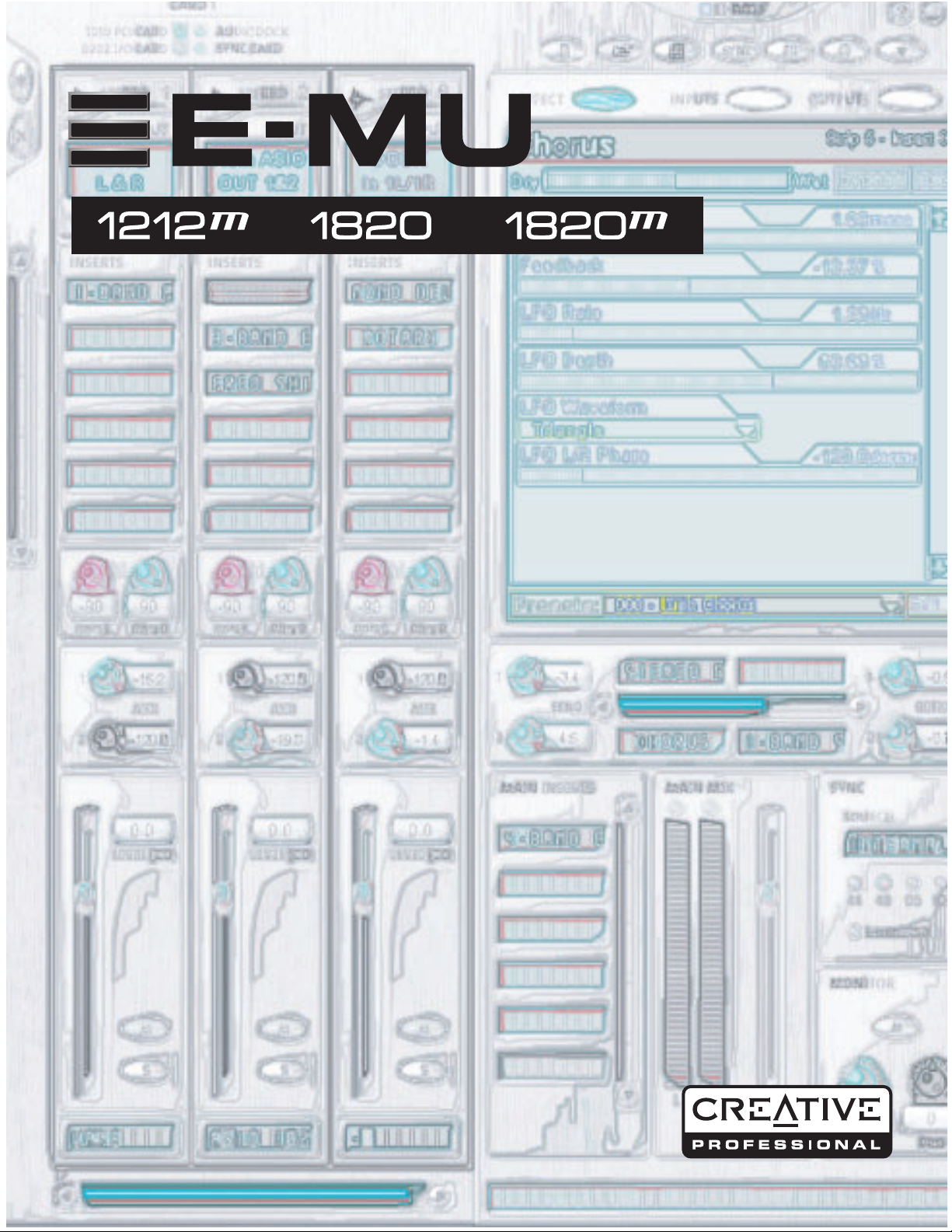
Digital Audio System
Manuel de l'utilisateur
Creative Professional i
Page 2
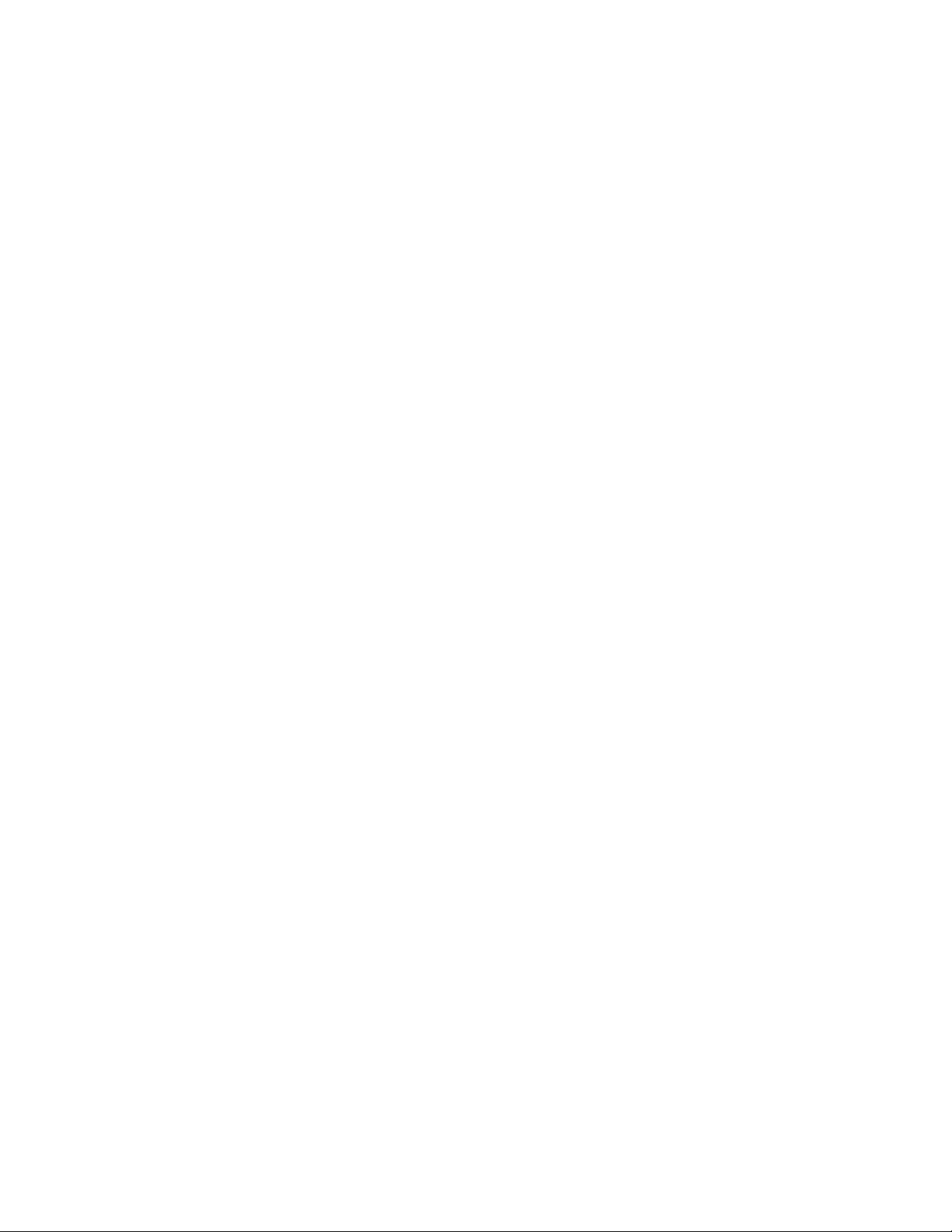
E-MU Digital Audio System
E-MU Digital Audio System
Manuel de l'utilisateur
© 2003 E-MU Systems
Tous droits réservés
Siège social E-MU
E-MU Systems
1500 Green Hills Road
Scotts Valley, CA USA
95067-0015
ii E-MU Digital Audio System
Europe, Afrique,
Moyen-Orient
Creative Labs
Ballycoolin Business Park
Blanchardstown
Dublin 15
IRELAND
E-MU Japon
Nihonbashi ICI Bldg. 2F,
2-2-12 Nihonbashi Bakuro-cho,
Chuo-ku
Tokyo 103-0002
JAPAN
Page 3
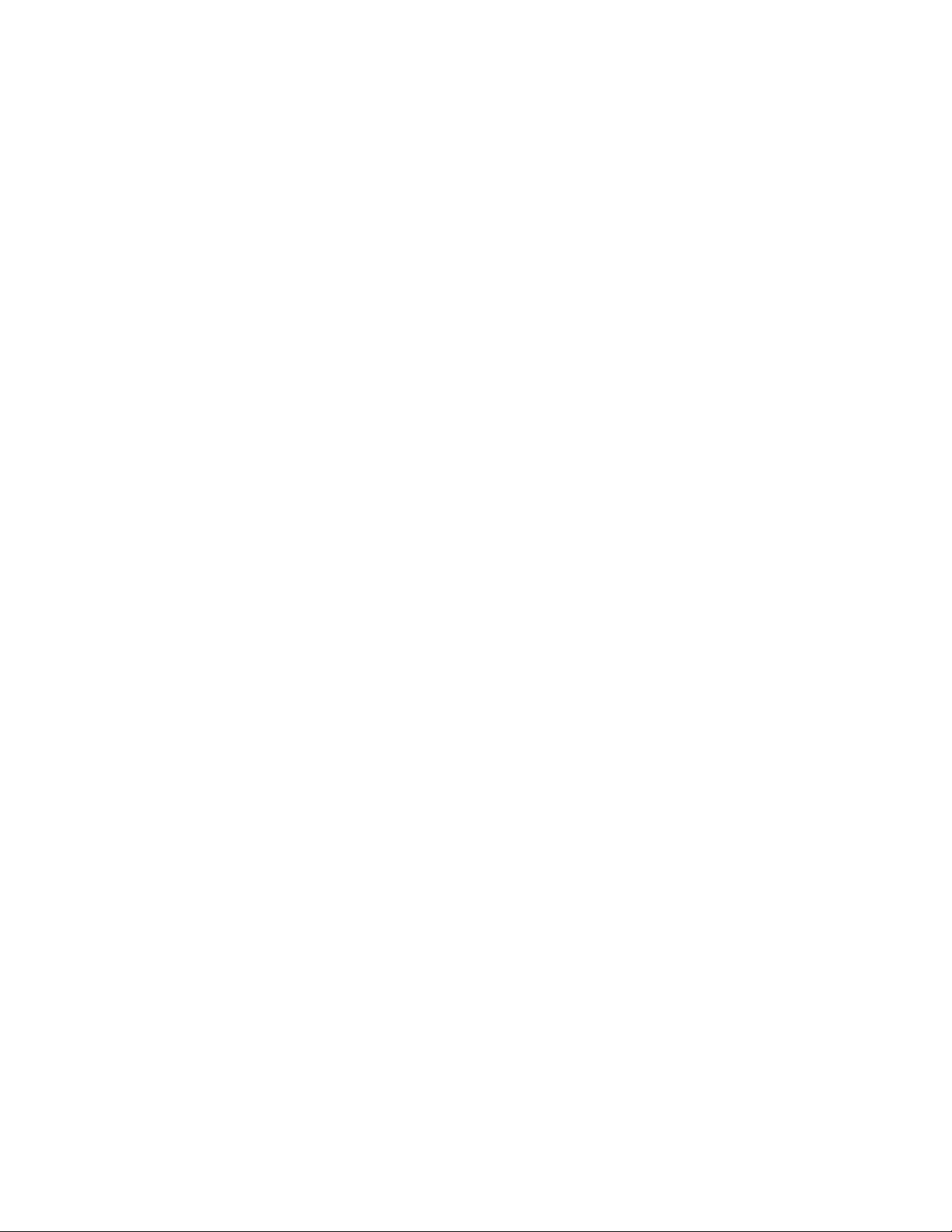
Table des Matières
1- Introduction ................................................................. 1
Bienvenue !........................................................................................................................... 1
Tous les systèmes comprennent : .................................................................................... 2
Système E-MU 1212M ..................................................................................................... 2
Système E-MU 1820 ......................................................................................................... 2
Système E-MU 1820M ..................................................................................................... 2
Remarques, astuces et avertissements ......................................................................... 3
2 - Installation .................................................................. 5
Installation du système audio numérique.......................................................................... 5
Types de connecteurs ....................................................................................................... 6
La carte PCI E-MU 1010 ...................................................................................................... 6
Une carte E-MU 1010 offre : ........................................................................................ 6
AudioDock offre : ......................................................................................................... 6
Installation de la carte PCI E-MU 1010 .............................................................................. 7
Installation de la carte fille de synchronisation ou de la carte fille 0202......................... 8
E-MU 0202 & AudioDock ............................................................................................ 8
Pieds en caoutchouc ..................................................................................................... 9
Montage en armoire de AudioDock .............................................................................. 10
Connexion de AudioDock à la carte E-MU 1010 ......................................................... 10
Installation des logiciels .................................................................................................... 10
Installation des pilotes E-MU 1010 .......................................................................... 10
Windows 2000 ou Windows XP ............................................................................... 10
Désinstallation de tous les pilotes audio et de toutes les applications ...................11
E-MU Digital Audio System
3 - Carte PCI & Interfaces ................................................ 13
La carte PCI E-MU 1010 .................................................................................................... 13
Connexions numériques ............................................................................................... 13
Connecteur EDI ..........................................................................................................13
Entrée et sortie audio numérique S/PDIF ................................................................. 13
Entrée et sortie numériques optiques ADAT ............................................................ 14
Firewire IEEE1394 ...................................................................................................... 14
AudioDock.......................................................................................................................... 14
Connexions du panneau avant .....................................................................................16
Section pré-amp ......................................................................................................... 16
Entrée/sortie MIDI 1 ..................................................................................................16
Sortie optique S/PDIF ................................................................................................ 16
Sortie casque et contrôle du volume .........................................................................17
Indicateurs du panneau avant de AudioDock .............................................................. 17
Indicateurs de l’entrée MIDI ...................................................................................... 17
Indicateurs de la source de l’horloge et du taux d’échantillonnage ........................ 17
DEL de source d’horloge ............................................................................................ 17
Indicateurs du taux d’échantillonnage ...................................................................... 18
Connexions du panneau arrière .................................................................................... 18
Entrées analogiques de niveau Ligne ........................................................................18
Entrées platine et cosse de mise à la terre ................................................................. 19
Creative Professional iii
Page 4
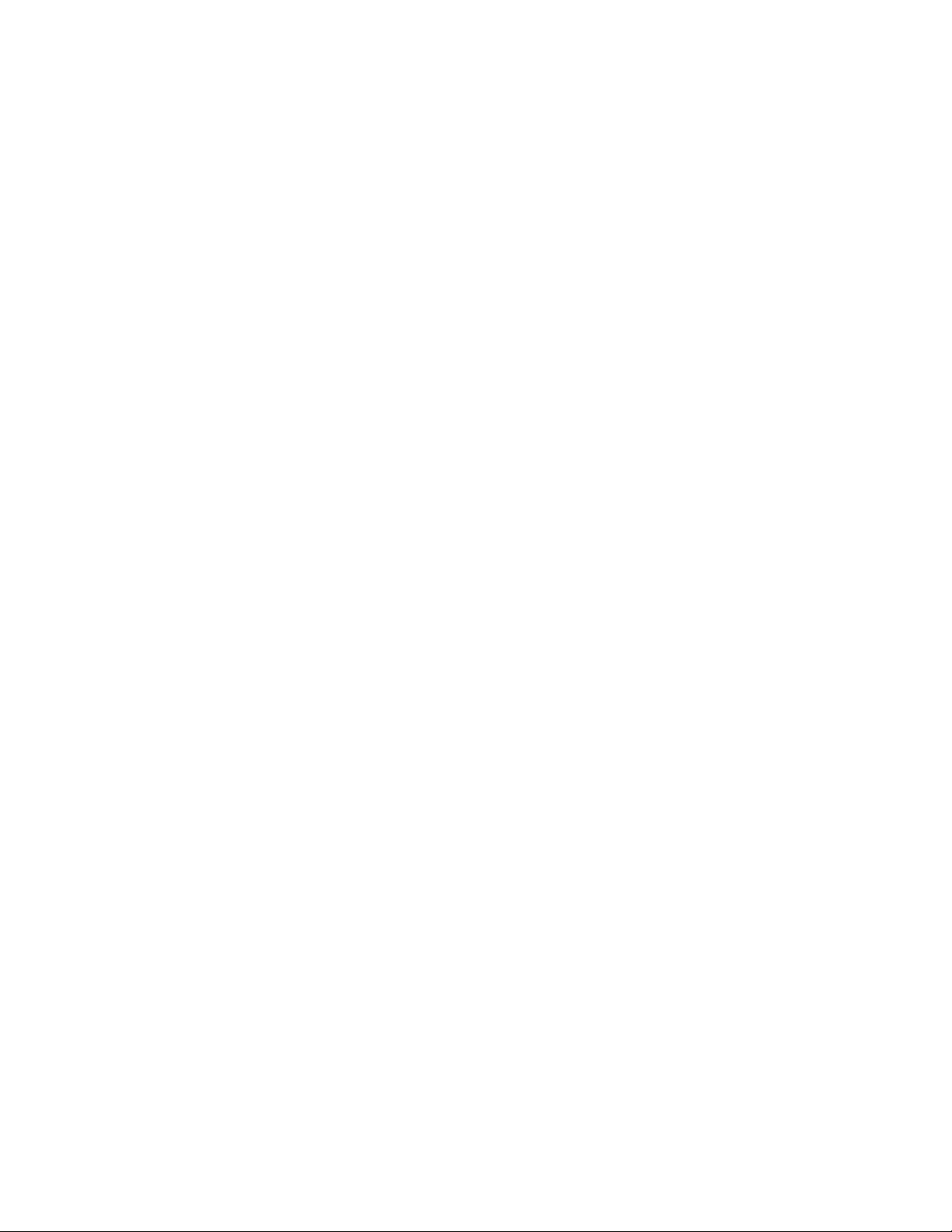
E-MU Digital Audio System
Sorties analogiques de niveau Ligne ......................................................................... 19
Sorties analogiques de haut-parleurs d’ordinateur .................................................. 19
Entrée/sortie MIDI 2 ..................................................................................................19
Connecteur EDI (carte) ..............................................................................................19
La carte fille 0202............................................................................................................... 20
Connexions .................................................................................................................... 20
Entrées et sorties analogiques .................................................................................... 20
Entrée/Sortie MIDI ..................................................................................................... 20
La carte fille desynchronisation......................................................................................... 21
Connexion de câbles à la carte fille de synchronisation .............................................. 22
4 - La table de mixage PatchMix DSP ............................... 23
PatchMix DSP..................................................................................................................... 23
Présentation de la table de mixage.................................................................................... 23
Fenêtre de la table de mixage ........................................................................................24
Schéma de principe de la table de mixage .................................................................... 24
Pré-atténuateur ou post-atténuateur .........................................................................25
La Barre d’outils.................................................................................................................. 25
Icône E-MU dans la barre des tâches Windows................................................................ 26
La session............................................................................................................................ 26
Nouvelle session ............................................................................................................ 27
Ouvrir une session ......................................................................................................... 27
Enregistrer la session ......................................................................................................28
Paramètres de session .................................................................................................... 28
Paramètres du système ...............................................................................................28
Utilisation de l’horloge externe ................................................................................. 29
Paramètres MIDI ........................................................................................................29
Paramètres E/S ............................................................................................................29
Bandes de mixage d’entrée ................................................................................................ 31
Type d’entrée .............................................................................................................. 32
Création d’une bande de mixage ...................................................................................... 33
Section d’insertion .........................................................................................................34
Utilisation des insertions ........................................................................................... 35
Le menu Insérer ..........................................................................................................35
Envoi/retour ASIO Direct Monitor ............................................................................ 36
Insertions de compteur .............................................................................................. 38
Insertion du potentiomètre d’ajustement .................................................................40
Insérer Tonalité d’essai/Générateur de signaux ........................................................ 40
Section auxiliaire ............................................................................................................ 41
Schéma de chaîne secondaire .................................................................................... 41
Envois auxiliaires pré ou post-atténuateur ............................................................... 42
Envois auxiliaires pré-atténuateur ............................................................................. 42
Envoi auxiliaire post-atténuateur .............................................................................. 42
Commandes Niveau, Panoramique, Solo/Sourdine .................................................... 43
Section principale............................................................................................................... 44
Ecran TV et sélecteurs ..................................................................................................... 45
Effet ............................................................................................................................. 45
Entrée .......................................................................................................................... 46
Sortie ........................................................................................................................... 46
Effets et retours auxiliaires ............................................................................................. 47
Schéma de chaîne secondaire .................................................................................... 47
Les indicateurs de synchronisation/taux d’échantillonnage ........................................ 47
Section Sortie .................................................................................................................. 48
Insertions principales .................................................................................................48
iv E-MU Digital Audio System
Page 5
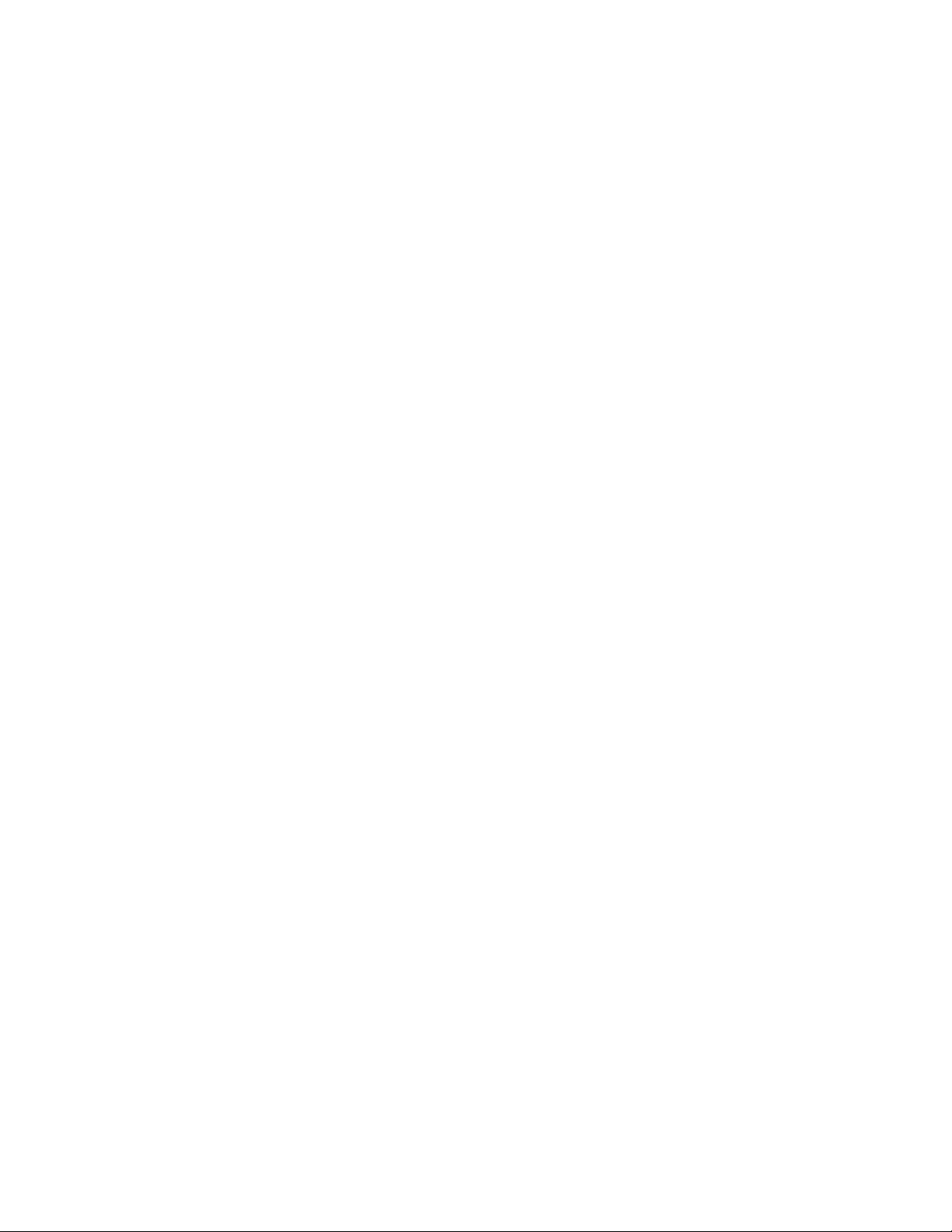
E-MU Digital Audio System
Atténuateur de sortie principale ................................................................................ 48
Compteurs de niveau de sortie .................................................................................. 49
Niveau de sortie Moniteur ......................................................................................... 49
Commande de balance moniteur .............................................................................49
Mise en sourdine de la sortie Moniteur .................................................................... 49
5 - Effets ......................................................................... 51
Présentation........................................................................................................................ 51
Palette des effets ................................................................................................................ 51
Effets multiples ...............................................................................................................53
Création, changement de nom & suppression de dossiers ...................................... 53
Effets principaux et présélections d’effets ..................................................................... 54
Ecran de modification FX ..................................................................................................54
Section Présélection utilisateur ..................................................................................... 55
Description des effets principaux...................................................................................... 57
Equaliseur paramétrique à une bande .......................................................................... 57
EQ de pente (Shelf) à une bande .................................................................................. 57
EQ à trois bandes ........................................................................................................... 58
EQ à quatre bandes ........................................................................................................ 59
Wah automatique .......................................................................................................... 60
Chorus ............................................................................................................................ 61
Compresseur (Compressor) .......................................................................................... 61
Contrôles de base ....................................................................................................... 62
Distorsion ....................................................................................................................... 64
Bord ................................................................................................................................ 65
Décaleur de fréquence ................................................................................................... 66
Amplificateur de mise à niveau ..................................................................................... 67
Délai mono 100 ............................................................................................................. 67
Délai mono 3000 ........................................................................................................... 68
Décalage de phase .......................................................................................................... 69
Rotation .......................................................................................................................... 69
Simulateur de haut-parleur ........................................................................................... 70
Délai stéréo 100 .............................................................................................................70
Délai stéréo 1500 ........................................................................................................... 71
Réverbération stéréo ...................................................................................................... 72
Morpheur vocal .............................................................................................................. 73
6 - Fonctionnement à 96 kHz et 192 kHz ........................ 75
Vue d’ensemble ..................................................................................................................75
Système E-MU 1820 à 96 kHz (carte PCI 1010 et AudioDock) .................................. 75
Système E-MU 1212M à 96 kHz (carte PCI 1010 et carte E/S) ................................... 77
Système E-MU 1820 à 192 kHz (carte PCI 1010 et AudioDock) ................................ 77
Système E-MU 1212 à 192 kHz (carte PCI 1010 et carte E/S) .................................... 78
7 - Utilisation du protocole ASIO ..................................... 81
ASIO.................................................................................................................................... 81
Activation du protocole ASIO ...........................................................................................81
Enregistrement de base ...................................................................................................... 82
Enregistrement dans Cubase (systèmes 1820) ............................................................. 82
Paramètres de configuration du système audio Cubase .......................................... 83
Paramètres du panneau de configuration E-MU ASIO ............................................ 83
Ecran Demo Song (Chanson démo) Cubase ........................................................... 84
Enregistrement dans Cubasis (systèmes 1212) ............................................................ 86
Creative Professional v
Page 6
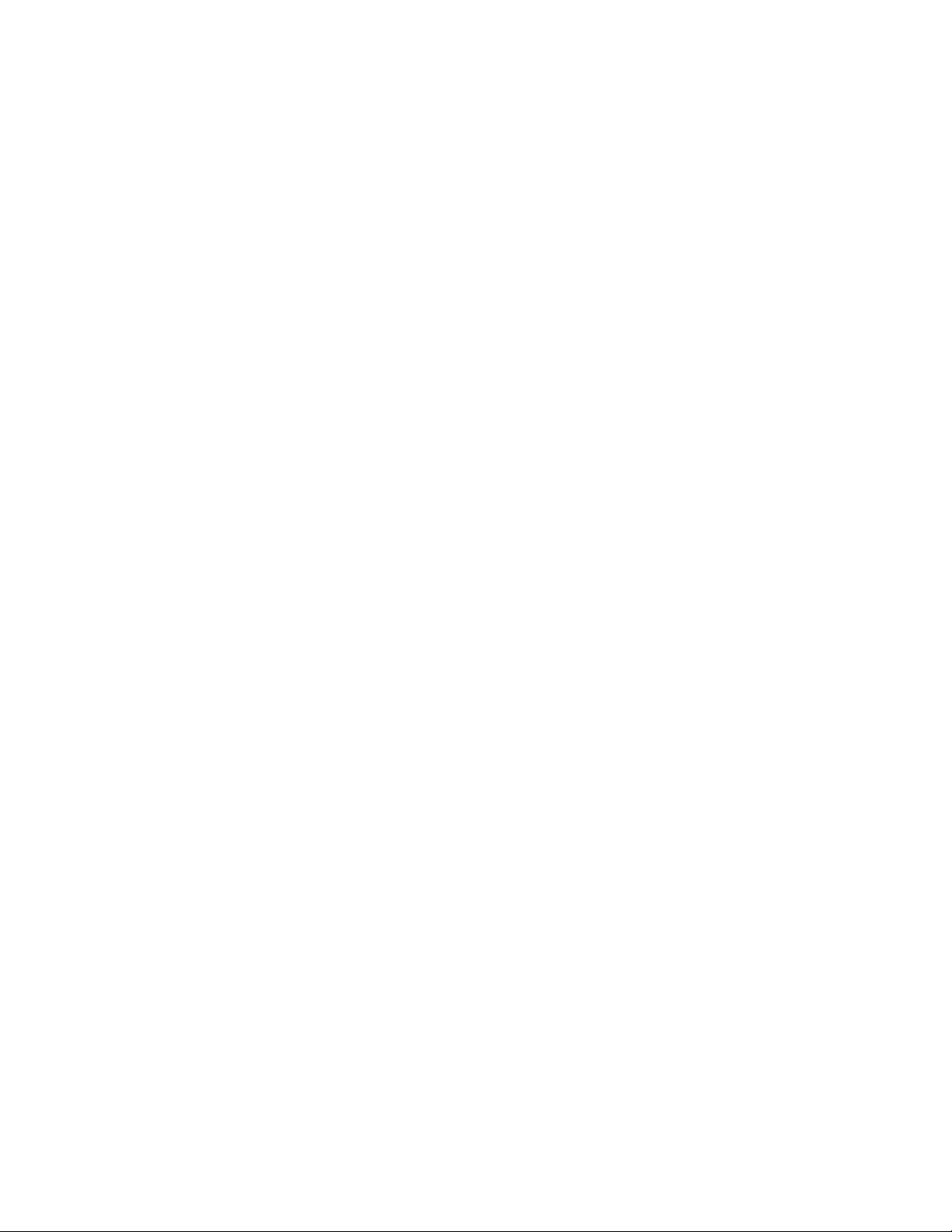
E-MU Digital Audio System
Paramètres de configuration du système audio Cubasis .........................................87
Paramètres du panneau de configuration E-MU ASIO ............................................ 87
Ecran Demo Song (Chanson démo) Cubasis ........................................................... 88
Direct Monitoring (contrôle direct).................................................................................. 91
Autre affichage de Direct Monitoring ....................................................................... 92
Acheminement Direct Monitor dans Cubase ........................................................... 93
Enregistrement & contrôle avec effets ........................................................................... 93
Configuration des connexions ..........................................................................................94
Création d’un sous-mixage ............................................................................................ 94
Création d’un sous-mixage casque ................................................................................ 95
Utilisation d’envois et de retours externes .................................................................... 96
E-MU VST E-Wire ...............................................................................................................97
E-Delay Compensator (Compensateur E-Delay) ......................................................... 99
Utilisation de E-Delay Compensator ...................................................................... 100
Paramétrage des unités E-Delay ..............................................................................100
Regroupement de pistes ...........................................................................................101
Remarque concernant le synthétiseur logiciel à table d’onde Microsoft GS ................102
8 - Annexe .................................................................... 103
Supplément sur la carte fille de synchronisation ........................................................... 103
Conversion SMPTE ......................................................................................................103
Fonctions SMPTE .....................................................................................................103
Options SMPTE ............................................................................................................ 103
Modes de fonctionnement SMPTE .............................................................................. 104
Mode hôte ................................................................................................................. 104
Mode externe ............................................................................................................ 104
Mode Flywheel ......................................................................................................... 104
Modes Flywheel ........................................................................................................ 105
Mode Piste ................................................................................................................ 105
Historique du SMPTE....................................................................................................... 105
Types de SMPTE .......................................................................................................106
Pourquoi utiliser le code SMPTE ? .............................................................................. 106
Entrelacement du code SMPTE ...................................................................................107
Eviter les problèmes de code SMPTE ..........................................................................107
Dupliquer le code temporel SMPTE ........................................................................ 107
Autres astuces pour l’utilisation du code SMPTE ................................................... 107
Exemple de connexion SMPTE .................................................................................... 108
Code temporel MIDI (MTC) ...........................................................................................109
Entrée/sortie « word clock ».............................................................................................110
Informations utiles........................................................................................................... 112
Câble adaptateur AES/EBU à S/PDIF .......................................................................... 112
Câbles – équilibrés ou non équilibrés ? .....................................................................112
Câbles équilibrés ...................................................................................................... 112
Câbles non équilibrés .............................................................................................. 113
Câbles numériques ......................................................................................................113
Mise à la terre ...............................................................................................................113
Alimentation fantôme .................................................................................................113
Paramètres d’apparence sous Windows ..................................................................114
Caractéristiques techniques ............................................................................................. 115
Garantie du produit .........................................................................................................121
Références Internet...........................................................................................................122
Index ............................................................................ 119
vi E-MU Digital Audio System
Page 7
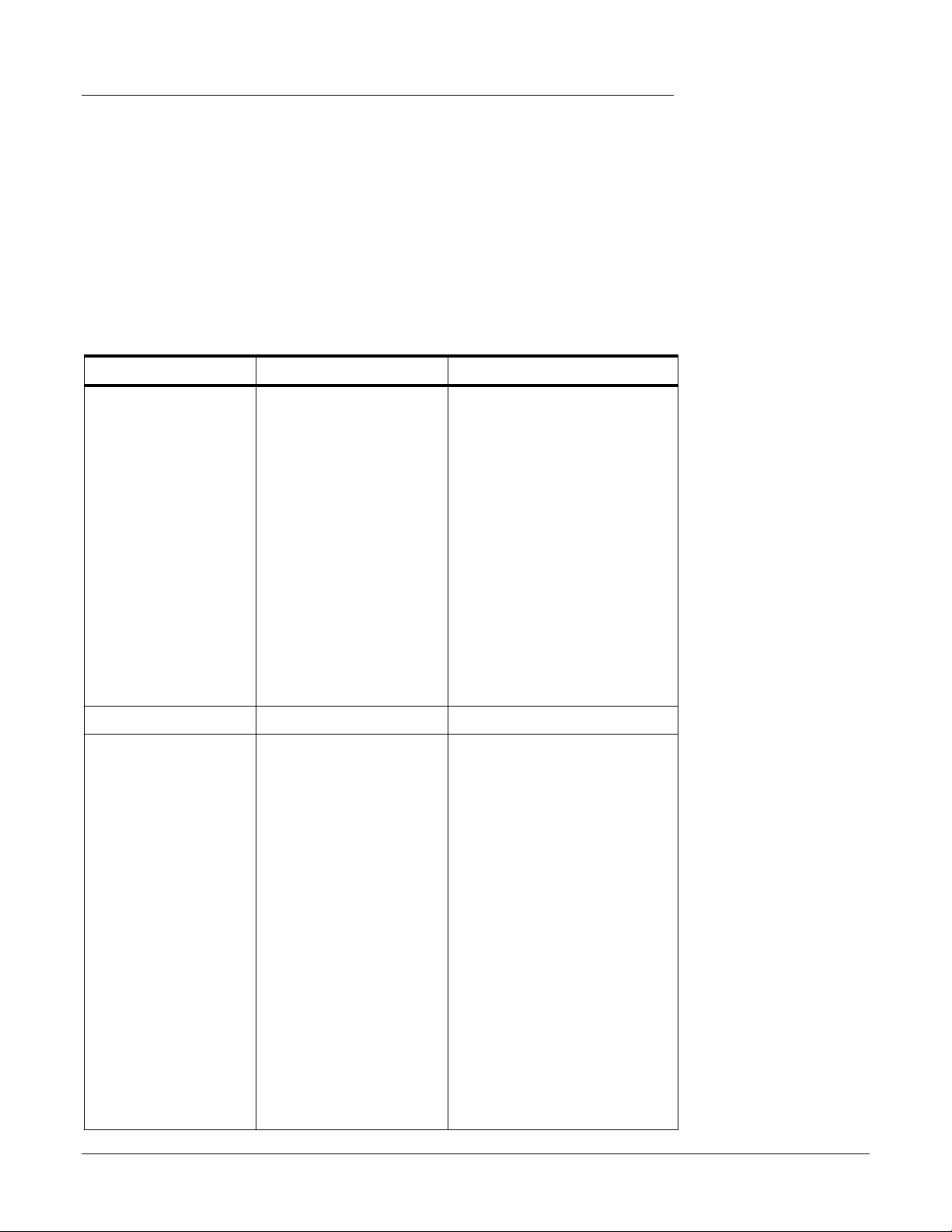
1- Introduction
Bienvenue !
Merci d’avoir acheté le système audio numérique E-MU 1820M, E-MU 1820 ou E-MU
1212M. Votre ordinateur est sur le point d’être transformé en poste de travail puissant de
traitement audio. Nous avons conçu ce système audio numérique E-MU afin qu’il soit
logique et intuitif et qu’il vous offre surtout une qualité sonore irréprochable. Les trois
systèmes audio offrent une qualité studio professionnel sans précédent, un
enregistrement et une lecture multicanaux 24 bits/192 kHz pour un prix
incroyablement réduit.
Composants du système audio numérique E-MU
E-MU 1212M E-MU 1820 E-MU 1820M
1- Introduction
Bienvenue !
• Carte PCI E-MU 1010
• Carte fille E/S E-MU
0202
• Câble pour carte E/S
0202
• Câbles adaptateur
MIDI (2)
• CD d’installation et de
l’application
• Manuel de l’utilisateur
• Guide de démarrage
rapide
Entrées & sorties
Entrée optique ADAT (8
can.)
Sortie optique ADAT (8
can.)
Entrée numérique S/
PDIF (2 can.)
Sortie numérique S/
PDIF (2 can.)
Entrée et sortie MIDI (1)
Equilibrage 24 bits (2)
Entrées de niveau Ligne
Equilibrage 24 bits (2)
Sorties de niveau Ligne
• Carte PCI E-MU 1010
• AudioDock
• Câble EDI (E-MU Digital
Interface, interface
numérique E-MU)
• Câble pour adaptateur
secteur PC
• CD d’installation et de
l’application
• Câble répartiteur pour
casque
• Manuel de l’utilisateur
• Guide de démarrage
rapide
Entrées & sorties Entrées & sorties
Entrée optique ADAT
(8 can.)
Sortie optique ADAT
(8 can.)
Entrées numériques S/PDIF
(2 can.)
Sortie numérique S/PDIF
(4 can.)
Entrées et sorties MIDI (2)
Equilibrage 24 bits (6)
Entrées de niveau Ligne
Equilibrage 24 bits (8)
Sorties de niveau Ligne
Entrées pré-amplificateur
Mic./Ligne (2)
Entrées pré-amplificateur
platine (2)
Sorties casque (2 can.)
Sorties haut-parleur
d’ordinateur (4)
• Carte PCI E-MU 1010
• AudioDockM
• Carte fille de synchronisation
E-MU
• Câble pour carte de
synchronisation
• Câble EDI (E-MU Digital
Interface, interface numérique
E-MU)
• Câble pour adaptateur secteur
PC
• Câble répartiteur pour casque
• CD d’installation et de
l’application
• Manuel de l’utilisateur
• Guide de démarrage rapide
Entrée optique ADAT (8 can.)
Sortie optique ADAT (8 can.)
Entrée numérique S/PDIF
(2 can.)
Sortie numérique S/PDIF (4 can.)
(2) Entrées MIDI et 3 sorties MIDI
Equilibrage 24 bits (6) Entrées de
niveau Ligne
Equilibrage 24 bits (8) Sorties de
niveau Ligne
Entrées pré-amplificateur Mic./
Ligne (2)
Entrées pré-amplificateur platine
(2)
Sorties casque (2 can.)
Sorties haut-parleur d’ordinateur
(4)
Entrée et sortie Word Clock (1)
SMPTE (LTC) Entrée et sortie (1)
Système audionumérique E-MU 1
Page 8
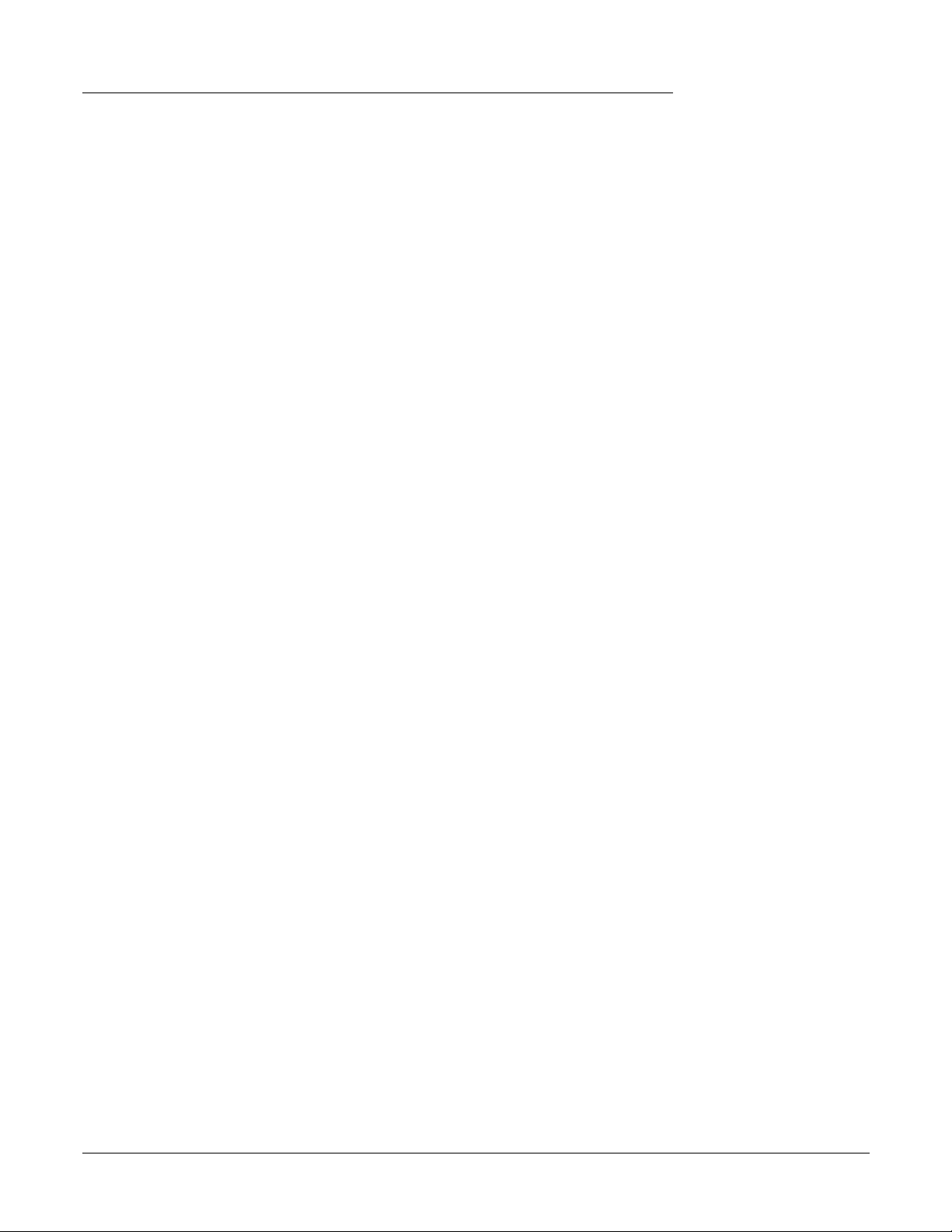
1- Introduction
Bienvenue !
Tous les systèmes comprennent :
La carte PCI E-MU 1010 constitue l’élément principal des trois systèmes. Le processeur
DSP matériel vous permet d’utiliser simultanément plus de 16 effets basés sur le
matériel, ce qui ne surcharge pas l’unité centrale de votre ordinateur. Le port Firewire à
vitesse élevée vous permet de connecter le lecteur audio numérique portable Creative
NOMAD®, des lecteurs de CD réinscriptible externes ou tout autre périphérique
compatible Firewire, comme les caméscopes vidéo numériques, les imprimantes, les
scanners et les appareils photo numériques. La carte PCI E-MU 1010 dispose également
de huit canaux d’entrée et sortie numériques optiques ADAT®, ainsi qu’une entrée et
sortie numérique stéréo S/PDIF.
L’application de mixage PatchMix DSP est incluse dans tous les systèmes. PatchMix DSP
offre une flexibilité inégalée pour l’acheminement de l’audio entre des entrées et des
sorties physiques, des entrées (ASIO) et sorties virtuelles et des effets et des bus matériels
internes. Aucun mixeur externe n’est nécessaire. Vous pouvez ajouter des effets
numériques, des effets EQ, des mètres, des contrôles de niveau et des envois ASIO à
n’importe quel point de la chaîne de signaux.
Dans la mesure où les effets et le mixage sont basés sur le matériel, il n’y a aucune
latence lorsque vous enregistrez. Vous pouvez même enregistrer un signal sans effet tout
en vous contrôlant avec des effets ! Il est possible d’enregistrer des configurations de
mixage et de les appeler immédiatement à des fins précises telles que l’enregistrement, le
mixage final, les configurations d’effets spéciaux ou une utilisation informatique
normale.
Système E-MU 1212M
Le système E-MU 1212M contient la carte fille 0202 qui offre 2 entrées analogiques
équilibrées de niveau Ligne, 2 sorties analogiques équilibrées de niveau Ligne ainsi
qu’une entrée et une sortie MIDI. L’interface audio ne fait aucun compromis, grâce aux
convertisseurs A/N et N/A 24 bits/192 kHz ultra performants qui permettent d’offrir une
plage dynamique de 120 dB incroyable.
Système E-MU 1820
AudioDock est une interface audio électriquement isolée de la taille d’une demiarmoire. AudioDock ajoute les fonctionnalités d’entrée et de sortie suivantes au système
: deux entrées microphone/ligne avec pré-amplificateurs TFPro™, 6 entrées analogiques
équilibrées de niveau Ligne, un pré-amplificateur platine stéréo RIAA, 8 sorties
équilibrées de niveau Ligne, une sortie casque affectable, deux jeux de ports E/S MIDI,
une sortie optique S/PDIF supplémentaire et quatre mini-prises pour casque stéréo afin
de connecter facilement des systèmes de haut-parleurs Surround 7.1. Avec la carte PCI
1010, vous obtenez un total de 18 entrées et 20 sorties ! Des convertisseurs A/N et N/A
24 bits de qualité professionnelle avec filtrage automatique d’ordre zéro sont utilisés.
Système E-MU 1820M
AudioDock 1820M Plus est un système de contrôle à échelon sans aucun compromis
qui dispose de toutes les fonctionnalités du système 1820. Le système 1820M se
distingue par l’ajout de convertisseurs A/N et N/A 24 bits/192 kHz ultra performants
qui permettent d’offrir une plage dynamique de 120 dB incroyable.
La carte fille de synchronisation est également comprise avec le système 1820M. La carte
de synchronisation ajoute une entrée et une sortie Word Clock pour synchroniser par
échantillonnage des équipements numériques extérieurs, une entrée et une sortie de
code temporel longitudinal SMPTE pour synchroniser d’autres équipements
d’enregistrement et un port de sortie séparé pour code temporel MIDI sur la carte de
2 Creative Professional
Page 9
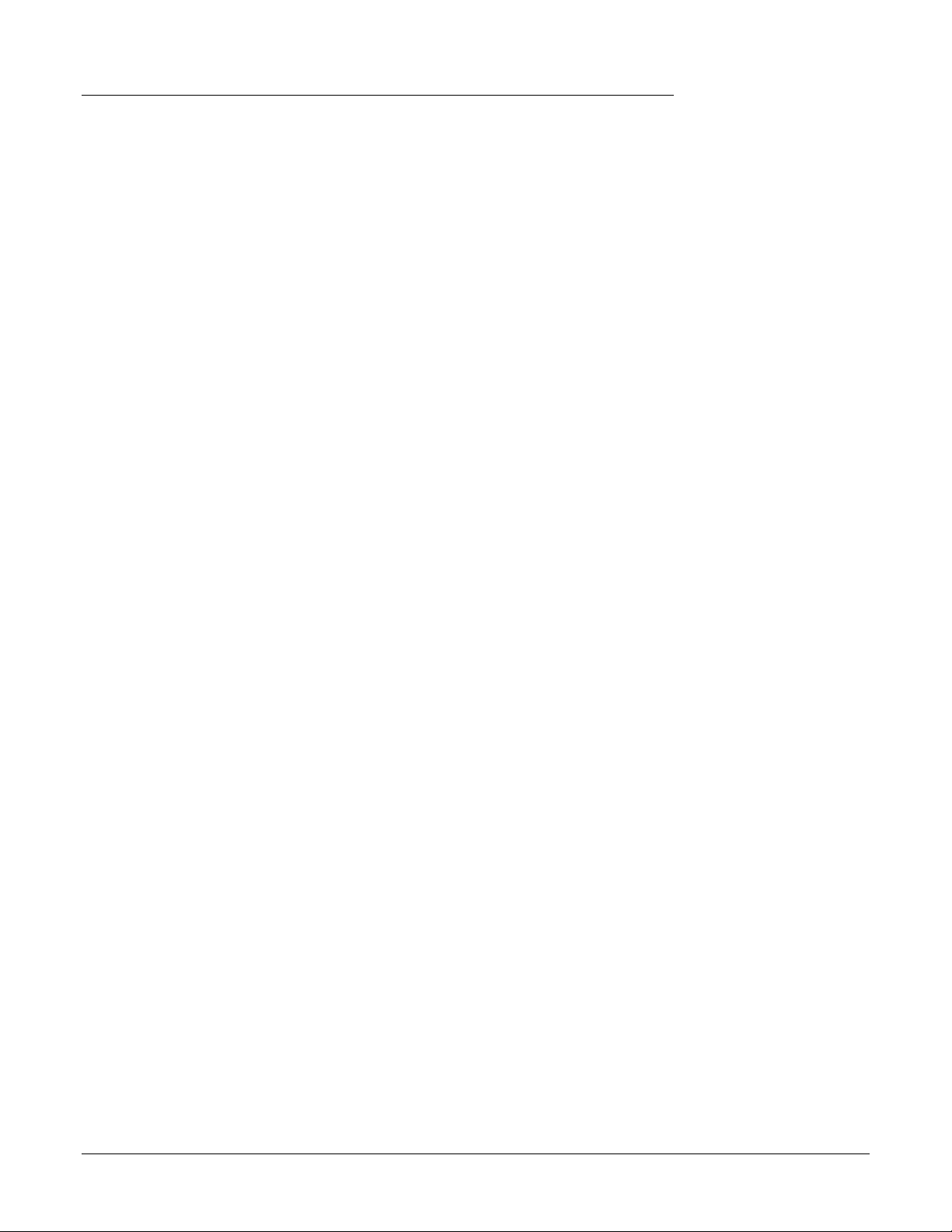
❑
❖
▼
synchronisation pour supprimer les problèmes causés par l’association de MTC avec les
performances MIDI.
Vous voudrez probablement disposer des options et des logiciels les plus récents pour
votre système audionumérique E-MU. Vous trouverez toutes ces informations, et bien
d’autres encore, sur le site Web E-MU : http://www.emu.com.
Remarques, astuces et avertissements
Les points présentant un intérêt particulier sont présentés dans le document comme des
notes, des astuces et des avertissements.
Les notes fournissent des informations supplémentaires concernant le thème
exposé. Les notes décrivent généralement un lien entre le thème exposé et un
autre aspect du système.
Les astuces décrivent des applications relatives au thème exposé.
Les avertissements sont particulièrement importants car ils vous aident à
éviter des manipulations dangereuses pour vos fichiers, votre ordinateur ou
pour vous-même.
1- Introduction
Bienvenue !
Système audionumérique E-MU 3
Page 10
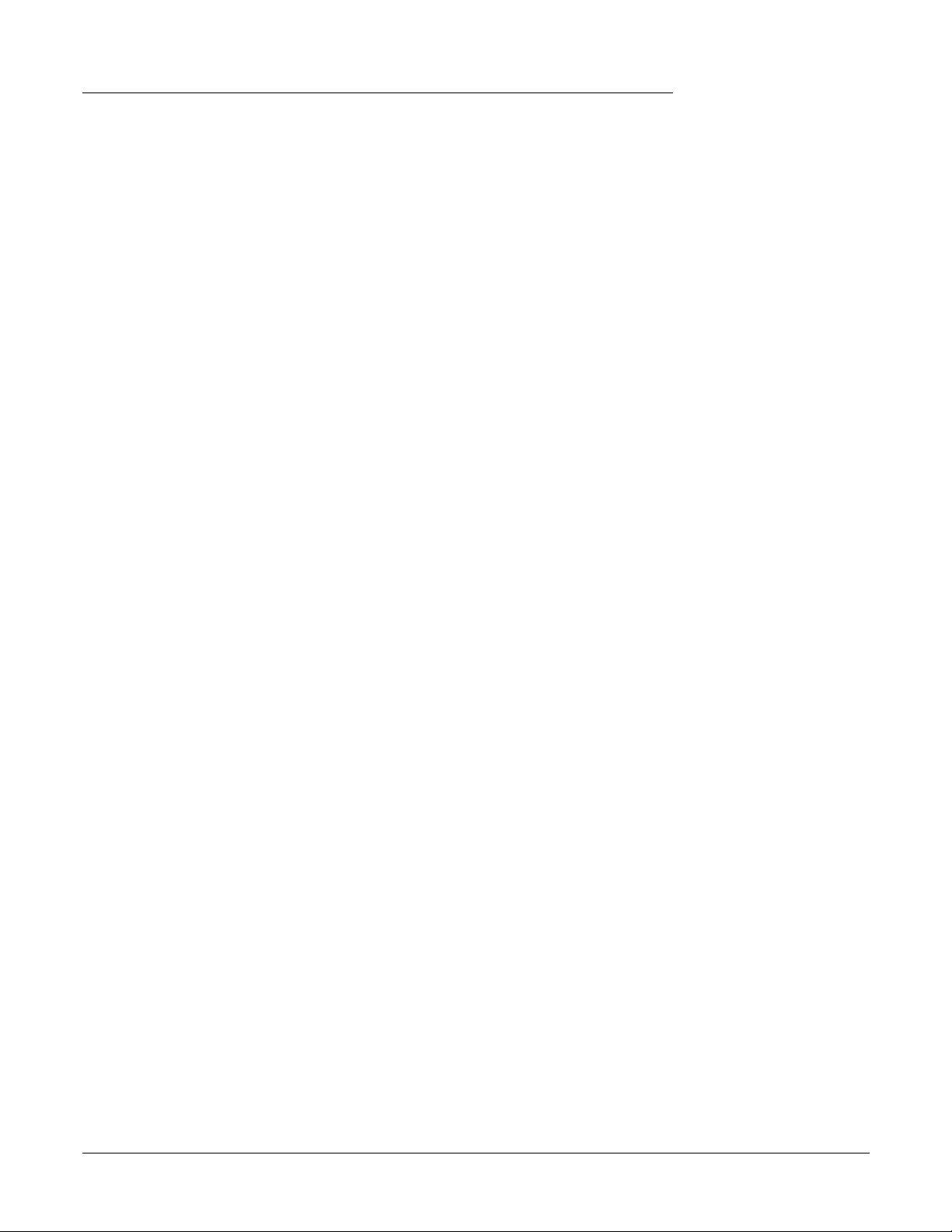
1- Introduction
Bienvenue !
4 Creative Professional
Page 11
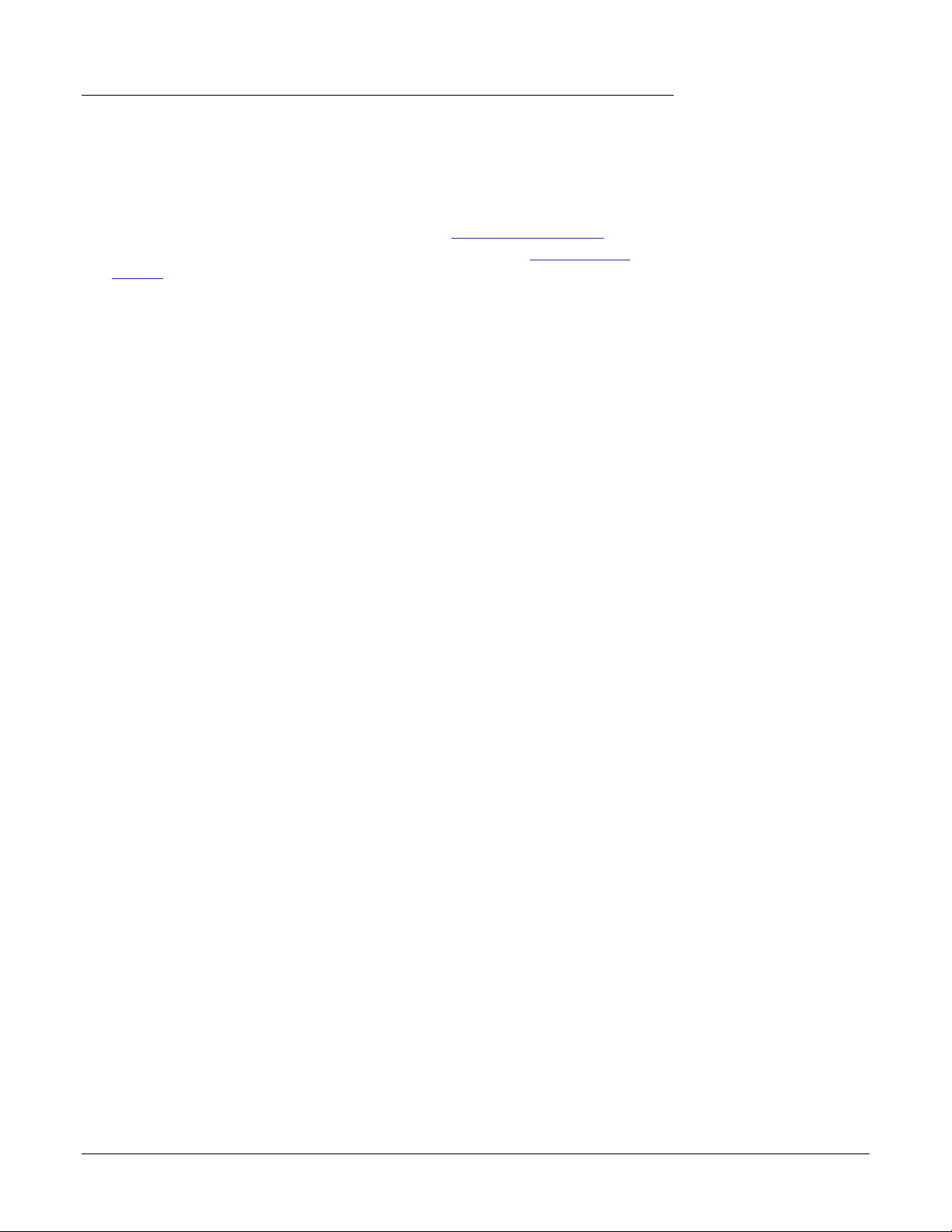
Installation du système audio numérique
2 - Installation
Installation du système audio numérique
Il y a cinq étapes de base pour installer votre système E-MU.
1. Installez la carte PCI E-MU 1010 dans l’ordinateur. Atteindre cette section.
2. Installez la carte fille 0202 ou la carte fille de synchronisation. Atteindre cette
section.
3. Connectez AudioDock (le cas échéant).
4. Installez le logiciel PatchMix DSP sur l’ordinateur.
5. Connectez les câbles audio, MIDI et de synchronisation entre le système E-MU et
votre autre appareil.
Lisez les sections ci-dessous, en prêtant une attention particulière aux différents
avertissements, car elles s’appliquent au système E-MU 1010 que vous installez.
Avant d’installer le matériel, consacrez quelques minutes à relever les numéros de série
de la carte PCI E-MU 1010 et d e AudioDock. Ces numéros peuvent aider le service
d’après-vente EMU à résoudre les problèmes que vous pouvez rencontrer. En relevant les
numéros maintenant, vous n’aurez pas à ouvrir l’ordinateur pour les rechercher.
Consignes de sécurité
• Pour éviter d’endommager de manière irréversible votre matériel, vérifiez que toutes
les connexions sont effectuées sur la carte E-MU 1010 et sur AudioDock lorsque
l’ordinateur hôte est hors tension.
Débranchez le câble d’alimentation de l’ordinateur pour vous assurer
que l’ordinateur n’est pas en mode veille .
2 - Installation
Lors de l’installation
de composants matériels,
respectez les précautions
générales ci-dessous pour
éviter de vous blesser ou
d’endommager le
matériel.
• Assurez-vous que les composants de votre système ne subissent pas de dégâts liés à
l’électricité statique. Les surfaces internes de l’ordinateur, la carte PCI E-MU 1010 et
les interfaces sont susceptibles de subir des décharges électrostatiques,
fréquemment appelées « statiques ». Les décharges électrostatiques peuvent
endommager ou détruire les appareils électroniques. Vous trouverez ci-dessous des
procédures à suivre lors de la manipulation d’appareils électroniques qui vous
permettront de réduire le risque de dégâts électrostatiques.
• Evitez tout mouvement inutile. Evitez par exemple de traîner les pieds lorsque vous
manipulez des appareils électroniques, car les mouvements génèrent de l’électricité
statique supplémentaire.
• Réduisez la manipulation de la carte PCI à un minimum. Conservez-la dans son
emballage antistatique jusqu’à ce que vous en ayez besoin. Transportez ou
conservez la carte dans son emballage protecteur.
• Lorsque vous manipulez la carte PCI, évitez de toucher les broches. Essayez de
manipuler la carte en la tenant par les bords.
•Avant d’installer une carte PCI dans votre ordinateur, vous devez être relié à la terre.
Utilisez un conducteur de terre pour décharger votre organisme de tout excès de
charge électrostatique. Le conducteur de terre s’attache au poignet et à toute
surface métallique dépourvue de peinture de votre ordinateur.
Si vous n’avez pas de conducteur de terre, vous pouvez vous mettre à la terre en
touchant le boîtier métallique d’un autre équipement mis à la terre.
•Avant de connecter un câble à votre interface ou entre des cartes PCI, touchez la
jaquette du connecteur du câble jusqu’à la jaquette de la prise à laquelle vous aller
connecter le câble pour vous décharger de tout excès de charge électrostatique.
Système audionumérique E-MU 5
Page 12
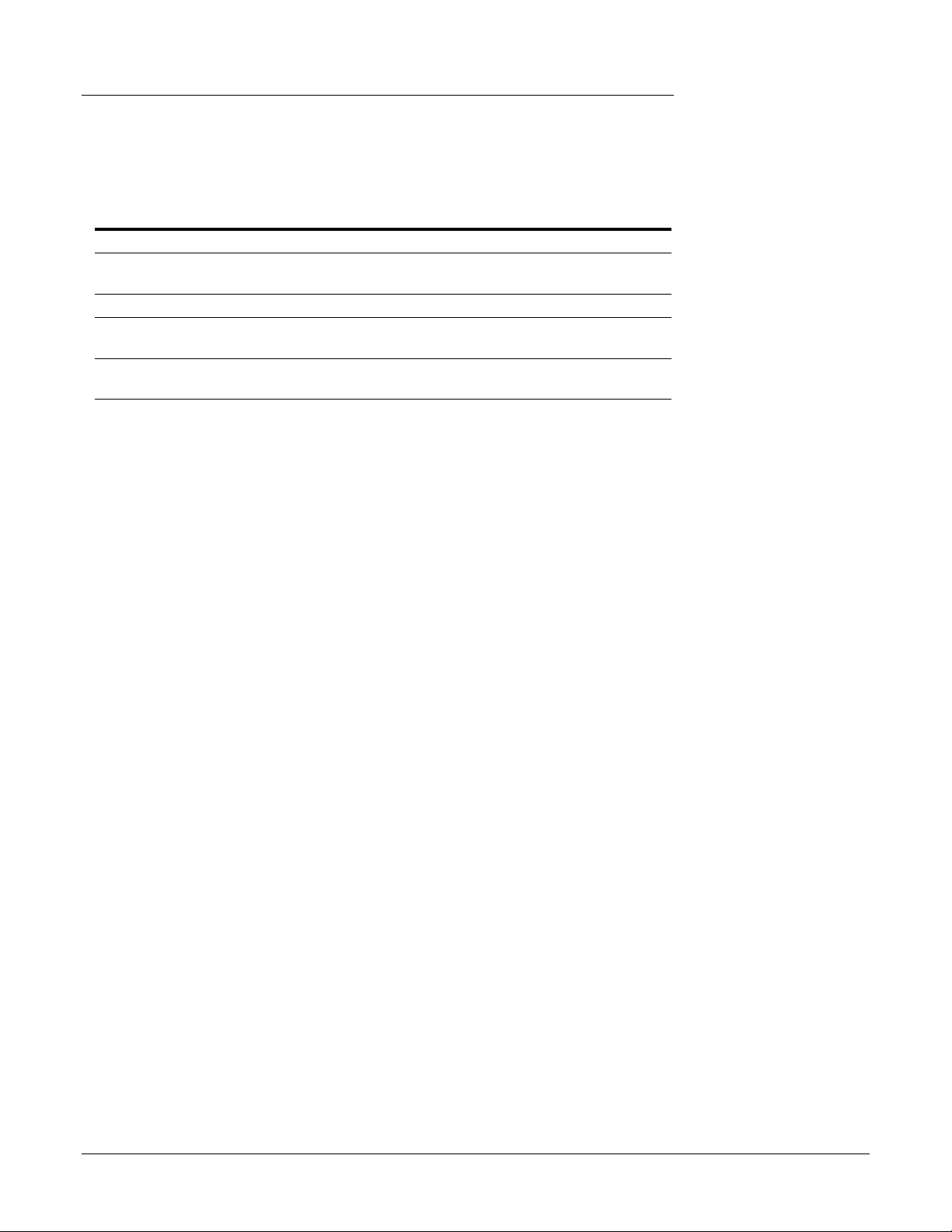
2 - Installation
La carte PCI E-MU 1010
Types de connecteurs
Ces types de connecteurs sont utilisés pour connecter les composants matériels E-MU
1010. Le terme situé dans la première colonne du tableau ci-dessous sera utilisé pour
désigner les connecteurs dans le manuel.
Nom Description Connecte
Carte/Externe Connecteur CAT5 Carte PCI 1010 et AudioDock
Entrée S/PDIF Connecteur RCA Périphériques audionumériques
S/PDIF
Sortie S/PDIF Connecteur RCA Périphériques audionumériques S/PDIF
Entrée optique
ADAT
Sortie optique
ADAT
1394 Connecteur FireWire Interfaces vers des périphériques FireWire
Attention : La carte PCI E-MU 1010 a été conçue pour utiliser des câbles
informatiques standard, abordables et répandus. Ainsi, vous pourrez facilement
remplacer les câbles si ceux-ci sont endommagés ou si vous les perdez. Vous devez
cependant être prudent et ne pas connecter les câbles incorrectement car ces câbles
standard sont utilisés à d’autres fins. Vérifiez que tous les câbles sont uniquement
connectés aux composants appropriés avant de mettre le système sous tension.
Connecteur optique
TOSLINK
Connecteur optique
TOSLINK
Périphériques audionumériques ADAT
(ou S/PDIF)
Périphériques audionumériques ADAT
(ou S/PDIF)
La carte PCI E-MU 1010
La carte PCI E-MU 1010 et AudioDock offrent les entrées et sorties suivantes:
Une carte E-MU 1010 offre :
(1) un connecteur EDI (E-MU Digital Interface) vers AudioDock
(1) un port FireWire pour connecter des périphériques de stockage, des caméras, des
imprimantes, etc.
(1) une entrée et une sortie numériques S/PDIF, 24 bits coaxiales (stéréo)
(1) une entrée et une sortie optiques numériques ADAT (8 canaux)
(Il est possible de commuter ces connecteurs sur ADAT ou S/PDIF.)
AudioDock offre :
(2) des pré-amplificateurs microphone de qualité studio professionnel avec
alimentation fantôme ou entrées de ligne
(6) des entrées analogiques équilibrées de niveau Ligne
(8) des sorties analogiques équilibrées de niveau Ligne
(1) une sortie numérique S/PDIF, 24 bits optique (stéréo)
(2) entrées platine égalisées RIAA et pré-amplificateurs (se branchent dans l’entrée de
ligne 3L et 3R)
(2) jeu d’entrées et de sorties MIDI (32 canaux MIDI)
(1) sortie casque stéréo, haute qualité
(4) sorties haut-parleurs stéréo d’ordinateur (dupliquent les sorties de ligne 1-4 avec
un niveau inférieur)
6 Creative Professional
Page 13
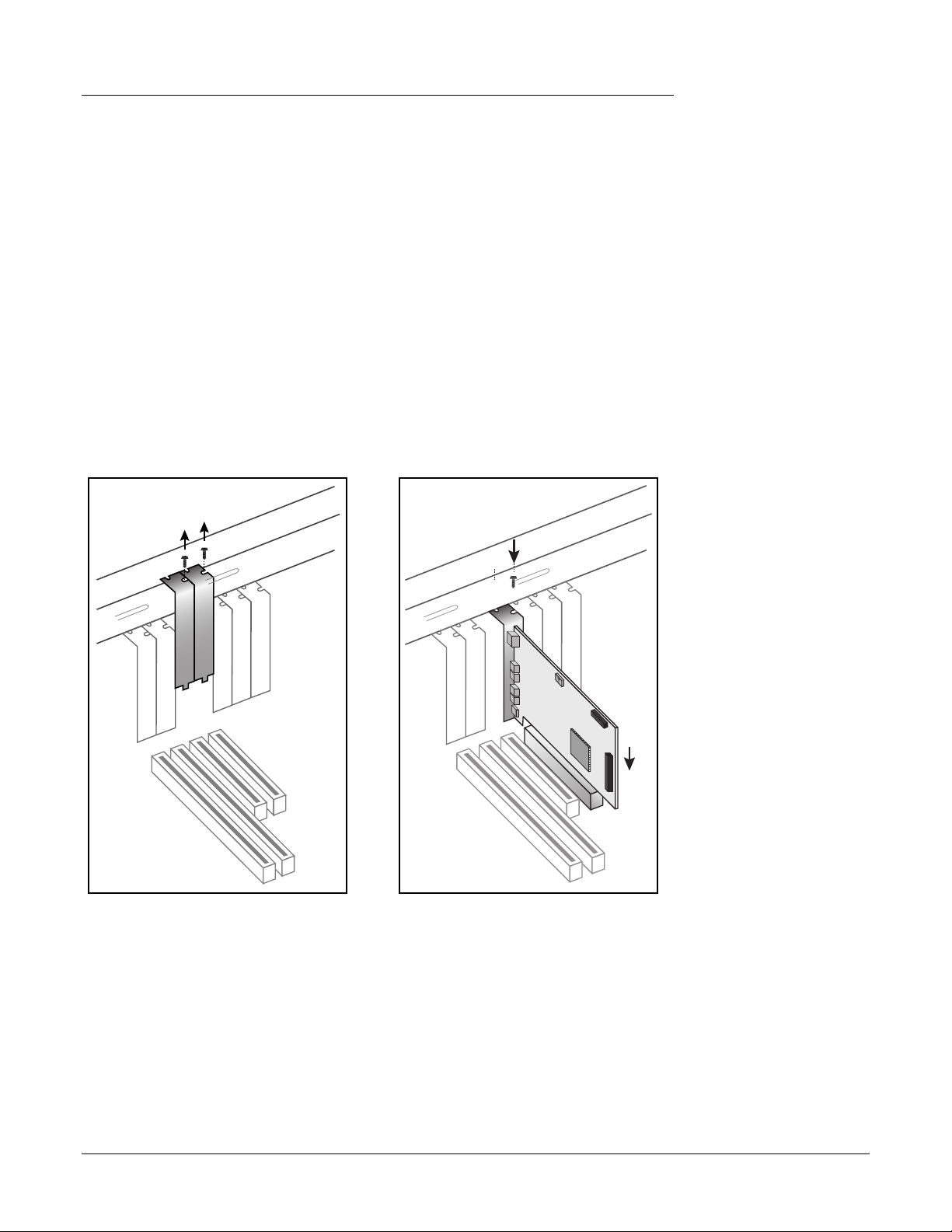
Installation de la carte PCI E-MU 1010
Installation de la carte PCI E-MU 1010
Remarque : Cette installation est très simple mais si vous n’êtes pas familier de
l’installation de périphériques informatiques et de cartes d’extension, contactez votre
revendeur agréé de Systèmes E-MU ou un centre de services informatiques agréé pour
organiser l’installation.
Pour installer la carte PCI 1010 dans l’ordinateur
1. Vérifiez que l’interrupteur d’alimentation de votre ordinateur est éteint.
2. Touchez une plaque métallique sur votre ordinateur pour vous mettre à la terre et
pour vous décharger de l’électricité statique. IMPORTANT : Débranchez le cordon
d’alimentation de la prise murale !
3. Suivez la procédure recommandée par le fabricant de l’ordinateur pour ouvrir le
boîtier.
4. Retirez les supports métalliques de deux emplacements PCI adjacents. Si vous
disposez du système E-MU 1820 (non-M), retirez uniquement les supports
métalliques d’un emplacement PCI. Mettez les vis de côté ; vous en aurez besoin
ultérieurement. Reportez-vous à la figure 1 ci-dessous.
Figure 1 Figure 2
2 - Installation
❑
Remarque : Certains
boîtiers d’ordinateurs
n’utilisent pas de vis pour
fixer les cartes PCI. Dans
ce cas, suivez les
instructions fournies avec
votre ordinateur.
Emplacements PCI
Emplacements ISA
(votre ordinateur n'en
possède peut-être pas)
5. Alignez la carte PCI E-MU 1010 av ec l’emplacement et insérez-la dans
l’emplacement en appuyant doucement mais fermement, comme le montre la
figure 2.
6. Ne forcez pas pour insérer la carte E-MU 1010 dans l’emplacement. Vérifiez que le
connecteur à contacts dorés de la carte est aligné avec le connecteur du bus PCI sur
la carte mère avant d’insérer la carte dans l’emplacement PCI. Si la carte ne s’insère
pas, retirez-la doucement et réessayez.
7. Fixez la carte dans l’emplacement avec l’une des vis que vous avez mises de côté.
Système audionumérique E-MU 7
Page 14
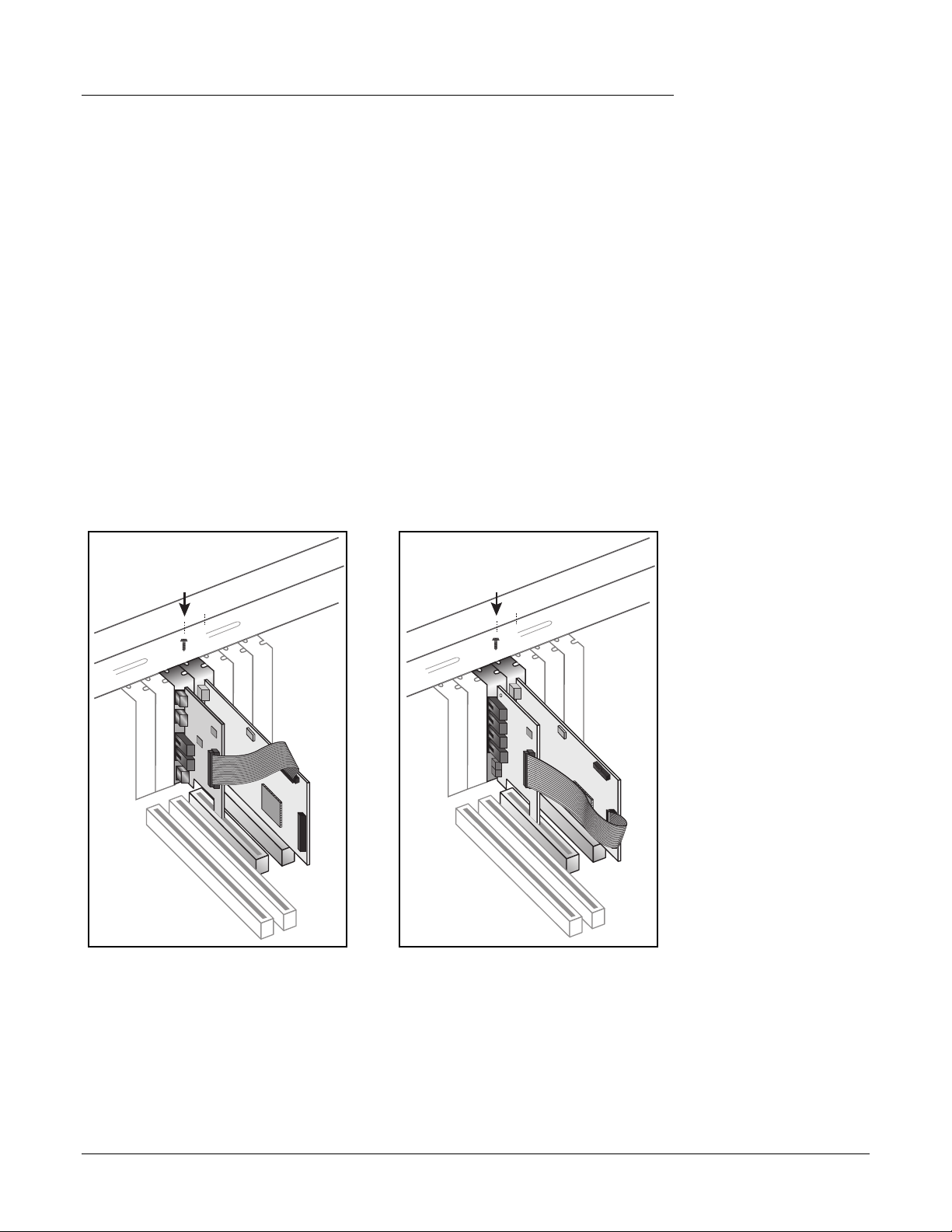
•
2 - Installation
Installation de la carte fille de synchronisation ou de la carte fille 0202
Installation de la carte fille de synchronisation ou
de la carte fille 0202
E-MU 1820M - Si vous avez l’intention d’utiliser Word Clock, le code temporel
MIDI ou la synchronisation SMPTE, déballez la carte fille de synchronisation et
préparez-vous à l’installer. Si vous n’avez pas besoin de ces options ou que vous
ne disposez pas d’un emplacement PCI vide, vous pouvez passer ces étapes.
• E-MU 1212M - Déballez la carte fille 0202 et préparez-vous à l’installer.
1. Connectez le câble en nappe fourni avec le kit entre la carte E-MU 1010 e t la carte
fille 0202 ou la carte fille de synchronisation comme illustré dans les figures 3 et 4.
Les câbles sont munis de détrompeurs pour être correctement insérés. Enfoncez
fermement les connecteurs dans leurs socles et ordonnez les câbles.
2. Alignez la carte fille de synchronisation ou la carte fille 0202 avec l’emplacement et
insérez-la dans l’emplacement en appuyant doucement mais fermement, comme le
montre la figure 2 sur la page précédente.
3. Ne forcez pas pour insérer la carte E-MU dans l’emplacement. Vérifiez que le
connecteur à contacts dorés de la carte est aligné avec le connecteur du bus PCI sur
la carte mère avant d’insérer la carte dans l’emplacement PCI. Si la carte ne s’insère
pas, retirez-la doucement et réessayez.
4. Fixez la carte dans l’emplacement avec l’une des vis que vous avez mises de côté.
Figure 3 Figure 4
Carte fille de
Carte fille
0202
synchronisation
E-MU 0202 & AudioDock
Si vous disposez de la carte E/S E-MU 0202 et de AudioDock, nous vous conseillons de
ne pas les connecter à la même carte E-MU 1010 PCI avec cette version du logiciel. Il
existe des problèmes connus, liés à ce type de connexion, qui seront résolus dans une
mise à jour ultérieure du logiciel.
8 Creative Professional
Page 15
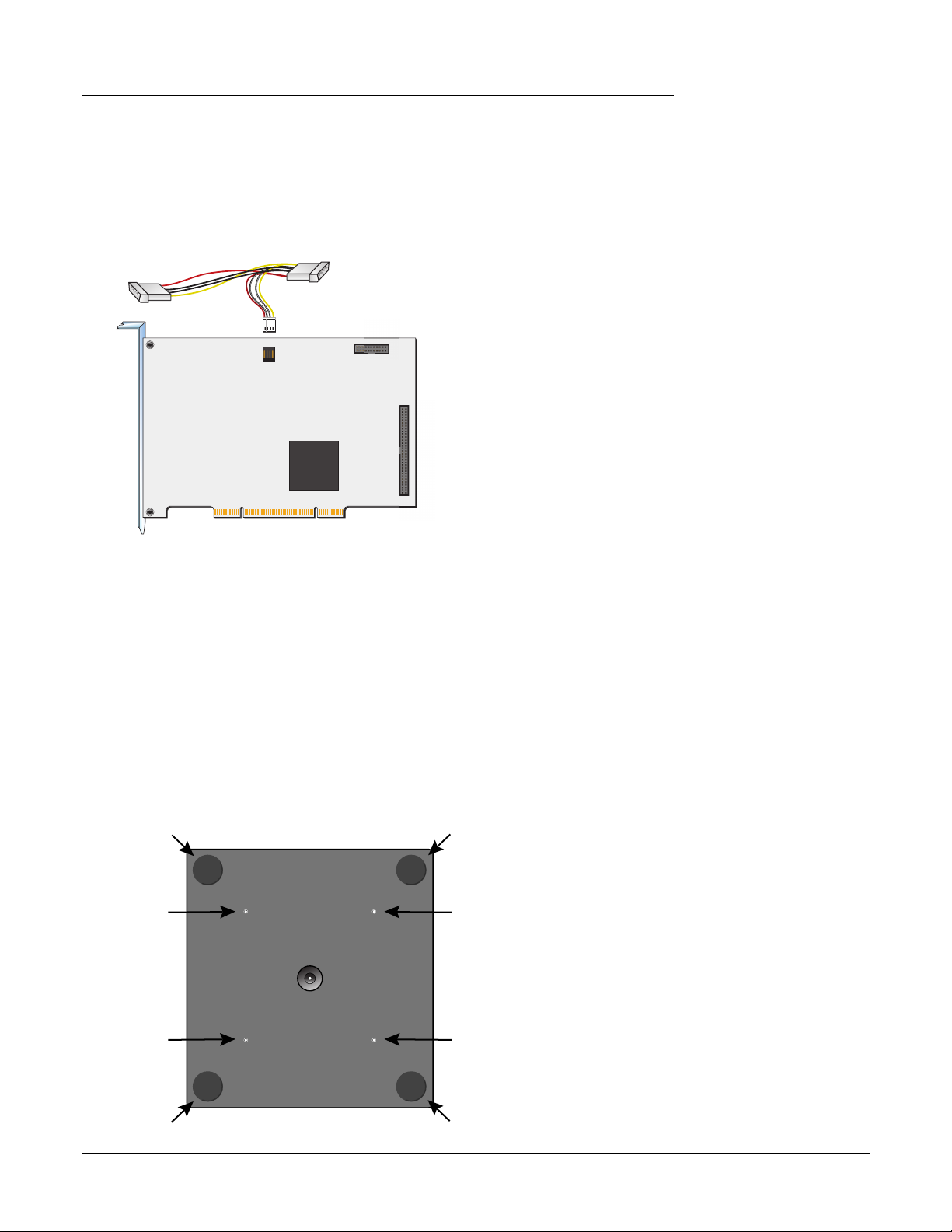
Installation de la carte fille de synchronisation ou de la carte fille 0202
Utilisateurs de AudioDock uniquement
5. Localisez le câble pour adaptateur secteur disque dur illustré ci-dessous et identifiez
le connecteur mâle large (celui muni de broches). Branchez ce connecteur au câble
d’alimentation d’un disque dur de rechange dans l’ordinateur. Si aucun câble
d’alimentation de disque dur de rechange n’est disponible, insérez le câble pour
adaptateur entre l’un des disques durs et l’alimentation.
Câble de conversion
Vers alimentation
Vers disque dur
Carte PCI E-MU 1010
2 - Installation
AudioDock a besoin
d’amplificateurs 1.1 12 V
(13 W) pour fonctionner.
6. Branchez le petit connecteur dans la carte PCI 1010 E-M U com m e indiqué ci-dessus.
Le connecteur dispose d’un détrompeur et ne peut être inséré que dans un seul sens.
7. Après avoir installé et fixé tous les composants, fermez le boîtier de l’ordinateur.
8. Rebranchez le cordon d'alimentation dans la prise murale, puis mettez votre
système sous-tension.
Pieds en caoutchouc
Quatre pieds en caoutchouc sont inclus avec AudioDock. Utilisez ces pieds si vous
n’installez pas AudioDock en armoire. Si vous installez AudioDock en armoire,
n’installez pas les pieds en caoutchouc.
Pour installer les pieds en caoutchouc, retirez le support protecteur de l’adhésif et
appuyez les pieds sur les creux ronds à chaque coin de l’appareil.
Pied en
caoutchouc
Montage
en armoire
Pied en
caoutchouc
Montage
en armoire
Montage
en armoire
Pied en
caoutchouc
Système audionumérique E-MU 9
Montage
en armoire
Pied en
caoutchouc
Page 16
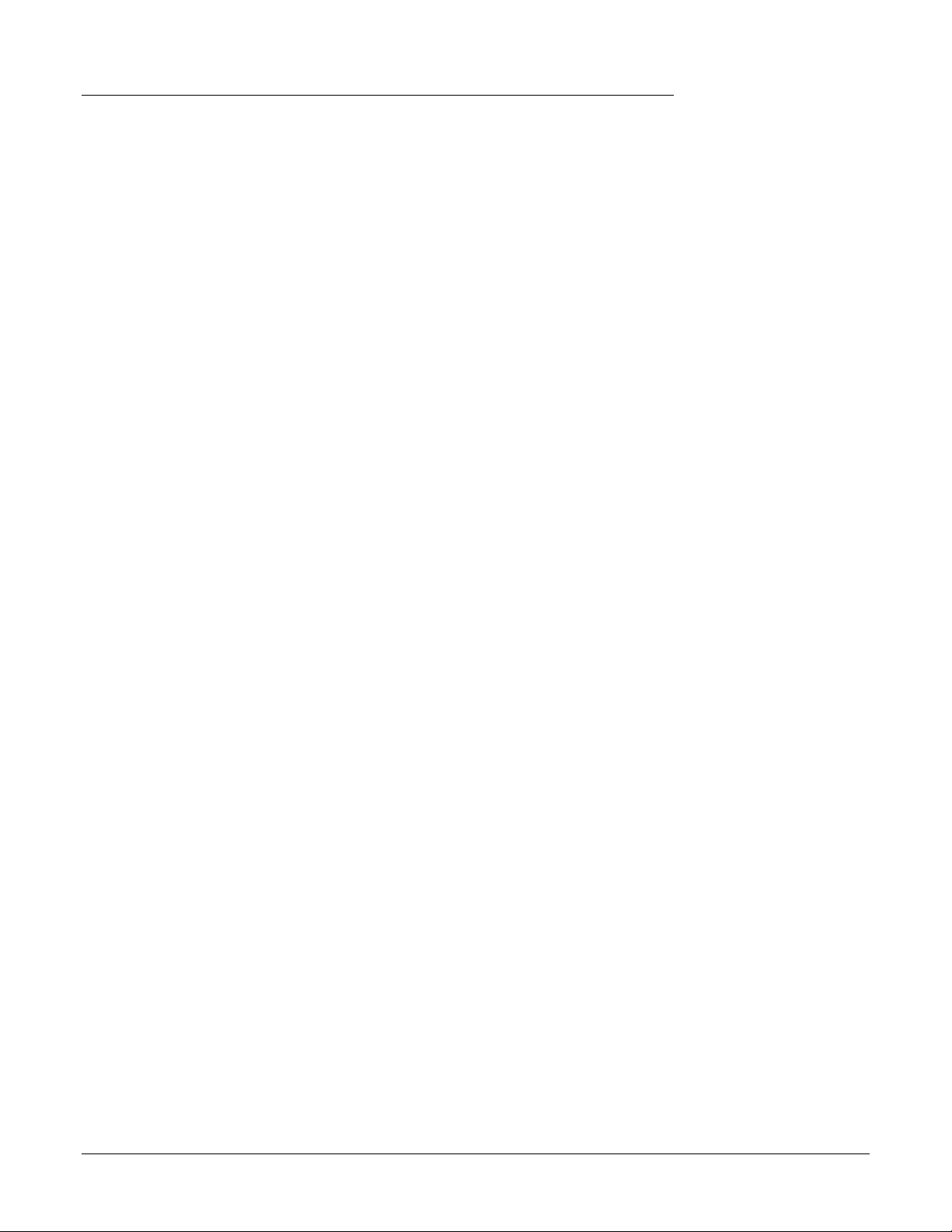
2 - Installation
Installation des logiciels
Montage en armoire de AudioDock
AudioDock a été conçu pour être monté en armoire dans des étagères standard de 19
pouces (48 cm). ( Ces étagères sont disponibles auprès de nombreuses sources sur Internet.
Cherchez « étagère d’armoire ». Deux AudioDock tiennent côte à côte sur une seule
étagère. Deux vis sont fournies pour fixer AudioDock à l’étagère (M3 x 6 mm). N’utilisez
pas de vis dont la longueur est supérieure à 6 mm pour éviter d’endommager la carte.
Connexion de AudioDock à la carte E-MU 1010
Connectez le câble de type réseau fourni de la prise 10BaseT située sur la carte PCI E-MU
1010 et n ommé e « EXTERNAL » au connecteur correspondant nommé « CARD » sur
AudioDock.
Le câble fourni avec AudioDock est spécialement blindé pour éviter les émissions
indésirables de radiofréquences.
Installation des logiciels
Installation des pilotes E-MU 1010
Lorsque vous redémarrez votre ordinateur pour la première fois après l’installation de la
carte PCI E-MU 1010, vous devrez installer le logiciel PatchMix DSP et les pilotes de la
carte PCI E-MU 1010.
ATTENTION : Ne
connectez pas le câble
CAT5 fourni au
connecteur réseau ou
Ethernet de votre
ordinateur. Vous pourriez
endommager de manière
irréversible votre
ordinateur et/ou votre
système E-MU 1010.
Windows 2000 ou Windows XP
Le logiciel n’est pas compatible avec d’autres versions de Windows.
1. Après avoir installé votre carte son, allumez votre ordinateur. Windows détecte
automatiquement votre carte son et cherche les pilotes de périphérique.
2. Lorsque vous êtes invité à sélectionner les pilotes audio, cliquez sur le bouton
Annuler .
3. Insérez le CD d’installation des logiciels E-MU dans le lecteur de CD-ROM. Si le
mode d'exécution automatique de Windows est activé pour votre lecteur de CDROM, le CD démarre automatiquement. Le cas échéant, à partir du bureau
Windows, cliquez sur Démarrer -> Exécuter et tapez d:\ctrun\ctrun.exe (remplacez
d:\ par la lettre de votre lecteur de CD-ROM). Vous pouvez également ouvrir
simplement le CD et cliquer deux fois sur Ctrun.exe situé dans le dossier CTRun.
4. L’écran de lancement de l’installation apparaît. Suivez les instructions à l’écran pour
terminer l’installation.
5. Sélectionnez « Continuer quand même » lorsque l’écran d’avertissement « Test
permettant d’obtenir le logo Windows » apparaît.
6. Lorsque vous y êtes invité, redémarrez votre ordinateur.
10 Creative Professional
Page 17
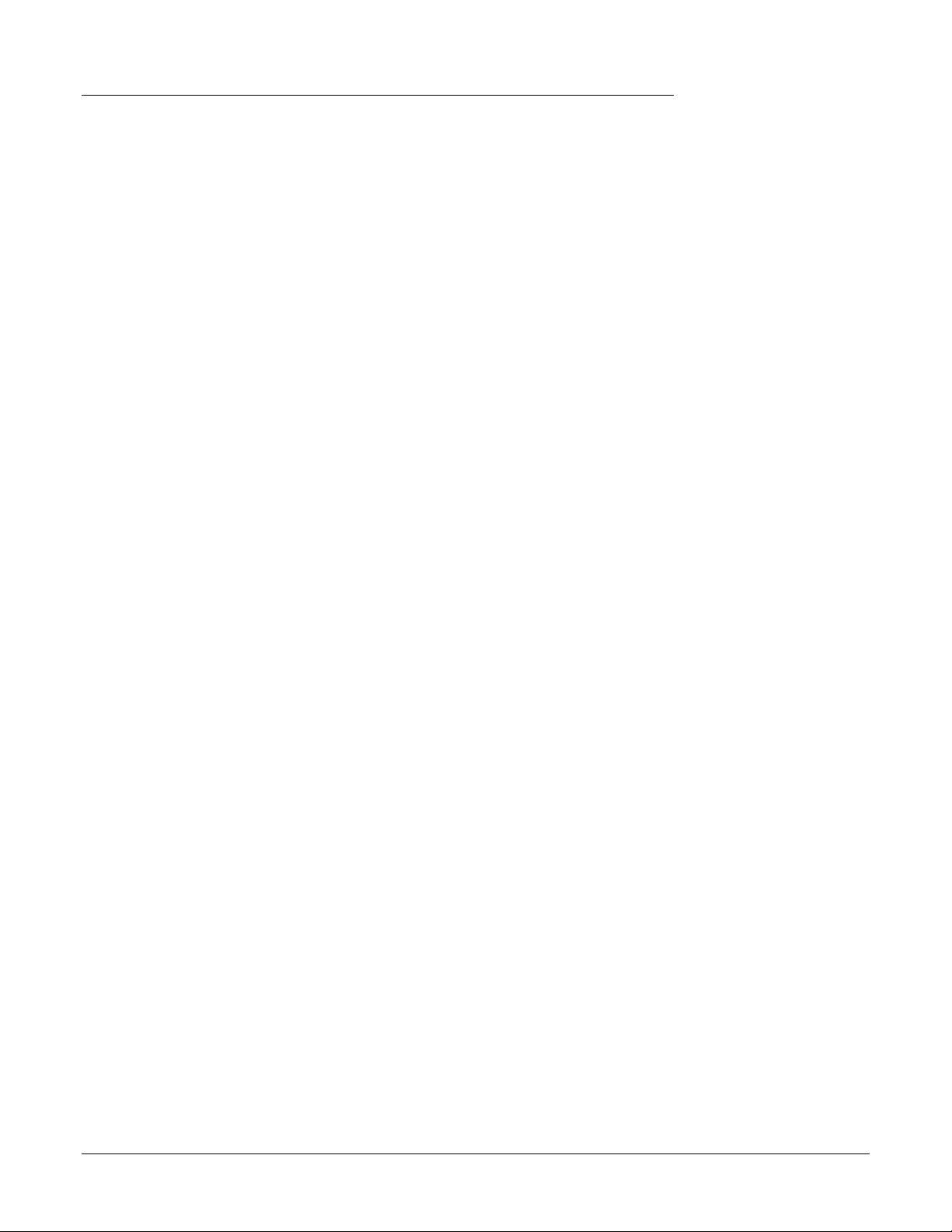
Désinstallation de tous les pilotes audio et de toutes les applications
Vous pourrez être amené à désinstaller ou réinstaller tout ou partie des applications et
des pilotes de périphérique de la carte son afin de corriger des problèmes, de modifier
des configurations ou de mettre à niveau des pilotes ou des applications obsolètes.
Avant de commencer, fermez toutes les applications de carte son. Les applications en
cours d’exécution lors de la désinstallation ne seront pas supprimées.
1. Cliquez sur Démarrer -> Paramètres -> Panneau de configuration .
2. Cliquez deux fois sur l’icône Ajout/Suppression de programmes .
3. Cliquez sur l’onglet Installer/Désinstaller (ou sur le bouton Modifier/Supprimer
des programmes ).
4. Sélectionnez l’entrée correspondant à la carte PCI E-MU 1010 ou l’entrée de
l’application puis cliquez sur Ajout/Suppression (ou sur Modifier/Supprimer ).
5. Dans la boîte de dialogue InstallShield Wizard , sélectionnez l’option Supprimer .
6. Cliquez sur le bouton Oui . A l'invite, redémarrez votre ordinateur.
7. Vous pouvez désormais réinstaller les pilotes de périphérique ou les applications de
la carte PCI E-MU 1010 existants ou mis à jour.
2 - Installation
Installation des logiciels
Système audionumérique E-MU 11
Page 18
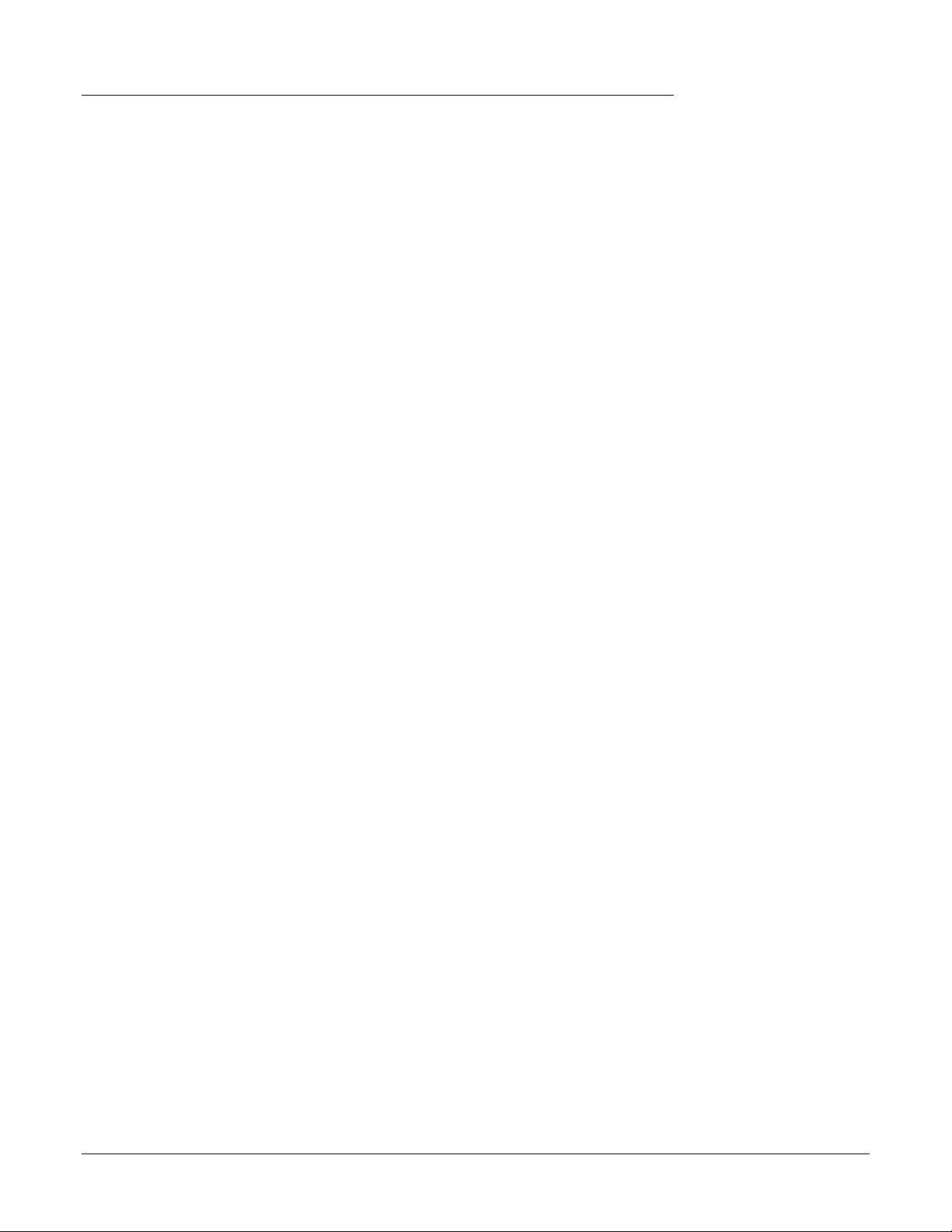
2 - Installation
Installation des logiciels
12 Creative Professional
Page 19
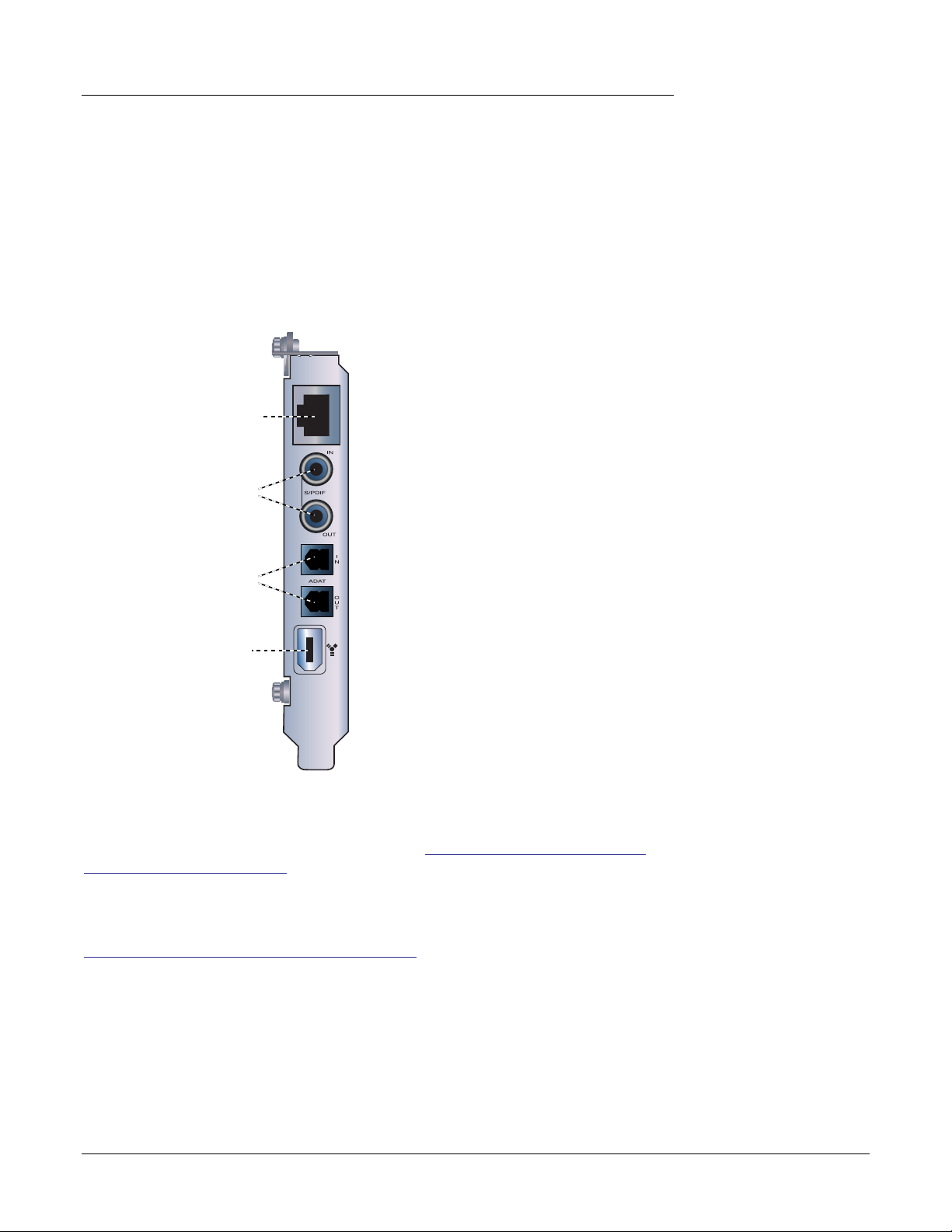
3 - Carte PCI & Interfaces
La carte PCI E-MU 1010
La carte PCI E-MU 1010 constitue l’élément principal du système et contient la puissante
puce E-DSP E-MU. La puissante puce DSP de cette carte libère les ressources de votre
unité centrale pour les modules externes supplémentaires et les autres tâches.
Connexions numériques
Connecteur EDI
Se connecte à AudioDock via le câble EDI
EXTERNAL
Connexion à Audio Dock
via un câble EDI
fourni. Ce câble fournit une liaison de
données double entre le système E-MU 1010
et AudioDock et fournit également
l’alimentation vers AudioDock.
3 - Carte PCI & Interfaces
La carte PCI E-MU 1010
Entrée et sortie audio numérique
Entrée/Sortie
S/PDIF
Entrée/Sortie
optique S/PDIF
ou ADAT
Firewire
mode Professionnel, soit en mode Consommateur dans le menu Paramètres de session.
La carte PCI 1010 peut également envoyer et recevoir des données AES/EBU audio
numériques via l’utilisation d’un câble adaptateur. Reportez-vous à la section Câble
adaptateur AES/EBU à S/PDIF. pour plus de détails.
L’entrée et les sorties S/PDIF prennent en charge les taux d’échantillonnage de 44,1 kHz,
48 kHz et 96 kHz, mais sont désactivées pour le taux de 192 kHz. La Word Clock
contenue dans le flux de données d’entrée peut être utilisée comme source Word Clock.
Reportez-vous à la section Paramètres du système..
S/PDIF
Les prises phonos RCA sont des connecteurs
standard utilisés pour
les connexions S/PDIF (Sony/Philips Digital
InterFace). Chaque prise dispose de deux
canaux pour le son numérique. Le système
E-MU 1010 reçoit les données audio
numériques avec des longueurs de mot allant
jusqu’à 24 bits. L’entrée et la sortie
numériques S/PDIF peuvent être utilisées
pour la réception et/ou la transmission de
données numériques en provenance
d’appareils numériques externes, comme un
convertisseur analogique/numérique externe
DAT ou un processeur de signaux externes
équipé d’entrées et de sorties numériques.
La sortie S/PDIF peut être configurée soit en
Système audionumérique E-MU 13
Page 20
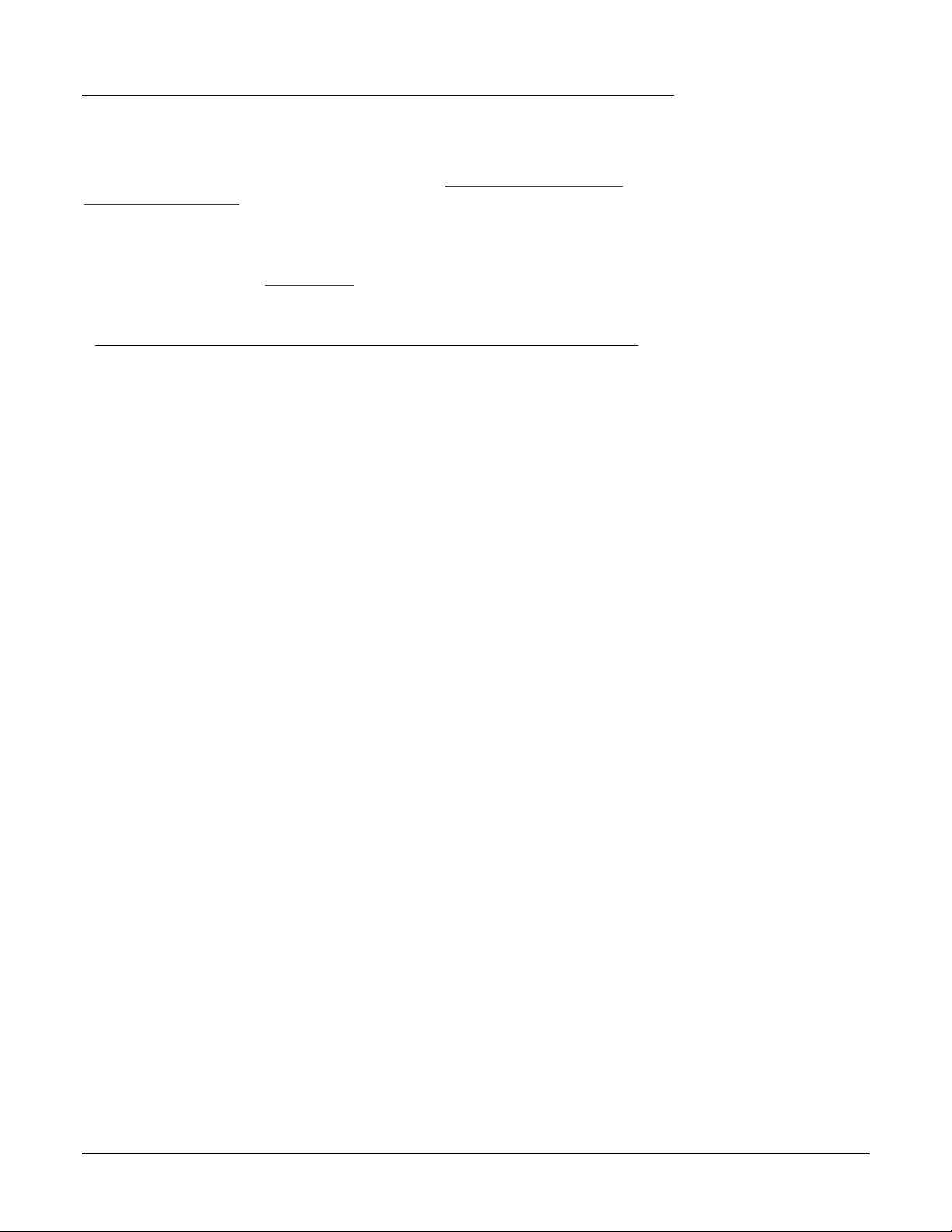
3 - Carte PCI & Interfaces
AudioDock
Entrée et sortie numériques optiques ADAT
Les connecteurs optiques ADAT émettent et reçoivent huit canaux de son 24 bits grâce
aux formats ADAT de type 1 et 2. La Word Clock contenue dans le flux de données
d’entrée peut être utilisée comme source Word Clock. Reportez-vous à la section
Paramètres du système..
Aux taux d’échantillonnage de 96kHz ou 192kHz, le schéma d’imbrication du S/MUX
aux normes de l’industrie est utilisé pour l’entrée et la sortie ADAT. S/MUX utilise des
canaux ADAT supplémentaires pour atteindre la largeur de bande requise. Reportezvous à la feuille ci-dessous ou cliquez ici pour plus d’informations.
Taux
d’échantillonnage
48 kHz Huit canaux de son 24 bits
96 kHz Quatre canaux de son 24 bits, utilisant la norme S/MUX
192 kHz Deux canaux de son 24 bits, utilisant la norme S/MUX
Nombre de canaux audio
Firewire IEEE1394
Ce port permet le transfert de données à haute vitesse entre votre ordinateur et des
périphériques de stockage externes tels que des disques durs, des lecteurs de CD-ROM,
etc. Les ports FireWire sont « remplaçables à chaud », ce qui signifie que vous pouvez
brancher et débrancher des périphériques FireWire sans couper l’alimentation.
Ce port ne prend PAS en charge le son FireWire actuellement. Le port est entièrement
compatible avec les spécifications OHCI 1.1 et prend en charge les transferts de données
asynchrones et isochrones à 100, 200 ou 400 Mbit/s avec plusieurs canaux DMA.
AudioDock
AudioDock se connecte à la carte PCI E-MU 1010 via le câble EDI. Plus qu’une simple «
boîte de dérivation », l’AudioDock possède sa propre source d’alimentation intégrée,
afin d’isoler le CNA et le CAN 24 bits de l’environnement informatique bruyant.
▼
▼
Important : Tout
usage d’entrée et de
sortie numérique, comme
S/PDIF ou ADAT,
REQUIERT la
synchronisation des
échantillons sur les deux
périphériques, faute de
quoi des « clics » et des
parasites apparaissent
dans le résultat audio.
Important : Le
connecteur/port FireWire
à 6 broches dispose
d’une sortie d'une
puissance maximale de 3
watts. Ne connectez à ce
port qu’un seul
périphérique haute
puissance tel qu’un
disque dur IEEE 1394 ou
un lecteur de CD
réinscriptible, sauf s'il est
auto-alimenté.
L’AudioDock fournit six entrées analogiques équilibrées, une paire d’entrées préamplificateur microphone, huit sorties analogiques de niveau Ligne équilibrées, deux
entrées MIDI, deux sorties MIDI, une sortie optique S/PDIF, un amplificateur de casque
et une section pré-amplificateur platine RIAA égalisé qui utilise les entrées de ligne 3L et
3R.
Les entrées sont configurées de la manière suivante :
(2) Entrées microphone/ligne mono
(3) Paires d’entrées de niveau Ligne stéréo (six entrées)
(1) L’entrée du pré-amplificateur platine RIAA égalisé vous permet de connecter une platine
sans utiliser de pré-amplificateur externe à forte consommation.
Remarque :
insérées dans les entrées 3L et 3R, car les convertisseurs A/N sont partagés entre les
entrées de la platine.
(2) Ports d’entrée MIDI
14 Creative Professional
Ces entrées sont automatiquement déconnectées lorsque des prises sont
Page 21
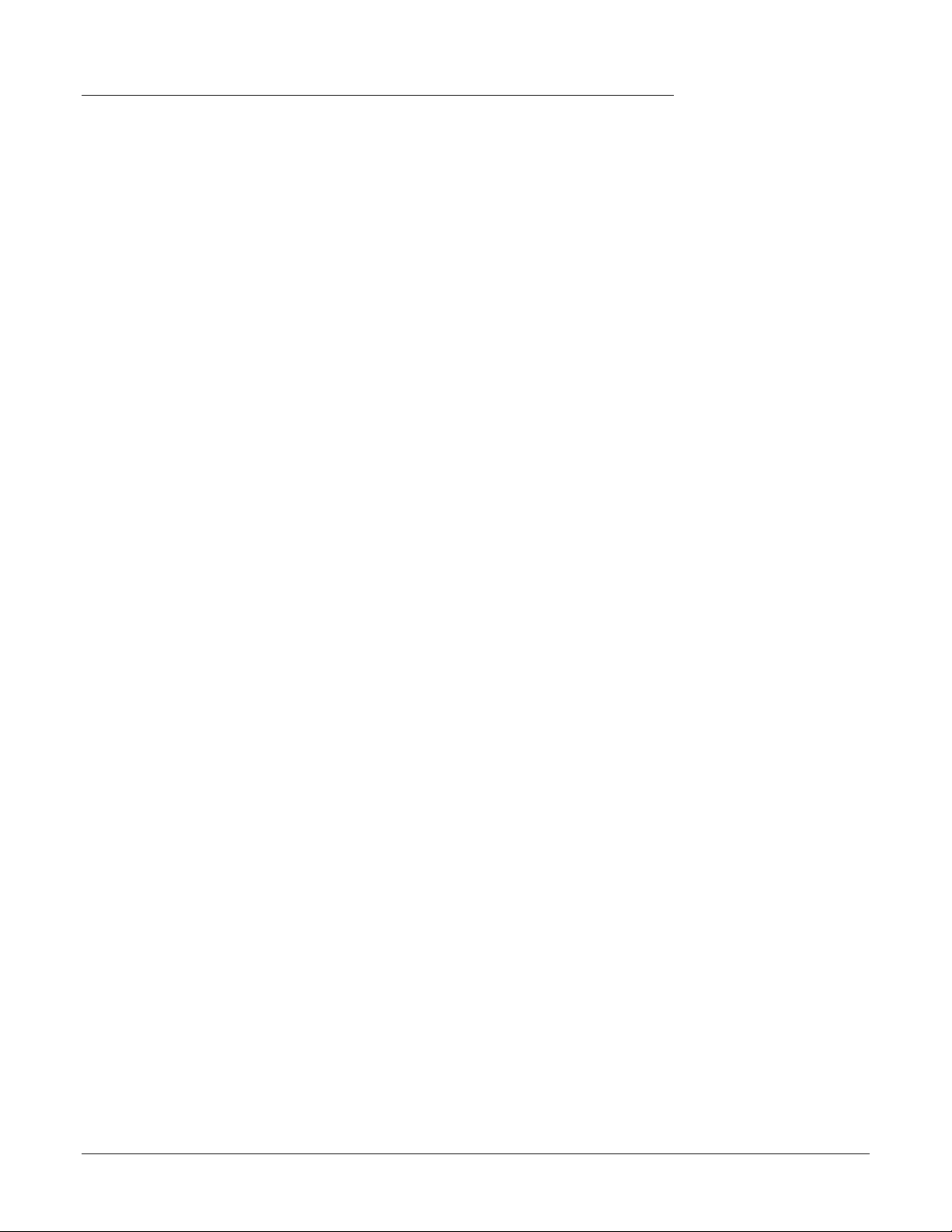
Les sorties sont configurées de la manière suivante :
(4) Paires de sorties de niveau Ligne stéréo
(1) Paire stéréo conduisant une prise casque stéréo (le câble fourni permet deux sorties
stéréo)
(1) Sortie optique S/PDIF (stéréo)
(4) Sorties de haut-parleurs d’ordinateur stéréo 1/8”. Ces sorties portent le même signal que
les quatre sorties stéréo de niveau Ligne et sont fournies pour faciliter la connexion de
systèmes de haut-parleurs d’ordinateur.
(2) Ports de sortie MIDI
3 - Carte PCI & Interfaces
AudioDock
Système audionumérique E-MU 15
Page 22
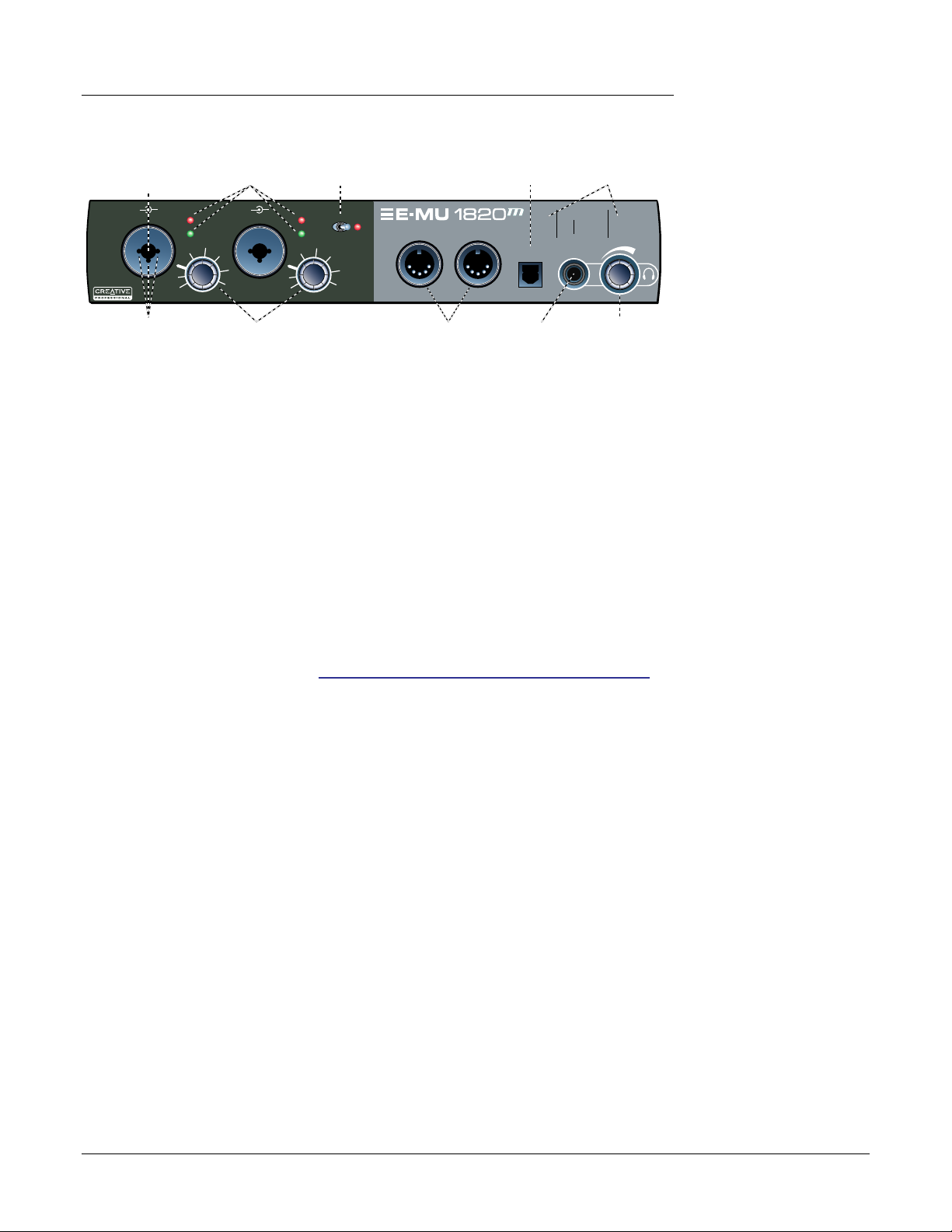
3 - Carte PCI & Interfaces
AudioDock
Connexions du panneau avant
▼
▼
Insérez une prise pouce
pour le niveau Ligne
Gain de –10 dB à +25 dB
A Line
Mic
-10 dB
Line -
+20 dB
Mic -
Insérez une prise XLR
pour le niveau Micro
Gain de +20 dB à +55 dB
Indicateurs de
signal/d’écrêtage
Line
B
Clip
-12 dB
+25 dB
+55 dB
Contrôles de
gain d’entrée
Mic
Marche/arrêt
alimentation fantôme
Clip
-12 dB
-10 dB
+20 dB
+25 dB
+55 dB
Sortie optique
S/PDIF
48V
MIDI 1
In
Prises E/S
MIDI n°1
Out
S/PDIF
Out
Sortie
casque
Indicateurs
DEL
MIDI CLOCK SMPTE
1
2
EXT2
48
9644.1LCK
192
Volume
casque
IN
OUT
Section pré-amp
Les entrées A et B Mic/Ligne mono du panneau avant peuvent être utilisées comme
entrées microphone équilibrées, comme entrées guitare hi-Z ou comme entrées de
niveau Ligne. La prise Neutrik avec commutateur accepte des microphones utilisant un
connecteur XLR standard ou des entrées hi-Z/niveau Ligne utilisant une prise/un
connecteur téléphone TRS 1/4 pouce.
Les pré-amplificateurs micro à son exceptionnel sont conçus par TF Pro®. Chaque préamplificateur dispose d’un contrôle de niveau qui fixe le gain du pré-amplificateur de
+20 dB à +55 dB pour l’entrée XLR et de -10 dB à +25 dB pour l’entrée de ligne. Les
valeurs de ligne autour des boutons sont calibrées en incréments de 10 dB. Les caractères
dièses en gras sur les contrôles de gain indiquent le gain d’unité analogique à l’entrée du
convertisseur (~5 dBV entrée = 0 dBFS sortie).
Avertissement :
Certains microphones ne
supportent pas
l’alimentation fantôme et
peuvent être
endommagés. Vérifiez les
spécifications et la
configuration requise du
microphone avant
d’utiliser l’alimentation
fantôme.
Un interrupteur d’alimentation fantôme permet de fournir une alimentation fantôme
de +48 volts aux deux microphones. Une DEL rouge s’allume pour indiquer que
l’alimentation fantôme est activée. R
eportez-vous à la section Alimentation fantôme.
pour plus d’informations.
Chaque entrée de microphone dispose de son propre niveau d’entrée et de ses propres
indicateurs d’écrêtage. La DEL verte indique la présence d’un signal et s’allume à un
écrêtage inférieur à -12 dB. La DEL rouge indique que le signal écrête l’entrée. Ces DEL
contrôlent le signal directement au niveau des convertisseurs analogique/numérique et
avant toute opération par les autres éléments du système. Lors de la configuration des
niveaux des signaux envoyés au AudioLock, les indicateurs de niveau rouges ne
devraient pas s’activer.
Entrée/sortie MIDI 1
Les ports d’entrée et de sortie MIDI vous permettent d’interfacer tout type d’appareil
MIDI tels que claviers, boîtes à effet, contrôleurs guitare ou batterie. Les pilotes MIDI
ont été installés lors de l’installation du logiciel Patchmix DSP. Les ports MIDI
apparaîtront dans le panneau de configuration du système sous « Sons et périphériques
audio ».
Sortie optique S/PDIF
Le connecteur S/PDIF du panneau avant est une sortie optique TOSLINK qui porte, par
défaut, une copie numérique des deux sorties principales. Cette sortie constitue un
support pratique pour connecter un lecteur à bande audionumérique portable, un
enregistreur de mini-disques ou d’autres appareils. Cette sortie S/PDIF peut être affectée
librement dans l’application de mixage.
Avertissement 2 :
Après avoir coupé
l’alimentation fantôme,
attendez deux minutes
avant l’enregistrement
pour permettre de vider
la polarisation CC.
L’audio se met en
sourdine pendant une
seconde lorsque
l’alimentation fantôme est
activée.
16 Creative Professional
Page 23
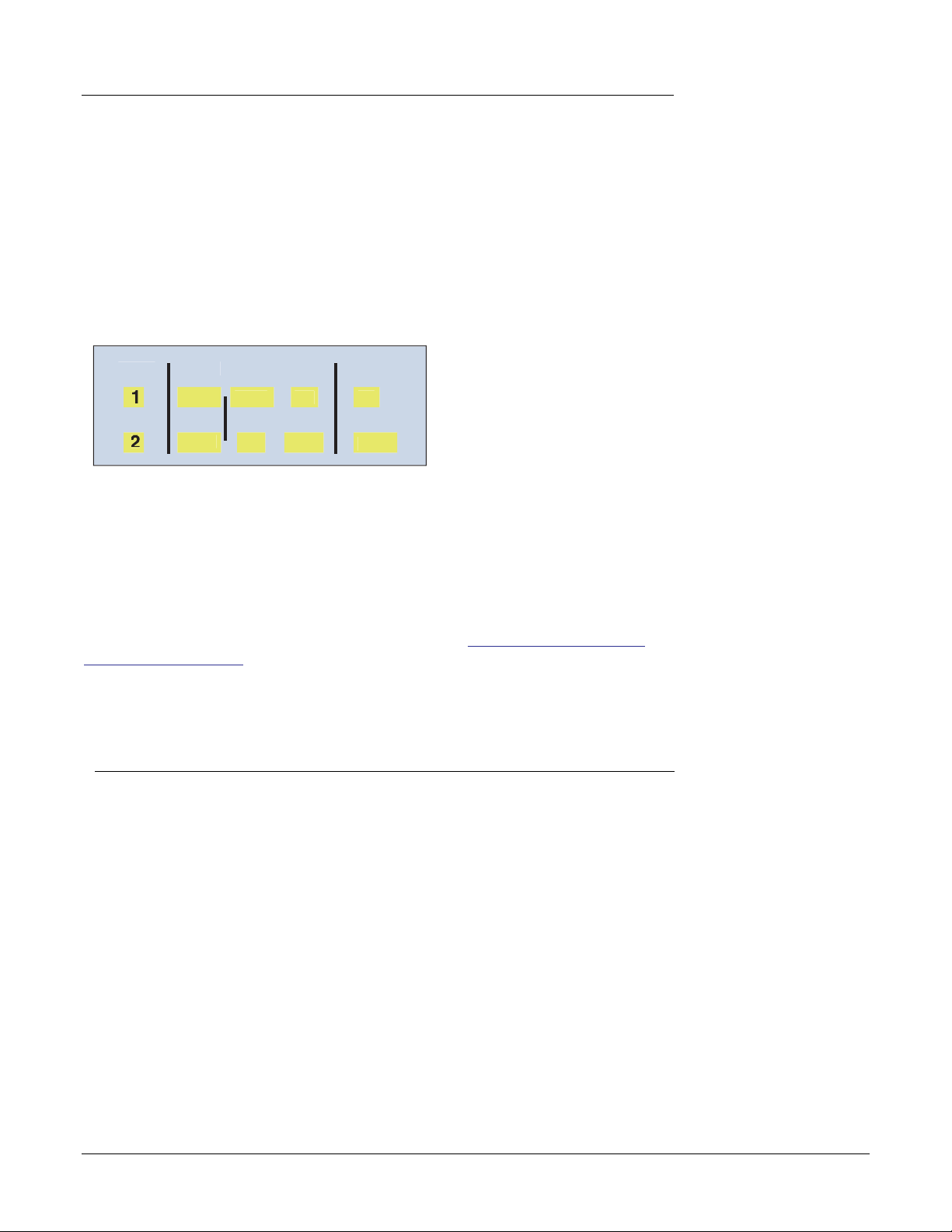
Sortie casque et contrôle du volume
OCK
E
8
92
CK
La sortie casque commande le casque stéréo standard et le contrôle du volume adjacent
règle le niveau d’écoute. L’amplificateur du casque peut commander les casques à
impédance à partir de 16 ohms. (Les casques à impédance basse (<300Ω) peuvent
provoquer des distorsions supplémentaires.)
La sortie casque utilise une version haute intensité des amplificateurs de sortie haute
qualité utilisés sur les autres canaux. Ainsi, la sortie casque a un signal très pur que vous
pouvez utiliser au besoin comme sortie stéréo supplémentaire. Cette sortie peut être
affectée librement dans l’application de mixage.
Indicateurs du panneau avant de AudioDock
3 - Carte PCI & Interfaces
AudioDock
❖
Astuce :
que la sortie casque peut
être placée dans
n’importe quel
emplacement d’insertion,
vous pouvez l’utiliser
pour contrôler ou
dépanner le flux des
signaux.
Etant donné
L
MPT
L
1
4
Indicateurs de l’entrée MIDI
Ces deux indicateurs, nommés 1 et 2, indiquent l’activité MIDI sur les prises d’entrée
MIDI.
Indicateurs de la source de l’horloge et du taux d’échantillonnage
Ces DEL d’indication sur le panneau avant de l’AudiDock montrent la synchronisation
du minutage et le taux d’échantillonnage actuels. Ces indicateurs reflètent les
paramètres actuels dans la fenêtre Paramètres de session. Reportez-vous à la section
Paramètres du système..
DEL de source d’horloge
Les DEL de la source de l’horloge indiquent la source de l’horloge principale qui pilote
actuellement le système E-MU 1010.
DEL Source d’horloge
Verrouillage Verrouillage - Indique que l’horloge interne ou externe est verrouillée et valide.
EXT Externe - Indique qu’une source d’horloge externe est sélectionnée.
Lorsque le système fonctionne à partir d’une source d’horloge numérique ou externe,
AudioDock vérifie constamment la validité de la source d’horloge entrante. Si la source
de l’horloge change ou devient incorrecte d’une certaine manière, la DEL LCK va
clignoter ou va s’éteindre. Si la synchronisation est perdue, les sorties audio seront mises
en sourdine. L’AudioDock passe en horloge interne à 48 kHz si la synchronisation est
perdue et revient à l’horloge externe si la synchronisation est rétablie.
Les causes les plus courantes de perte de synchronisation numérique ou externe sont :
• La suppression des câbles d’horloge externe ou S/PDIF.
• La perte d’alimentation du périphérique fournissant la source de l’horloge
• Des modifications soudaines du taux d’échantillonnage S/PDIF
(comme, par exemple, lorsqu’une bande DAT dispose de données enregistrées à différents
taux)
Système audionumérique E-MU 17
Page 24
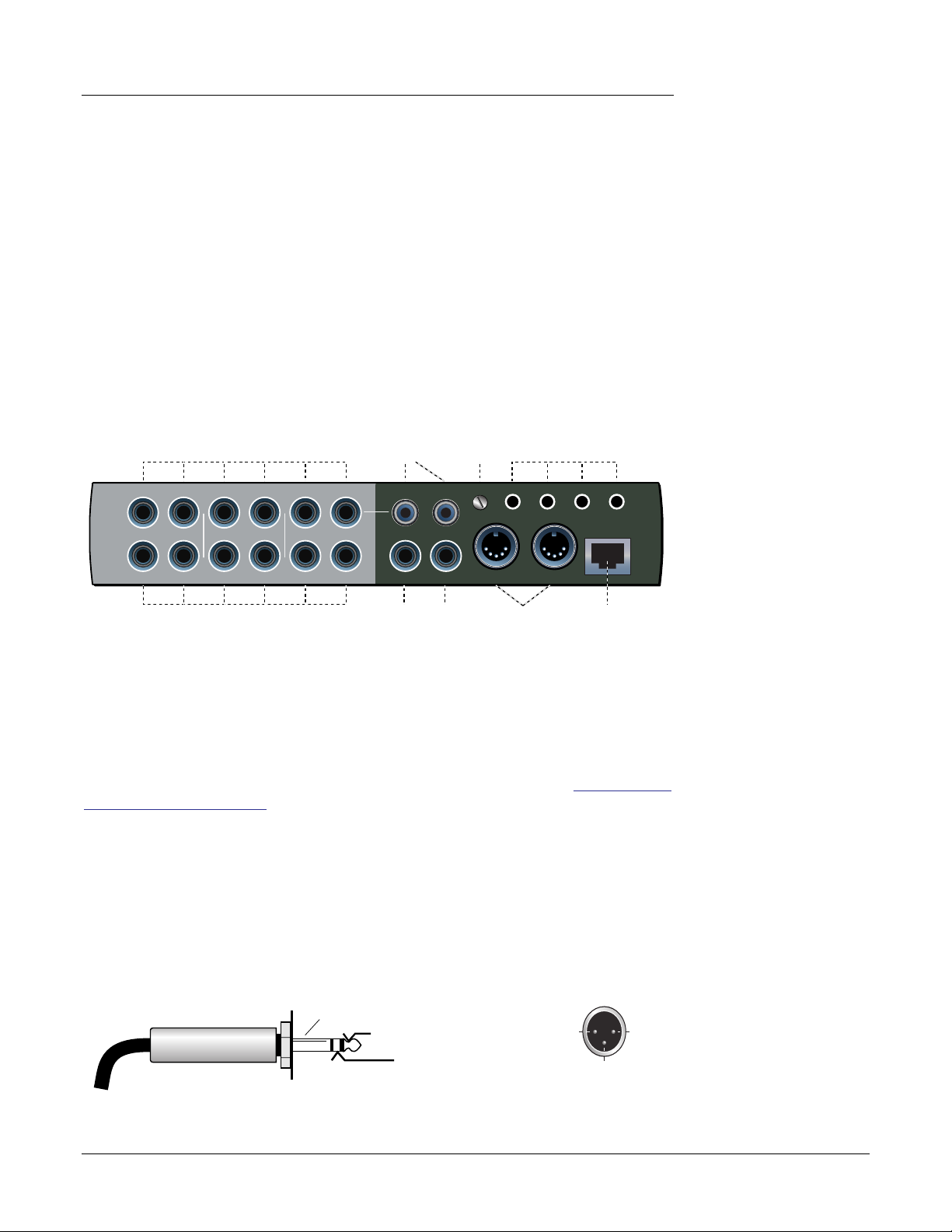
3 - Carte PCI & Interfaces
AudioDock
Indicateurs du taux d’échantillonnage
Les DEL du taux d’échantillonnage indiquent le taux d’échantillonnage en cours avec
lequel le système fonctionne. Les DEL s’allumeront pour indiquer les différents taux
d’échantillonnage de 44,1 kHz, 48 kHz, 96 kHz ou 192 kHz.
En cas d’asservissement à une source principale externe, l’horloge peut dériver
légèrement ou se modifier considérablement (c’est-à-dire : modification brusque du
taux d’échantillonnage ou déconnexion de la source physique principale). Le système EMU 1010 tolère les dérives légères pour les taux pris en charge de 44,1 k, 48 k, 96 k et
192 k, mais si le taux d’échantillonnage dérive hors échelle (1 %), alors la DEL «
Verrouillage » est désactivée. S’il est réglé sur l’horloge externe et que l’horloge externe
est supprimée ou qu’elle subit une dérive supérieure à la tolérance, le système E-MU
1010 basculera en horloge interne à 48 kHz (le taux d’échantillonnage par défaut)
jusqu’à ce qu’une source d’horloge externe soit connectée.
Connexions du panneau arrière
Autres sorties
(identiques aux sorties 1-4)
2 L/ R
1 L/R
MIDI 2
port MIDI 2
3 L/R
Out
Connexion à la carte
E-MU 1010
4 L/ R
Out
Card
Out
Phono
Monitor
Sorties
moniteur
Mise à la terre
de la platine
Gnd
3R
4R
In
Entrée/Sortie
6 entrées de niveau Ligne équilibrées
(configurées comme 3 paires stéréo)
1L
In
1L
6 sorties de niveau Ligne équilibrées
(configurées comme 3 paires stéréo)
2L
1R
2L
1R
3L
2R
3L
2R
Entrées platine
(liées à l’entrée de ligne 3)
3R
3R
3L
4L
Entrées analogiques de niveau Ligne
Six entrées analogiques de niveau Ligne, de 24 bits, sont fournies (1-3). Ces entrées
peuvent être utilisées pour recevoir tout signal de niveau Ligne provenant d’un clavier,
d’un lecteur CD, d’une platine à cassettes, etc. Les entrées analogiques sont affectées à
des bandes de mixage dans l’application de mixage. Le niveau Ligne d’entrée peut être
réglé en fonction des préférences de l’utilisateur, -10 dBV standard ou +4 dBu standard
pro audio, dans l’écran E/S de la boîte de dialogue Paramètres de session. Reportez-vous
à la section Paramètres E/S..
Il n’y a aucune différence de qualité entre les paramètres +4 dBu et -10 dBV, ainsi vous
pouvez utiliser le paramètre -10 dBV pour obtenir un niveau d’entrée « plus chaud » («
plus chaud » de +12 dB). Le niveau d’entrée maximum en mode Professionnel est de 18
dBV (=20,2 dBu). Le niveau de sortie maximum en mode Consommateur est de 6 dBV.
Des câbles équilibrés TRS ou non équilibrés TS peuvent être utilisés. Des câbles
équilibrés offrent une immunité au bruit renforcée et un niveau de signal plus élevé de
+6 dB, mais les câbles pour instruments mono standard sont également efficaces. Le
câblage électrique pour les câbles équilibrés est expliqué ci-dessous.
Tige = terre
Embout = plus (+)
Anneau = neutre (-)
Câble TRS équilibré
18 Creative Professional
1 (grd)
2 (+)
3 (-)
Câble Micro XLR
Page 25
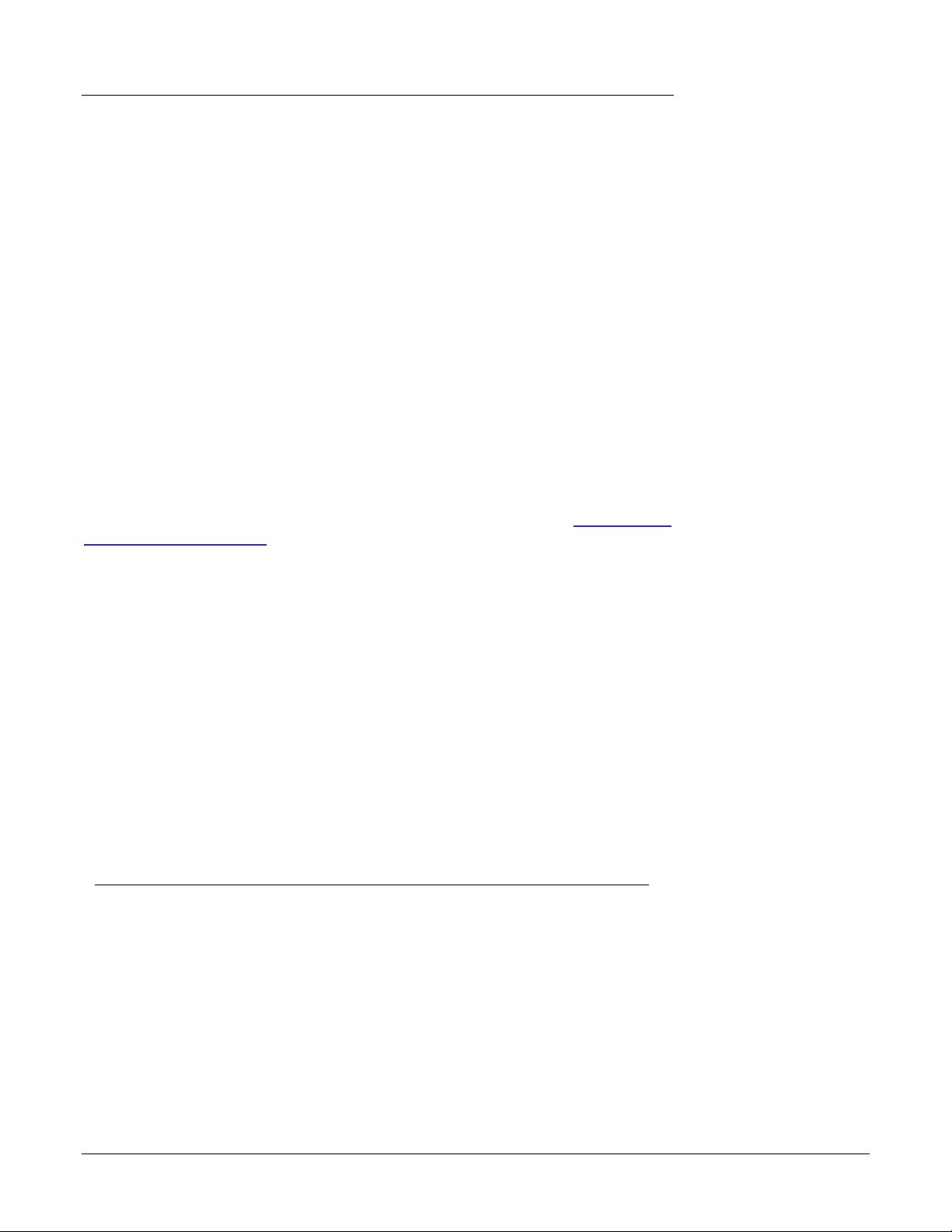
Les entrées de niveau Ligne sont toutes en servo-équilibre, ce qui permet de convertir de
manière interne les signaux non-équilibrés en signaux équilibrés pour réduire le bruit.
Entrées platine et cosse de mise à la terre
Les entrées platine RCA alimentent un pré-amplificateur égalisé RIAA conçu pour
accepter les cartouches phono de type magnétique. Les entrées platine partagent les
entrées de niveau Ligne 3L et 3R. L’insertion d’une prise dans l’entrée de ligne 3
déconnecte le pré-amplificateur de platine de ce canal. Connectez le connecteur de terre
de votre platine à la cosse de mise à la terre pour éviter tout phénomène de ronflement.
Sorties analogiques de niveau Ligne
Huit sorties analogiques équilibrées de niveau Ligne, de 24 bits, sont fournies (1-4). La
paire de sortie 4 est désignée en tant que sortie Moniteur et est alimentée par la sortie
moniteur de l’application de mixage PatchMix DSP. Toutes les sorties analogiques
peuvent être affectées librement dans l’application de mixage. Des circuits spéciaux antipop mettent les sorties analogiques en sourdine lorsque l’alimentation est allumée ou
éteinte.
Comme pour les entrées de ligne analogiques, des câbles équilibrés TRS ou non
équilibrés TS peuvent être utilisés. Des câbles équilibrés offrent une immunité au bruit
renforcée et un niveau de signal plus élevé de +6 dB. Le niveau Ligne de sortie peut être
réglé en fonction des préférences de l’utilisateur (-10 dBV standard ou +4 dBu standard
pro audio dans l’écran E/S de la boîte de dialogue Paramètres de session). Reportez-vous
à la section Paramètres E/S..
3 - Carte PCI & Interfaces
AudioDock
▼ Attention : Ne
laissez PAS votre platine
connectée lorsque vous
utilisez les sorties 3L et
3R. Ceci peut causer un
courant de fuite.
Les niveaux Ligne d’entrée et de sortie maximums correspondent lorsque les paramètres
d’entrée et de sortie sont définis sur le même mode (Professionnel ou Consommateur)
dans l’écran des préférences E/S.
ATTENTION : N’utilisez PAS de câbles audio équilibrés pour la connexion de sorties
équilibrées à des entrées non-équilibrées. Ceci peut augmenter le niveau de bruit et
introduire des ronflements. Utilisez des câbles équilibrés SEULEMENT si vous connectez
des entrées équilibrées et des sorties équilibrées.
Sorties analogiques de haut-parleurs d’ordinateur
Ces mini-prises pour casque stéréo (3,5 mm) dupliquent les sorties de niveau Ligne 1-4
avec un niveau de sortie plus bas en fonction des besoins des haut-parleurs du
consommateur. Ces sorties de niveau Ligne sont conçues pour prendre en charge des
applications avec son surround 7.1 (application surround 7.1 non fournie) et hautparleurs amplifiés.
Sortie haut-parleur d’ordinateur Duplique les sorties de niveau Ligne
1 L/R Embout = 1L Anneau = 1R
2 L/R Embout = 2L Anneau = 2R
3 L/R Embout = 3L Anneau = 3R
4 L/R Embout = 4L Anneau = 4R
Entrée/sortie MIDI 2
Second jeu indépendant de ports d’entrée et de sortie MIDI qui peut être affecté dans
votre application MIDI spécifique.
Connecteur EDI (carte)
Connecte AudioDock à la carte PCI E-MU 1010 à l’aide du câble CAT5. Le câble fourni
avec AudioDock est spécialement blindé pour éviter les émissions indésirables de
radiofréquences.
Système audionumérique E-MU 19
Page 26
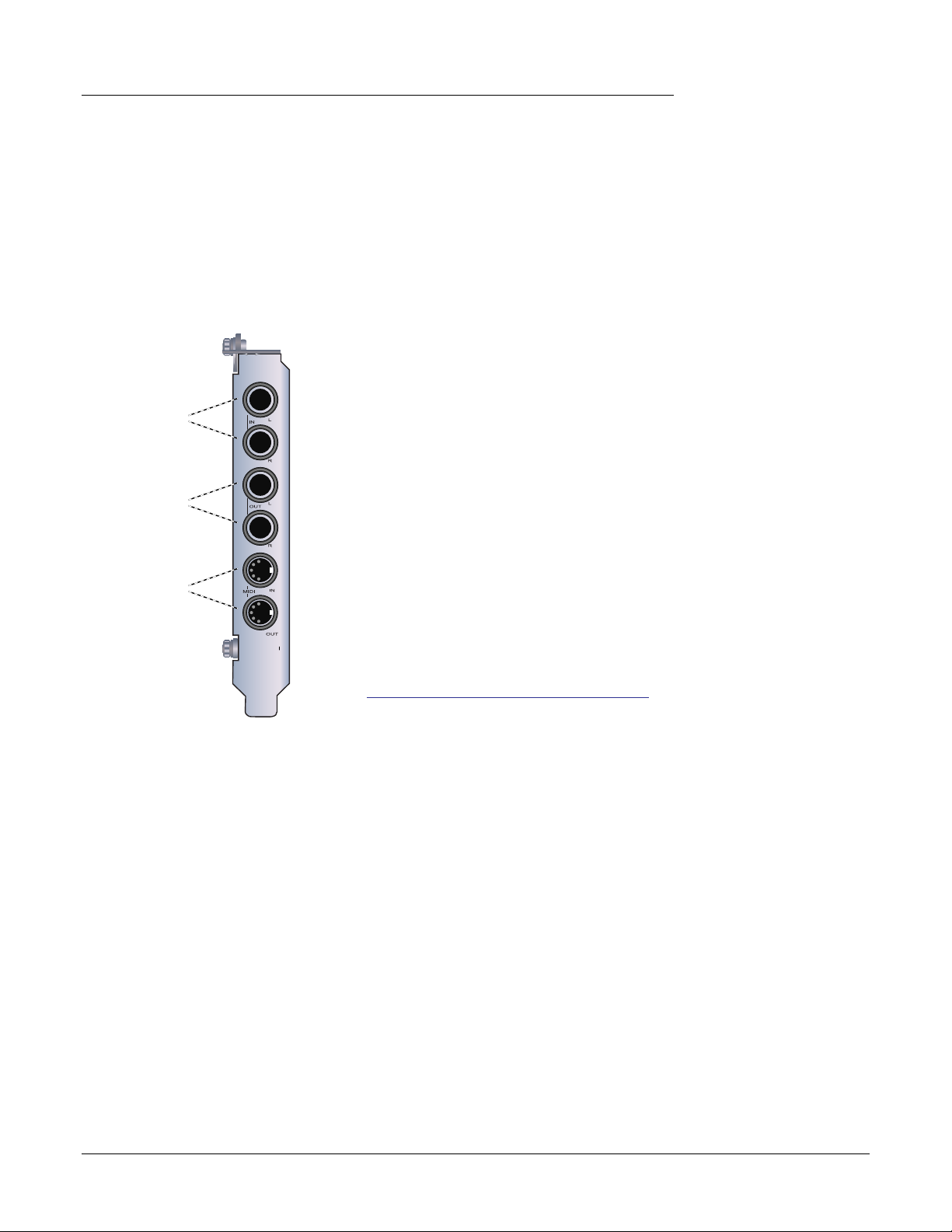
3 - Carte PCI & Interfaces
La carte fille 0202
La carte fille 0202
La carte fille 0202 est la carte accompagnant le système E-MU 1010 qui ne comprend pas
l’AudioDock. Actuellement, la carte fille 0202 NE PEUT PAS être utilisée en association
avec un AudioDock.
La carte fille 0202 fournit une paire d’entrées analogiques équilibrées 24 bits et une
paire de sorties analogiques équilibrées 24 bits, plus une entrée et une sortie MIDI. La
carte fille 0202 occupe une fente supplémentaire dans votre ordinateur.
Connexions
Entrées et sorties analogiques
La carte fille 0202 fournit deux entrées analogiques
équilibrées et deux sorties analogiques équilibrées de
niveau Ligne. Ces entrées peuvent être connectées à
Entrées de ligne
gauche/droite
Sorties de ligne
gauche/droite
n’importe quel signal stéréo de niveau Ligne provenant
de claviers, de lecteurs CD, de platines à cassettes, etc.
Les entrées analogiques sont affectées à des bandes de
mixage dans l’application de mixage.
Les sorties peuvent alimenter toute entrée de niveau
Ligne telle qu’une table de mixage, l’entrée auxiliaire
de votre stéréo ou un jeu de haut-parleurs amplifiés.
Des câbles équilibrés TRS ou non équilibrés TS
Entrée/Sortie
MIDI
peuvent être utilisés. Des câbles équilibrés offrent une
immunité au bruit renforcée et un niveau de signal
plus élevé de +6 dB. Le niveau Ligne de sortie peut être
réglé en fonction des préférences de l’utilisateur (-10
dBV standard ou +4 dBu standard pro audio dans
l’écran E/S de la boîte de dialogue Paramètres de
session). Reportez-vous à la section Paramètres E/S..
Entrée/Sortie MIDI
Le port d’entrée et de sortie MIDI peut être affecté dans votre application MIDI
spécifique. Connectez le câble adaptateur MIDI fourni avec la carte fille 0202 aux
connecteurs mini-DIN sur la carte. Les câbles adaptateurs convertissent les connecteurs
mini-DIN en connecteurs DIN standard utilisés sur la plupart des claviers et des
synthétiseurs. Connectez le port de sortie MIDI au port d’entrée MIDI de votre
synthétiseur et la sortie MIDI de votre synthétiseur à l’entrée MIDI de la carte fille 0202.
20 Creative Professional
Page 27
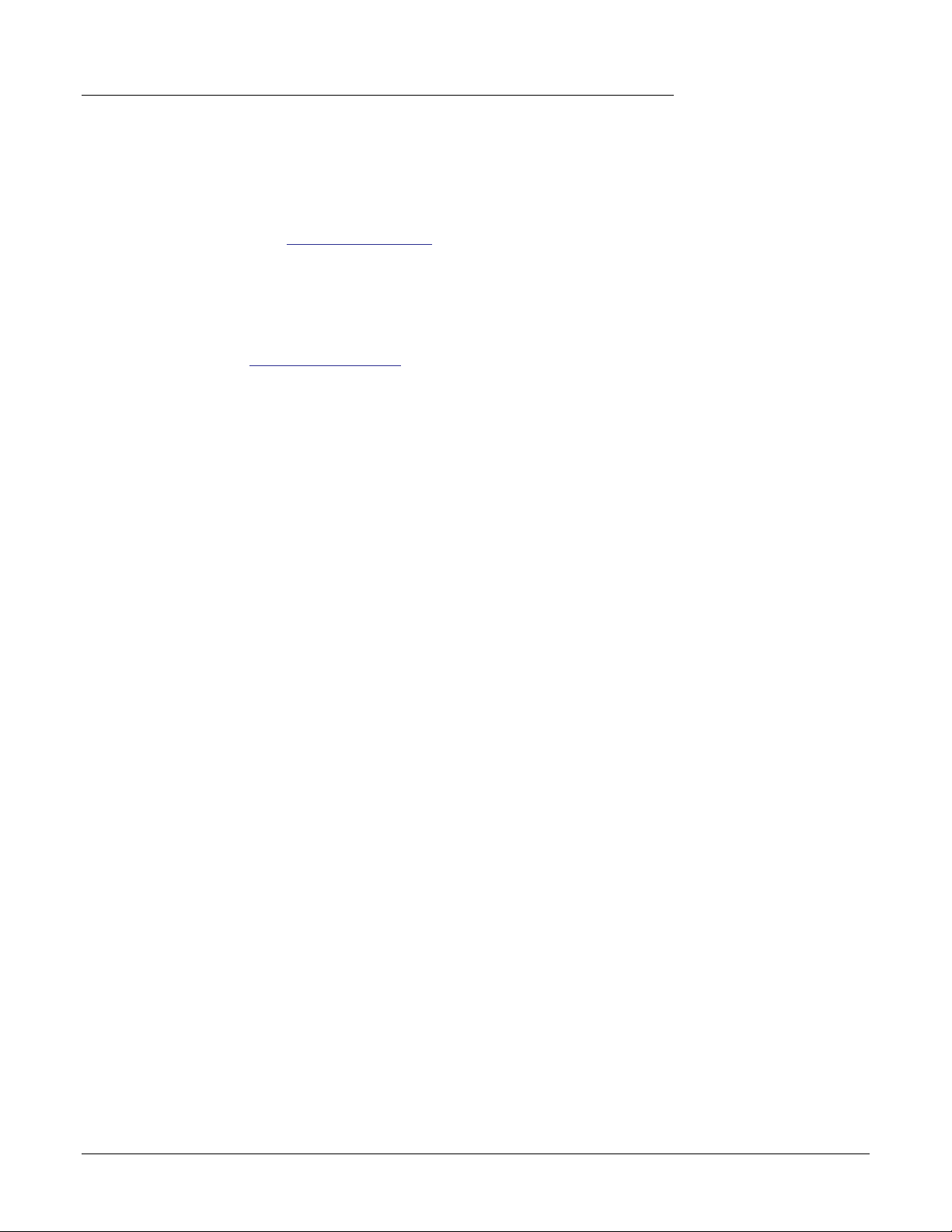
La carte fille desynchronisation
La carte fille de synchronisation (comprise dans le système E-MU 1820MS uniquement)
fournit une entrée et une sortie Word Clock, une entrée et une sortie SMPTE (LTC, code
temporel longitudinal) et une sortie MIDI supplémentaire pour transmettre le code
temporel MIDI (MTC, code temporel MIDI). Le code temporel MIDI est un rendu
spécial de SMPTE qui peut être transmis via des câbles MIDI. Pour plus d’informations
sur le SMPTE, reportez-vous à Historique du SMPTE.
La synchronisation est une technique de base nécessaire pour la connexion de plusieurs
équipements. Word Clock, S/PDIF ou ADAT optical (optique ADAT) sont des méthodes
aux normes de l’industrie pour la synchronisation d’équipement numériques au taux
d’échantillonnage du système (44,1 kHz, 48 kHz, 96 kHz ou 192 kHz). La source de
l’horloge principale est définie dans le menu Paramètres de session de la table de
mixage. Reportez-vous à P
L’équipement d’enregistrement peut également être synchronisé afin que deux
enregistreurs audio ou un enregistreur audio et vidéo puissent fonctionner ensemble
comme une seule et unique machine. Les synchronisations SMPTE et MTC sont utilisées
car elles véhiculent des informations en temps absolu. Les synchronisations Word
Clock, S/PDIF ou ADAT optique synchronisent uniquement le taux d’échantillonnage
et, à la différence de SMPTE et MTC, ne véhiculent pas d’informations relatives à
l’emplacement de la chanson. Dans un système synchronisé, il y a généralement un seul
équipement PRINCIPAL et un ou plusieurs équipements ESCLAVES. Lorsque
l’équipement principal démarre, les autres le suivent (synchronisation de poursuite).
aramètres du système pour plus d’informations.
3 - Carte PCI & Interfaces
La carte fille desynchronisation
La carte fille de synchronisation est un convertisseur de format. Elle convertit le code
temporel SMPTE en code temporel MIDI (MTC), puis transmet ces informations à
l’ordinateur hôte qui doit être utilisé comme application de séquençage ou
d’enregistrement audio. Lorsque votre application informatique est l’application
principale, la carte fille de synchronisation convertit le MTC en SMPTE et l’envoie à un
autre périphérique SMPTE.
Système audionumérique E-MU 21
Page 28
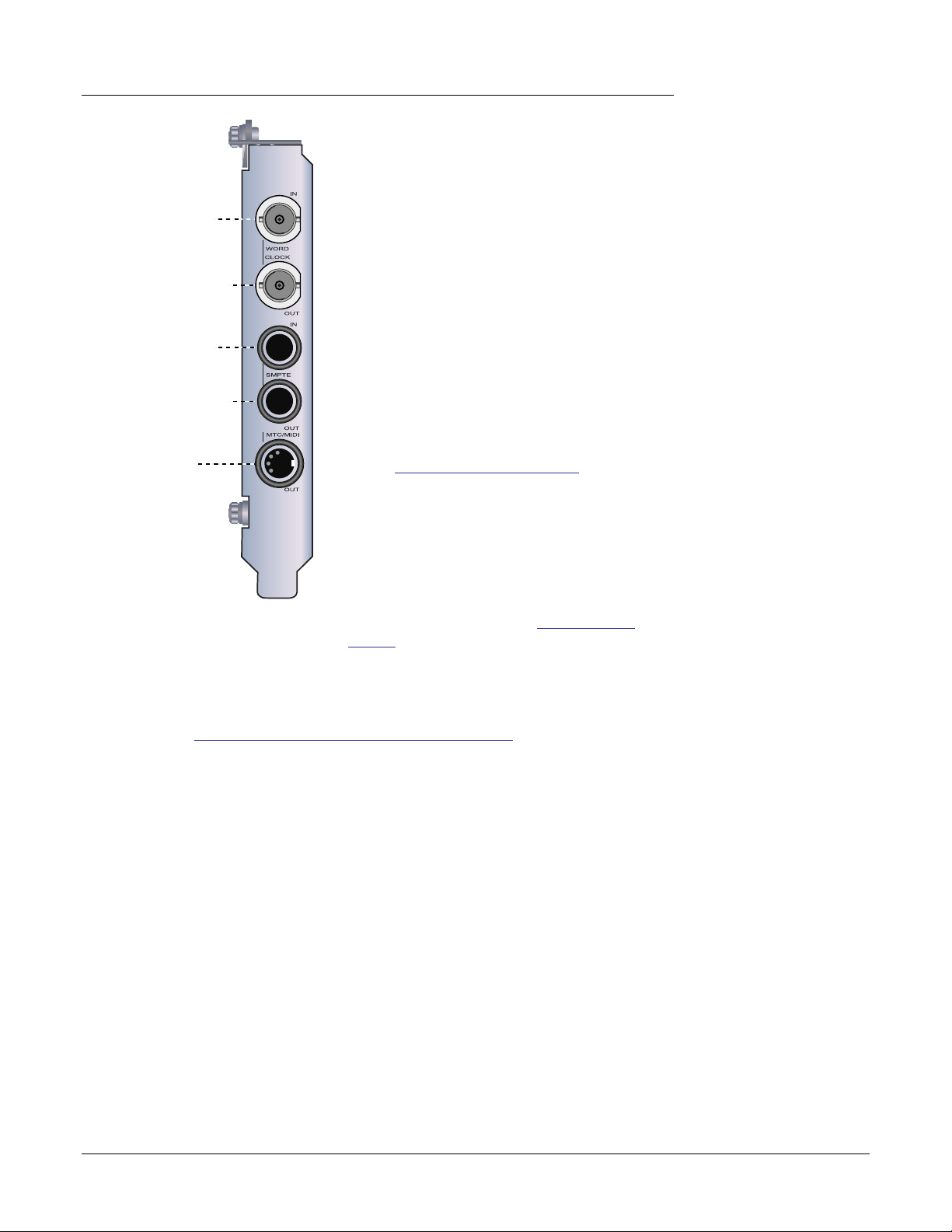
3 - Carte PCI & Interfaces
La carte fille desynchronisation
Entrée
Word Clock
Sortie
Entrée
SMPTE
Sortie
Sortie MTC
Connexion de câbles à la carte
fille de synchronisation
La carte fille de synchronisation contient des
entrées et sortiesWord Clock pour les signaux
d’horloge utilisés dans un studio où une
référence de taux d’échantillonnage commune
est nécessaire pour faire fonctionner ensemble
plusieurs équipements numériques. C’est ce
qu’on appelle « house clock » ou « house sync »
et on le détermine en fonction du taux
d’échantillonnage réel du système. Utilisez un
câble muni de connecteurs BNC pour connecter
les signaux de l’horloge entrante à la prise
d’entrée Word Clock sur la carte fille de
synchronisation. Connectez la sortie Word
Clock à un autre équipement numérique pour
utiliser la carte fille de synchronisation en tant
que source Word Clock principale. Reportezvous à Entrée/sortie « w
La carte fille de synchronisation fournit les
entrées et sorties de synchronisation SMPTE
(LTC), sur deux prises casque 1/4”. Le LTC peut
être enregistré sur une piste audio non utilisée
sur un enregistreur analogique ou numérique,
puis renvoyé dans l’entrée SMPTE pour
synchroniser le séquenceur/enregistreur de votre
ordinateur. Reportez-vous à Historique du
SMPTE pour plus d’informations.
ord clock ».
Le code temporel MIDI est également envoyé à chaque fois que le MTC est généré par
l’application hôte (séquenceur ou enregistreur audio). Un câble spécifique convertit la
prise mini DIN en prise MIDI standard.
Reportez-vous à Supplément sur la carte fille de synchronisation pour plus
d’informations sur l’utilisation de la carte fille de synchronisation.
22 Creative Professional
Page 29
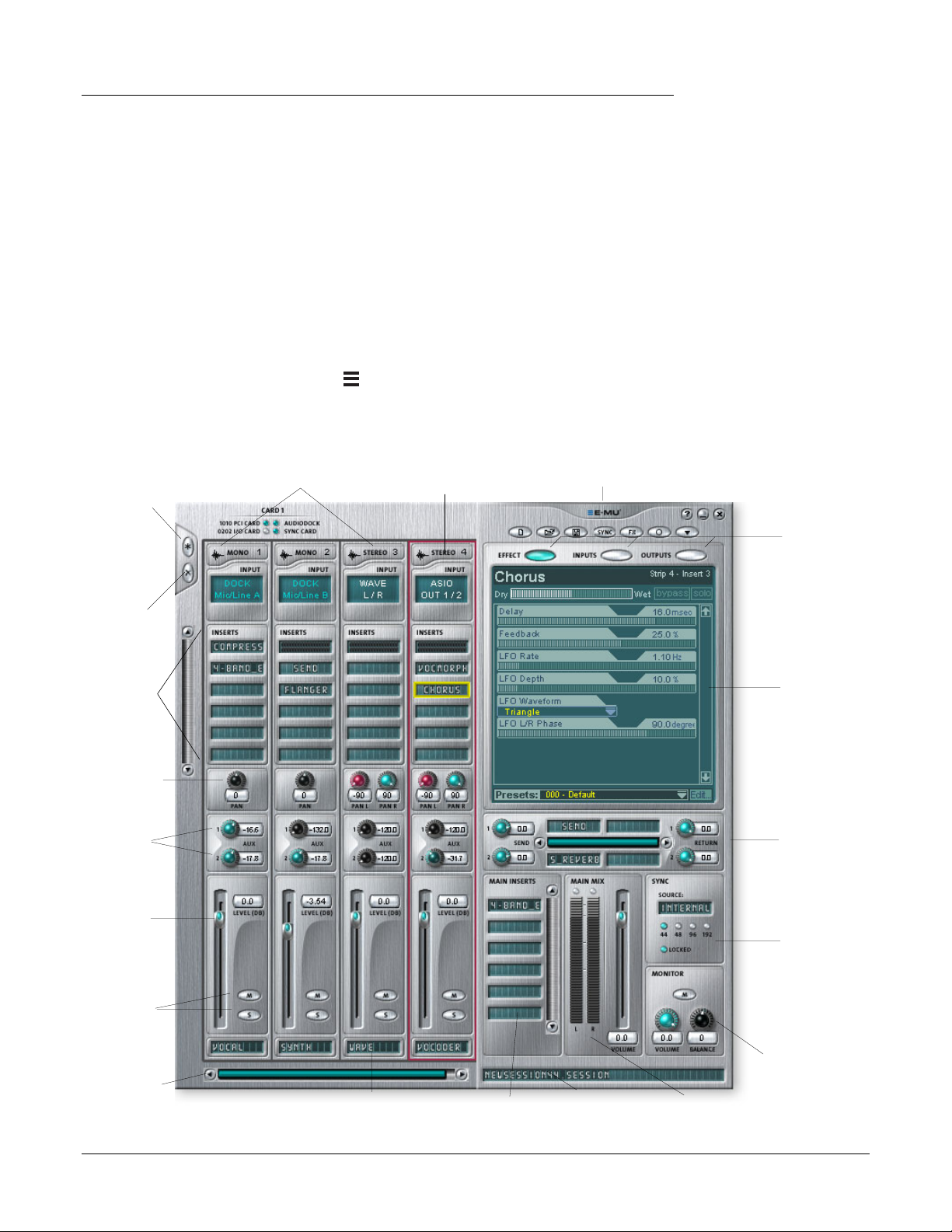
4 - La table de mixage PatchMix DSP
4 - La table de mixage PatchMix DSP
PatchMix DSP
La table de mixage PatchMix DSP (Digital Signal Processor - Traitement numérique du
signal) est une console virtuelle, qui exécute toutes les fonctions d’un matériel de
mixage habituel et propose également certaines astuces qui lui sont propres. PatchMix
DSP simplifie énormément les opérations audio, comme l’acheminement ASIO, le
contrôle du volume, l’effet de panoramique stéréo, l’égalisation, la production d’effets,
l’acheminement d’envoi/de retour d’effets, le mixage principal et le contrôle du
moniteur, sans faire obstacle à vos autres logiciels. C’est facile et ça fonctionne…à
merveille !
Pour appeler la table de mixage PatchMix DSP
1. Cliquez une fois sur l’icône E-MU dans la barre de menus Windows. La fenêtre
de la table de mixage PatchMix DSP apparaît.
Présentation de la table de mixage
Ajouter
nouvelle
bande
Bandes d’entrée physique
Bande ASIO
Barre d’outils
PatchMix DSP
❖ Cliquez sur les
boutons de l’écran de la
table de mixage
ci-dessous pour accéder à
la description de la
commande requise.
Boutons de
sélection de
l’affichage
Supprimer
bande
Section
d’insertion
de canal
Commandes
panoramique
Envois
auxiliaires
Atténuateur
du volume
Boutons
Solo/
Sourdine
Bande d’écriture
définissable
par l’utilisateur
Bande WAVE
Contrôle les sons de source Windows (Direct Sound,
Windows Media, etc.)
Insertions
principales
Session
une session
Nom
Ecran « TV »
Section des
effets
auxiliaires
Synchronisation/
taux d’échan-
tillonnage
Indicateurs
Moniteur
Contrôles
Volume/Balance
/Sourdine
Mixage principal
Volume et compteurs
de sortie
Système audionumérique E-MU 23
Page 30
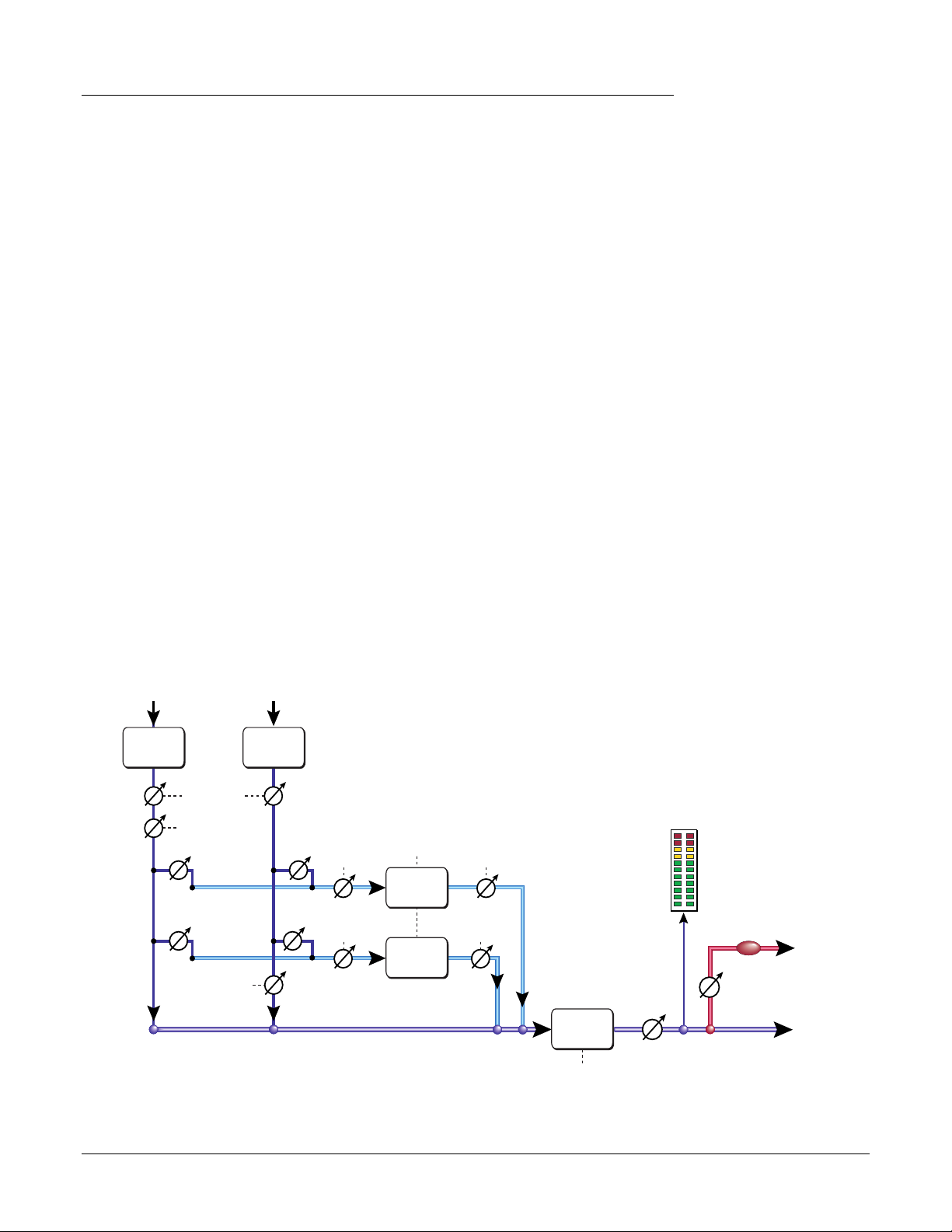
4 - La table de mixage PatchMix DSP
Présentation de la table de mixage
Fenêtre de la table de mixage
La table de mixage se compose de quatre sections principales.
Barre d’outils de
l’application
Section principale Contrôle tous les niveaux principaux, les bus auxiliaires et leurs
Bandes de mixage Cette section est placée à gauche de la section principale et affiche
Palette d’effets On appelle cette fenêtre en appuyant sur le bouton FX de la barre
Vous permet de gérer des sessions et d’afficher ou de masquer les
différents affichages.
insertions. Cette section dispose également d’une « TV » qui affiche
les paramètres pour l’effet sélectionné, ainsi que la boîte de
jonction d’entrée/de sortie. Elle affiche également le taux
d’échantillonnage en cours pour la session et indique s’il est au
rythme de l’horloge interne ou externe.
toutes les bandes de mixage actuellement instanciées. Les bandes
de mixage peuvent représenter des entrées physiques
analogiques/numériques ou des entrées hôtes, comme ASIO ou
Direct Sound. Les bandes de mixage peuvent être ajoutées ou
supprimées, si nécessaire. Cette section peut être redimensionnée
en faisant glisser le bord gauche du cadre.
d’outils. Des icônes de toutes les présélections d’effets connus y
sont affichées, classées par catégories. A partir de cette fenêtre,
vous pouvez glisser-déplacer les présélections d’effets dans les
fentes d’insertion disponibles sur les bandes de mixage, ainsi que
les bus auxiliaires de la section principale et les insertions
principales.
Un schéma simplifié de la table de mixage est représenté ci-dessous.
Entrée
Bande post-atténuateur
Entrée
Bande pré-atténuateur
Schéma de principe de la table de mixage
Insérez
chaîne
Panoramique
Atténuateur
Auxiliaire 1
Bus
auxiliaire 1
Auxiliaire 2
Bus
auxiliaire 2
Atténuateur
Insérez
chaîne
Auxiliaire 1
Auxiliaire 2
Quantité
d’envoi
Quantité
d’envoi
Effets
auxiliaires
Insérez
chaîne
Insérez
chaîne
Quantité
de retour
Quantité
de retour
Compteur
Sortie moniteur
SOURDINE
Niveau
moniteur
Insérez
Bus principal
chaîne
Effets
Niveau
principal
Sortie principale
du bus
principal
24 Creative Professional
Page 31

4 - La table de mixage PatchMix DSP
Pré-atténuateur ou post-atténuateur
Lors de la création d’une nouvelle bande de mixage, vous pouvez choisir de configurer
les envois auxiliaires en post-atténuateur (les deux envois auxiliaires suivent
l’atténuateur de canal) ou en pré-atténuateur (les deux envois auxiliaires précèdent
l’atténuateur de canal). L’option Pré-atténuateur vous permet d’utiliser comme autre bus
de mixage l’un des envois auxiliaires, qui n’est pas affecté par l’atténuateur de canal.
Pour plus d'informations.
La Barre d’outils
Nouvelle
une session
Enregistrer
une session
« A propos de »
PatchMix DSP
Paramètres de
session
La Barre d’outils
❖ Cliquez sur les
boutons de la barre
d’outils pour connaître
leur fonction.
Ouvrir
une session
Nouvelle session
Ouvrir une session
Enregistrer la
session
Afficher/Masquer
les effets
Paramètres de
session
Préférences globales
Paramètres de
synchronisation
Paramètres de
synchronisation
Paramètres
Afficher/
Masquer
Effets
Préférences
globales
Appelle la boîte de dialogue « Nouvelle session ».
Nouvelle session.
Appelle la boîte de dialogue standard « Ouvrir », vous
permettant d’ouvrir une session enregistrée.
Appelle les boîtes de dialogues standard « Enregistrer » ou «
Enregistrer sous », vous permettant d’enregistrer la session
en cours.
Bouton permettant d’afficher ou de masquer la palette FX.
Appelle la fenêtre Paramètres de session.
Paramètres de session.
Appelle la fenêtre Préférences globales.
Appelle la fenêtre SMPTE (si la carte de synchronisation est
installée)
A propos de
PatchMix DSP
Cliquez avec le bouton droit de la souris sur le logo E-MU
pour afficher l’écran « A propos de PatchMix DSP », qui
fournit les numéros de version du logiciel et du
micrologiciel, ainsi que d’autres informations.
Système audionumérique E-MU 25
Page 32
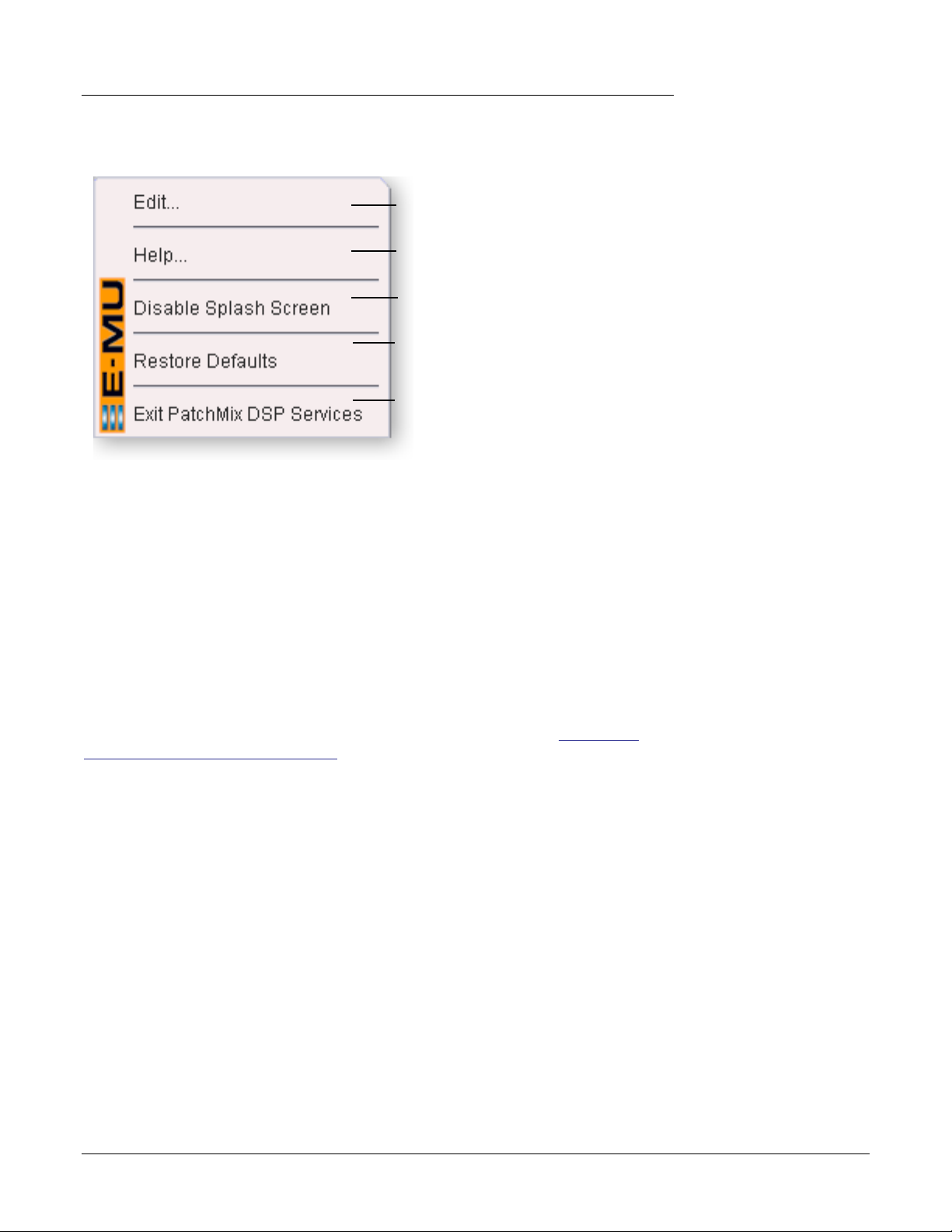
4 - La table de mixage PatchMix DSP
Icône E-MU dans la barre des tâches Windows
Icône E-MU dans la barre des tâches Windows
La fenêtre suivante s’affiche lorsque vous cliquez avec le bouton droit de la souris sur
l’icône E-MU dans la barre des tâches Windows.
Ouvre la table de mixage PatchMix
DSP.
Appelle le système d’aide de PatchMix
DSP.
Désactive l’écran de lancement qui
s’affiche à l’amorçage.
Restaure les paramètres par défaut de
PatchMix DSP et du pilote.
Ferme le programme d’arrière-plan de
PatchMix DSP, désactivant l’utilisation de
toutes les E/S audio du périphérique EMU. Ouvrir l’application PatchMix DSP
pour redémarrer le système audio.
La session
L’état actuel de la table de mixage PatchMix DSP (paramètres de l’atténuateur,
acheminement d’effets, etc.) peut être enregistré comme une session. A chaque fois que
vous créez ou modifiez une configuration de mixage, vous devez simplement
l’enregistrer pour pouvoir la restaurer ultérieurement.
Avant de commencer à utiliser la table de mixage PatchMix DSP, vous devez la
configurer de manière à la rendre compatible avec les autres applications logicielles que
vous utilisez. Vous devez avant tout prendre en considération le taux d’échantillonnage
de votre système. PatchMix DSP et toute autre application ou appareil numérique que
vous utilisez doivent être configurés au même taux d’échantillonnage. PatchMix DSP
peut fonctionner à 44,1 kHz, 48 kHz, 96 kHz ou 192 kHz, mais l’ensemble de ses
fonctions n’est disponible qu’à 44,1 kHz ou 48 kHz. Reportez-vous au chapitre 6 -
Fonctionnement à 96 kHz et 192 kHz pour plus de détails.
Lorsque vous démarrez une nouvelle session PatchMix DSP, votre premier choix
consiste à sélectionner le taux d’échantillonnage. Une fois le taux d’échantillonnage
défini, vous pouvez facilement basculer uniquement entre un taux de 44,1 k et un taux
de 48 k. Vous ne pouvez pas basculer entre un taux de 44/48 k et un taux de 96 k ou 192
k. Ceci est dû au fait que le nombre d’entrées et de sorties de la table de mixage change
de façon significative à des taux d’échantillonnage élevés. Si des modifications
considérables du taux d’échantillonnage de ce type surviennent, vous devez démarrer
une nouvelle session.
Vous pouvez également configurer une source de synchronisation externe, obtenant
ainsi le taux d’échantillonnage d’un autre périphérique ou d’une autre application. La
synchronisation externe peut être obtenue à partir de l’entrée ADAT, de l’entrée S/PDIF
ou de la carte fille de synchronisation (Word Clock ou SMPTE). Si la session est
configurée à 44,1 kHz ou 48 kHz et que la source externe entre à 96 kHz, un
avertissement vous est envoyé, indiquant que la source externe requiert une nouvelle
session.
PatchMix DSP est accompagné de plusieurs modèles de session que vous pouvez
sélectionner. Ainsi, lors de la création d’une nouvelle session, vous pouvez soit créer une
session « vierge », basée sur un taux d’échantillonnage donné, soit sélectionner un type
de session dans une liste de modèles de points de départ.
▼ Important : Lors de
l’utilisation de toute
forme de système d’E/S
numérique, les
périphériques
numériques doivent être
synchronisés à la même
horloge principale.
26 Creative Professional
Page 33

4 - La table de mixage PatchMix DSP
Au cours d’une session PatchMix DSP, il est possible de configurer de manière
dynamique le nombre de bandes sur la table de mixage.
Reportez-vous à la section Pré-atténuateur ou post-atténuateur.. Vous pouvez ainsi créer
uniquement les bandes dont vous avez besoin, dont le nombre maximum est déterminé
par les ressources DSP disponibles et les entrées disponibles.
Nouvelle session
Pour créer une nouvelle session, choisissez « Nouvelle » dans la Barre d’outils principale
de PatchMix DSP. La boîte de dialogue suivante apparaît.
Nommer la
nouvelle session
Choisissez un modèle ou
une nouvelle session au
taux d’échantillonnage
voulu.
La session
Choisissez l’emplacement
où enregistrer la nouvelle
session.
Ajouter vos propres
commentaires ou notes à
propos de la session
Vous pouvez maintenant créer soit une nouvelle session vierge, soit une session basée
sur un modèle d’usine. Les modèles d’usine sont des sessions pré-programmées avec des
paramètres spécifiques, comme le mixage ou l’enregistrement audio. Les onglets
sélecteurs catégorisent les sessions modèles en trois groupes basés sur un taux
d’échantillonnage, 44,1 kHz/48 kHz, 96 kHz et 192 kHz.
Vous pouvez créer vos propres modèles simplement en copiant ou en enregistrant des
sessions dans le dossier « Modèles de session » (situé dans le dossier PatchMix DSP sur
votre disque dur).
Le « Chemin de session » vous permet de choisir l’emplacement de destination de votre
session. L’emplacement par défaut se situe dans le dossier « Mes sessions », dans le
dossier PatchMix DSP.
Il existe aussi une zone prévue pour les commentaires dans laquelle vous pouvez entrer
des indications rappelant ce que vous envisagiez en créant cette session.
Ouvrir une session
Pour ouvrir une session enregistrée, cliquez sur le bouton Ouvrir une session. Une boîte
de dialogue s’affiche, vous permettant de choisir une de vos sessions enregistrées que
vous souhaitez ouvrir. Choisissez une de vos sessions enregistrées et cliquez sur le
bouton Ouvrir.
Système audionumérique E-MU 27
Page 34

4 - La table de mixage PatchMix DSP
La session
Enregistrer la session
Pour enregistrer une session, cliquez sur le bouton Enregistrer la session. Une boîte de
dialogue Enregistrer s’affiche, vous permettant de choisir l’emplacement où vous voulez
enregistrer la session en cours. Le dossier « Mes sessions » est choisi par défaut.
Prenez l’habitude d’enregistrer la session à chaque fois que vous créez une configuration
de mixage spéciale. Vous pourrez ainsi facilement restaurer une configuration pour
plusieurs modes audio différents, comme : l’enregistrement, le mixage, l’acheminement
ASIO spécial, etc.
Paramètres de session
Paramètres du système
Pour afficher la fenêtre Paramètres du système, appuyez sur le bouton Paramètres de
session dans la barre d’outils. Cliquez sur les onglets pour choisir les options Système,
MIDI ou E/S.
❖ L’enregistrement
d’une session «
défragmente » les
ressources effets/DSP. Si
vous avez utilisé
l’ensemble des effets et
que vous avez besoin
d’effets supplémentaires,
essayez d’enregistrer la
session.
Les paramètres du système comprennent :
• Carte maîtresse Choisit la carte PCI maîtresse dans un système à plusieurs
cartes.
• Horloge interne/externe Choisit la source Word Clock interne ou externe comme
source d’horloge principale pour le système
• Taux d’échantillonnage Choisit le taux d’échantillonnage lors de l’utilisation de
l’horloge externe.
Les possibilités sont : 44,1 kHz, 48 kHz, 96 kHz, 192 kHz.
• Source d’horloge externe
(horloge externe uniquement)
28 Creative Professional
Choisissez entre : ADAT, S/PDIF ou Word Clock (carte de
synchronisation uniquement) comme source d’horloge
d’échantillonnage externe.
❑ Remarque :
Lorsqu’il est configuré sur
« Externe » sans qu’il y ait
d’horloge externe
présente, PatchMix DSP
s’aligne sur la fréquence
de l’horloge interne par
défaut.
Page 35
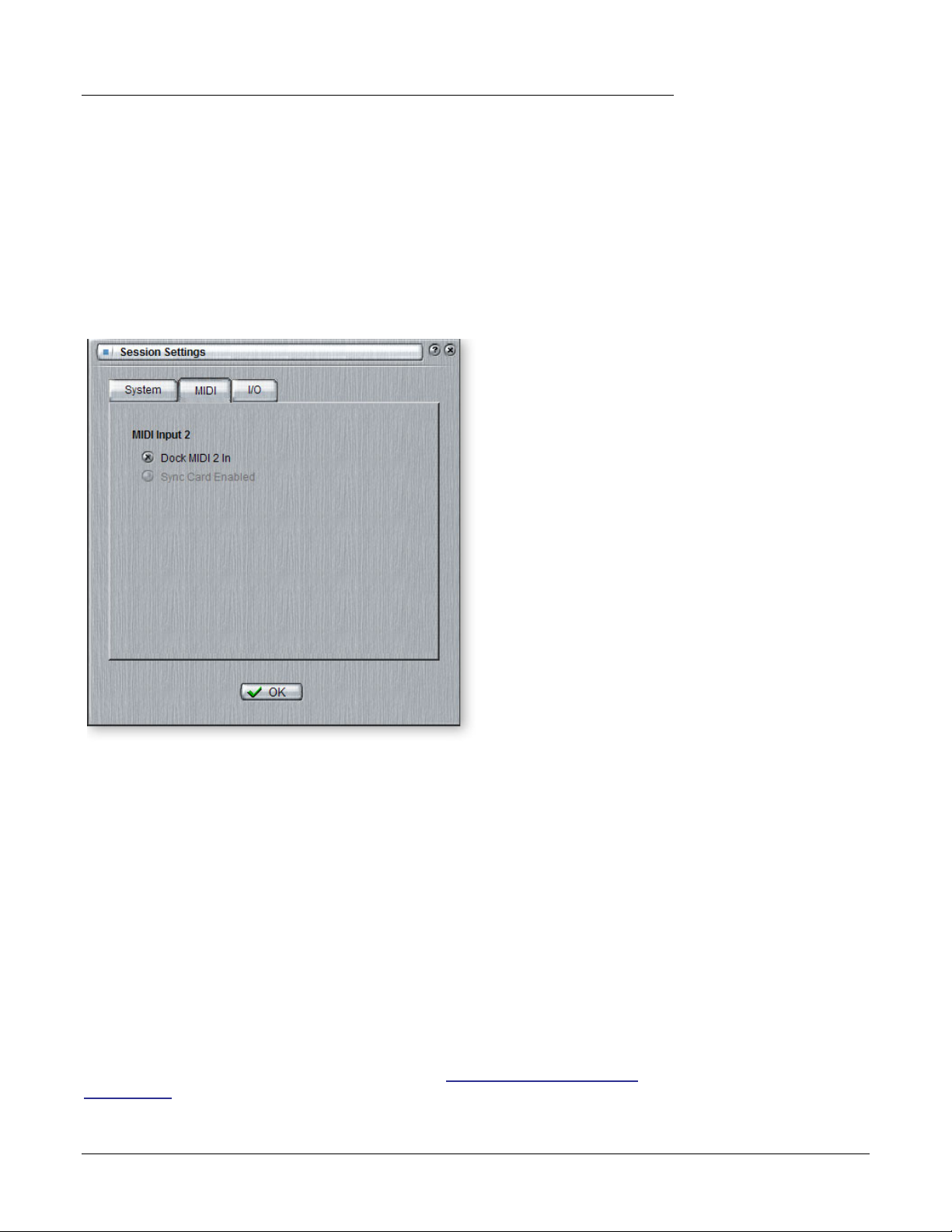
4 - La table de mixage PatchMix DSP
Utilisation de l’horloge externe
A chaque fois que vous utilisez un système E/S numérique, comme ADAT ou S/PDIF, un
des périphériques numériques DOIT fournir l’horloge principale aux autres
périphériques. Cette horloge principale fonctionne au taux d’échantillonnage du
système (44,1 kHz, 48 kHz, 96 kHz ou 192 kHz) et peut être distribuée à l’aide d’un
câble dédié (Word Clock) ou intégré à un flux de données, comme S/PDIF ou ADAT. Les
symptômes communs d’un système audio numérique non synchronisé comprennent
des clics ou autres parasites aléatoires dans le son ou des défaillances de reconnaissance
du flux numérique.
Paramètres MIDI
La session
Cette options vous permet d’utiliser comme entrée MIDI 2 soit la prise d’entrée MIDI
sur l’arrière de l’AudioDock, ou la prise MIDI de la carte de synchronisation.
• Dock MIDI 2 Choisit l’entrée MIDI arrière sur l’AudioDock en tant que MIDI 2.
• Carte de
synchronisation
activée
Choisit la sortie du code temporel MIDI de la carte de
synchronisation. Cette sélection désactive l’entrée MIDI 2 sur le
panneau arrière de l’AudioDock. La sortie MIDI 2 sur le panneau
arrière de l’AudioDock duplique la sortie MIDI 1 dans ce mode.
Paramètres E/S
Vous pouvez régler le niveau (-10 dBV ou +4 dBu) pour chaque paire de sorties
analogiques, ainsi que le paramètre du gain d’entrée pour chaque paire d’entrées
analogiques.
Un paramètre de sortie défini sur +4 maximalise la sortie et est compatible avec un
appareil audio professionnel. Les câbles de sortie équilibrés fournissent un signal « plus
chaud » de +6 dB que les câbles non équilibrés, lorsqu’ils sont utilisés avec des entrées
équilibrées. Utilisez des câbles équilibrés uniquement si l’autre appareil que vous
utilisez dispose d’entrées équilibrées. Reportez-vous à “Câbles – équilibrés ou non
équilibrés ?” dans l’appendice pour plus d’informations.
Un paramètre d’entrée de -10 est compatible avec des appareils audio consommateur et
connaissent un fonctionnement optimal avec des signaux de niveau faible. -10 dBV est
Système audionumérique E-MU 29
Page 36

4 - La table de mixage PatchMix DSP
La session
approximativement plus faible de 12 dB que +4 dBu. Choisissez le paramètre qui vous
permet d’envoyer ou de recevoir un signal d’échelle complet sans écrêtage.
Il est important de configurer un niveau d’entrée ou de sortie correct ! Vous pouvez
mesurer le niveau d’une entrée en insérant un compteur dans l’emplacement du premier
de l’effet sur la bande. Ajustez vos sorties d’équipement externe pour obtenir un niveau
optimal du signal. Reportez-vous à la section “
d’une bande” pour plus de détails.
Pour configurer les niveaux d’entrée
Paramètres
du niveau
d’entrée
Sélectionner
l’entrée
optique du
système E-MU
1010
L’entrée et la sortie TOSLINK numériques optiques de la carte PCI du système E-MU
1010 peuvent être configurées en format ADAT de huit canaux ou en S/PDIF stéréo.
Comparaison des niveaux du signal -10dBV et +4dBu
Paramètres
du niveau
de sortie
Sélectionner
sortie optique
du système
E-MU 1010
S/PDIF
Sortie
Sélection du
format
(règle le bit
d’état S/PDIFAES, mais
n’affecte pas
le niveau)
Consommateur
{
+ 6 dBV
+ 2 dBV
-10 dBV
Ecrêtage -->
Plafond
0 dBV = 1 V RMS 0 dBu = 0,777 V RMS
30 Creative Professional
Professionnel
(équilibré)(non équilibré)
+20 dBu
=
=
=
+8 dBu
+4 dBu
-8 dBu
}
<-- Ecrêtage
Plafond
Page 37
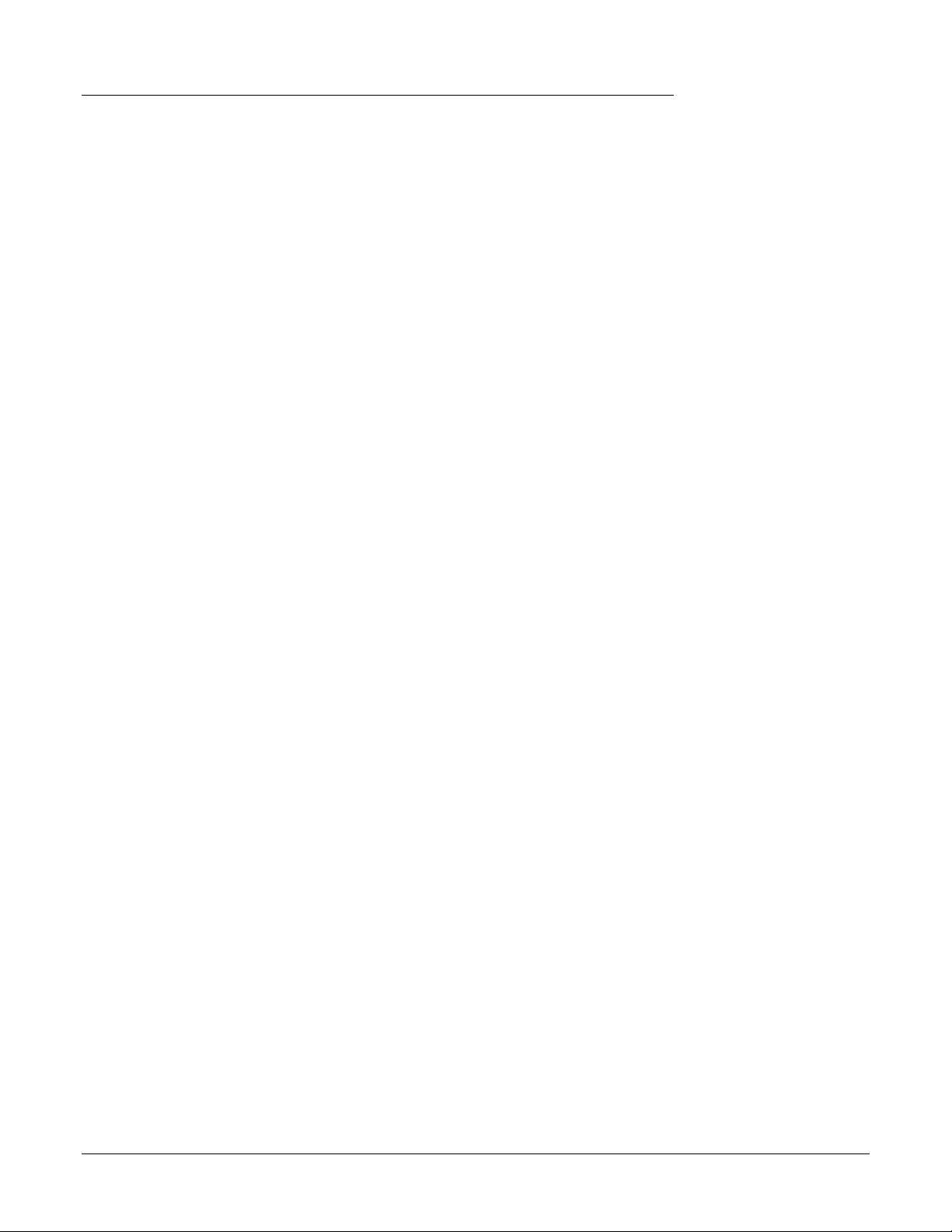
4 - La table de mixage PatchMix DSP
Bandes de mixage d’entrée
Les bandes de mixage d’entrées de PatchMix DSP sont stéréo à l’exception des entrées
mic/ligne et des entrées de carte 0202. Chaque bande de mixage d’entrée peut être
divisée en quatre sections de base.
Bandes de mixage d’entrée
• Section
d’insertion
• Commandes
Panoramique
• Envois
auxiliaires
• Contrôle du
volume
Les effets, l’équaliseur et les envois et retours externes peuvent être insérés
dans le chemin du signal.
Ces commandes positionnent le signal dans le champ du son stéréo.
Utilisés pour envoyer le signal à des effets de chaîne secondaire ou pour
créer des mixages séparés.
Contrôle le niveau de sortie du canal.
Système audionumérique E-MU 31
Page 38

4 - La table de mixage PatchMix DSP
❖ Les bandes
d’entrées hôtes sont
affichées avec un texte en
BLANC.
Les bandes d’entrées
physiques sont affichées
avec un texte en BLEU.
❖ Le Type d’entrée
devient ROUGE si l’entrée
n’est pas disponible.
(AudioDock est peut-être
déconnecté).
Bandes de mixage d’entrée
Mono/Stéréo
Type d’entrée
Section
d’insertion
Commandes
Panoramique
Envois
auxiliaires
Contrôle
du
volume
du canal
Type d’entrée
Le haut de la bande est étiqueté mono
ou stéréo et affiche le type de l’entrée
attribuée. Des bandes de mixages
d’entrée peuvent être ajoutées si
nécessaire et configurées pour entrer
les éléments suivants :
• Entrée physique
(Analogique/SPDIF/ADAT).
• Entrée hôte |
(source Direct Sound, WAV, ASIO)
Insertions
Vous pouvez glisser-déplacer des effets
de la palette d’effets ou cliquer avec le
bouton droit de la souris pour insérer
un compteur des niveaux max. A
d’envoi ou d’envoi/retour physique ou
ASIO. Une commande de coupe ou un
signal d’essai peuvent aussi être insérés
en cliquant avec le bouton droit de la
souris.
Commandes Panoramique
Ces commandes vous permettent de
positionner le canal dans le champ du
son stéréo. Des commandes doubles
sur les bandes stéréo vous permettent
de positionner chaque côté
indépendamment.
Cet écran présente une bande mono sur la
gauche et une bande stéréo sur la droite.
Boutons Sourdine/Solo
Ces boutons pratiques vous permettent de configurer des canaux de votre choix en
mode solo ou sourdine.
Bandes d’écriture
Cliquez à l’intérieur de la bande d’écriture et entrez un nom contenant jusqu’à huit
caractères.
32 Creative Professional
Boutons
Sourdine/
Solo
Bande
d’écriture
Envois auxiliaires
Ces commandes envoient le signal à
des processeurs d’effets de chaîne
secondaire, comme la réverbération et
le délai. Elles peuvent aussi être
utilisées pour créer des mixages séparés
pour l’artiste ou l’enregistrement.
Contrôle du volume
Contrôle le niveau de sortie de la
bande dans le bus de mixage principal/
moniteur.
Page 39

Création d’une bande de mixage
PatchMix DSP est une table de mixage configurable de manière dynamique. Chaque
session de mixage peut contenir un nombre arbitraire de bandes dont la limite est
déterminée par le nombre de sources d’entrées et de ressources DSP disponibles.
Pour ajouter une nouvelle bande :
1. Cliquez sur le bouton Nouvelle bande de mixage. Reportez-vous à la section
Présentation de la table de mixage.
2. La boîte de dialogue Attribuer l’entrée de la bande de mixage apparaît :
4 - La table de mixage PatchMix DSP
Création d’une bande de mixage
3. Sélectionnez l’entrée de votre choix pour la bande de mixage parmi les propositions
suivantes :
• Source physique : Entrée carte analogique ou numérique stéréo (Analogique,
ADAT, S/PDIF)
• Hôte - Entrée de source
ASIO
• Hôte - Entrée Direct Sound Sources son Windows—WAVE, Direct Sound, WDM, CD
Type de bande de
mixage
Physique : Entrée carte
E/S
Physique : Mic/Ligne
Dock
Physique : Entrée Dock Entrée analogique stéréo 24 bits provenant de l’AudioDock.
Physique : S/PDIF carte
PCI
Physique : ADAT carte
PCI
Hôte : WAVE L & R Direct Sound, WDM, Windows Media (son généré ou
Hôte : De la sortie ASIO Son numérique à deux canaux provenant d’une source ASIO
Fonction
Entrée analogique monophonique 24 bits provenant de la carte fille
0202.
Entrée analogique monophonique 24 bits provenant de l’AudioDock.
Son numérique à deux canaux provenant de l’entrée S/PDIF sur la
carte E-MU 1010.
Son numérique à deux canaux provenant de l’entrée ADAT sur la
carte E-MU 1010
traité par Windows, comme le son de jeu, lecteur CD, bips, etc.).
(application logicielle).
Son en continu à partir d’une application logicielle.
Système audionumérique E-MU 33
Page 40

4 - La table de mixage PatchMix DSP
Création d’une bande de mixage
4. Choisissez Envois auxiliaires pré-atténuateur ou ne cochez pas la case pour les
envois auxiliaires post-atténuateur.
5. Cliquez sur OK pour créer une nouvelle bande ou sur Annuler pour annuler
l’opération.
Pour supprimer une bande de mixage :
1. Cliquez en haut de la bande de mixage que vous souhaitez supprimer. Une bordure
rouge apparaît autour de la bande indiquant que celle-ci est sélectionnée.
2. Cliquez sur le bouton Supprimer la bande de mixage. R
eportez-vous à la section
Présentation de la table de mixage.
Section d’insertion
La section suivante est la section d’ insertion. Les effets PatchMix DSP peuvent être
sélectionnés à partir de la palette d’effets et déplacés dans les emplacements d’insertion.
Reportez-vous à la section « Palette des effets ». Il est possible d’insérer en séries autant
d’effets que souhaités.
Les insertions disposent de la fonctionnalité unique de s’intégrer aux équipements
externes et ASIO. Les insertions spéciales, les envois ASIO, les envois externes et les
envois/retours externes peuvent être déplacés dans les sections d’insertion pour
permettre d’acheminer le signal où vous le souhaitez.
Vous voulez envoyer une bande à votre enregistreur audio ? Insérez simplement un
envoi ASIO dans la section d’insertion et sélectionnez la paire ASIO de votre choix. Voilà
! Cette entrée devrait maintenant être disponible dans votre logiciel ASIO. La boîte
d’insertion/de jonction est incroyablement flexible.
Il est possible de sélectionner les types d’insertion suivants :
❖ Vous devez créer une
bande ASIO ou un envoi
ASIO afin d’activer les
canaux ASIO de votre
logiciel.
Effets matériel
Envoi ASIO
ASIO Direct
Monitor
Ext. envoi/retour
Envoi externe
Compteur des
niveaux max.
Potentiomètre
d’ajustement
Tonalité d’essai
Réverbération, EQ, compresseur, bord, etc. utilisent les effets PatchMix DSP
qui ne surchargent pas votre unité centrale.
Recueille le signal et l’envoie à une entrée hôte ASIO, comme un
enregistreur audio logiciel ou tout système utilisant ASIO.
Envoie le signal à une source hôte ASIO, puis renvoie une sortie hôte ASIO
sélectionnée vers la chaîne. A utiliser pour l’enregistrement avec “
Monitoring (contrôle direct)”
Envoie un signal à une sortie externe choisie, puis le renvoie sur la chaîne.
Envoie le signal à une sortie externe. Reportez-vous à la section « Pour
ajouter une insertion d’envoi : ».
Direct
Le compteur des niveaux max. vous permet de contrôler le niveau
du signal à tout endroit de la chaîne. Reportez-vous à la section «
Insertions de compteur ».
Vous pouvez insérer une commande de gain permettant jusqu’à 30
dB de gain ou d’atténuation. Un compteur des niveau max. est
également inclus. Reportez-vous à la section « Insertion du potentiomètre
d’ajustement ».
Cette insertion spéciale produit une onde sinusoïdale calibrée ou une
source sonore pouvant être utilisée pour trouver les problèmes audio.
Reportez-vous à la section «
Insérer Tonalité d’essai/Générateur de signaux ».
34 Creative Professional
Page 41

4 - La table de mixage PatchMix DSP
Utilisation des insertions
Les insertions constituent une des fonctions les plus puissantes du système PatchMix
DSP, car elles vous permettent de configurer la table de mixage pour une multitude
d’applications.
Pour ajouter un effet à un emplacement d’insertion :
1. Appuyez sur le bouton FX. La palette d’effets apparaît.
2. Les effets sont classés par catégories. Cliquez sur un dossier pour l’ouvrir.
3. Choisissez un effet et faites-le glisser sur une section d’insertion, puis insérez-le dans
un emplacement d’insertion.
4. Pour réorganiser les effets, faites-les glisser et déplacez-les dans l’ordre de votre
choix.
Le menu Insérer
Lorsque vous cliquez avec le bouton droit de la souris
sur la section d’insertion, une boîte de sélection
contenant diverses options d’insertion apparaît.
Pour ajouter une insertion d’envoi :
Ce type d’insertion d’envoi divise le signal au point
d’insertion et l’envoie à la destination voulue.
Création d’une bande de mixage
❖ Utilisez les touches
fléchées du clavier de
votre ordinateur pour
naviguer entre les
insertions.
1. Cliquez avec le bouton droit de la souris sur la
section d’insertion. Une boîte de dialogue
apparaît.
2. Sélectionnez « Insertion d’envoi (à ASIO ou
autre) » dans la liste d’options. La boîte de dialogue suivante apparaît.
Entrée
Insertion
Envoi
Panoramique
Atténuateur
Bus auxiliaire 1
Bus auxiliaire 2
Bus de sortie principale
Vers ASIO, WAV
ou sortie physique
3. Choisissez une des sorties d’envoi. Cliquez sur une destination pour la sélectionner.
4. Cliquez sur OK pour sélectionner la sortie ou sur Annuler pour annuler l’opération.
Pour ajouter une insertion d’envoi/retour :
Ce type d’insertion d’envoi divise le signal au point d’insertion et l’envoie à la
destination choisie, comme un processeur d’effets externe. Un signal source de retour,
qui renvoie le signal à la bande de canal après traitement, est également sélectionné.
1. Cliquez avec le bouton droit de la souris sur la section d’insertion. Une boîte de
dialogue apparaît.
2. Sélectionnez « Insertion d’envoi/retour » dans la liste d’options. La boîte de dialogue
suivante apparaît.
Système audionumérique E-MU 35
Page 42

4 - La table de mixage PatchMix DSP
Création d’une bande de mixage
Entrée
Insertion
Envoi/Retour
Panoramique
Atténuateur
Bus auxiliaire 1
Bus auxiliaire 2
Bus de sortie principale
Vers la sortie physique
De la sortie physique
3. Choisissez une des sorties d’envoi. Cliquez sur une destination pour la sélectionner.
4. Sélectionnez une des entrées de retour. Cliquez sur une source pour la sélectionner.
5. Cliquez sur OK pour sélectionner l’envoi et le retour ou sur Annuler pour annuler
l’opération.
Envoi/retour ASIO Direct Monitor
Ce type d’insertion d’envoi divise le signal au point d’insertion et l’envoie à la
destination d’entrée hôte ASIO choisie (comme Cubase ou Logic). Un signal source de
retour, qui renvoie le signal d’une sortie hôte ASIO à la bande de canal, est également
sélectionné.
Le retour/envoi ASIO Direct Monitor est unique par son utilisation du contrôle ASIO
2.0 sans temps d’attente. Pour utiliser cette fonction, Direct Monitor doit être activé
dans l’application d’enregistrement audio.
Lors de l’enregistrement, l’envoi/retour Direct Monitor achemine le signal vers
l’application d’enregistrement, mais contrôle directement à partir de l’entrée pour
éliminer le temps d’attente. Lors de la lecture, l’application d’enregistrement bascule
automatiquement l’envoi/retour Direct Monitor pour qu’il contrôle les pistes
enregistrées.
Entrée
Logiciel
d’enregistrement
(enregistrement)
Contrôle
Retour
de l’envoi
ASIO
Panoramique
Volume
Direct
Monitor
Panoramique
Atténuateur
Bus auxiliaire 1
Bus auxiliaire 2
Bus de sortie principale
L’envoi/retour Direct Monitor permet aussi à l’application d’enregistrement de contrôler
le volume et l’effet de panoramique. Lorsque vous utilisez l’enregistrement Direct
Monitor, vous souhaitez normalement contrôler le volume et le panoramique à partir
de l’application d’enregistrement. Dans ce cas, positionnez les commandes du
36 Creative Professional
Page 43
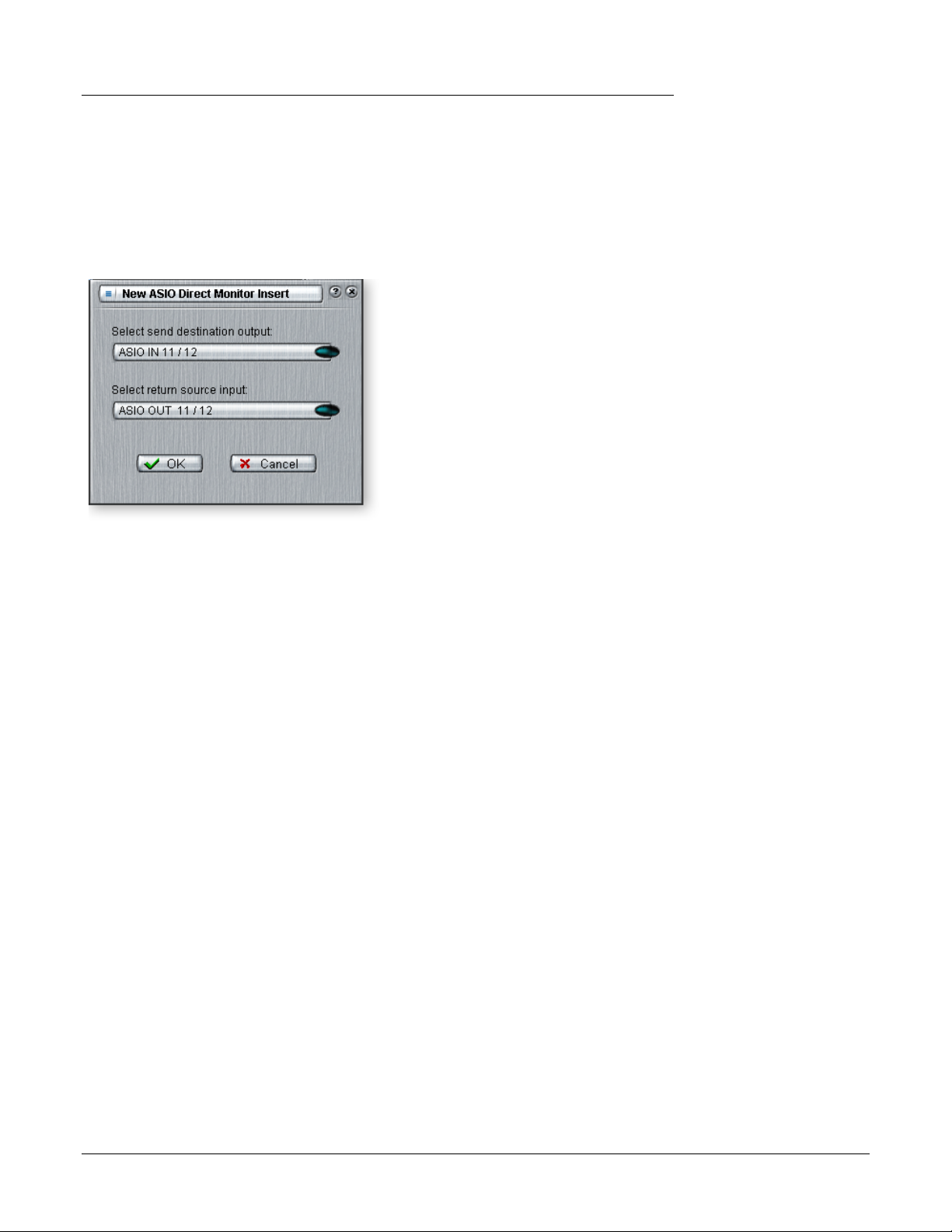
panoramique stéréo de PatchMix DSP bien à gauche et à droite, les commandes du
panoramique mono au centre et l’atténuateur à 0 dB.
Pour ajouter un envoi/retour ASIO Direct Monitor :
1. Cliquez avec le bouton droit de la souris sur la section d’insertion. Une boîte de
dialogue apparaît.
2. Sélectionnez « Insérer ASIO Direct Monitor » dans la liste d’options. La boîte de
dialogue suivante apparaît.
4 - La table de mixage PatchMix DSP
Création d’une bande de mixage
3. Choisissez une des sorties d’envoi. Cliquez sur une destination pour la sélectionner.
4. Sélectionnez une des entrées de retour. Cliquez sur une source pour la sélectionner.
5. Cliquez sur OK pour sélectionner l’envoi et le retour ou sur Annuler pour annuler
l’opération.
Pour supprimer les effets d’une insertion :
1. Cliquez avec le bouton droit de la souris sur l’effet d’insertion à supprimer. Une
ligne jaune autour de l’emplacement d’insertion indique que celui-ci est
sélectionné. Une boîte de dialogue apparaît.
2. Choisissez « Supprimer insertion » pour supprimer l’insertion sélectionnée ou
choisissez « Supprimer toutes les insertions » pour supprimer toutes les insertions.
3. Le ou les effets sont alors effacés de la chaîne d’insertion.
Pour ignorer une insertion :
Vous pouvez ignorer les insertions pour écouter le résultat son temporaire, sans l’effet
ou sans l’insertion. Vous pouvez également utiliser la fonction Ignorer pour désactiver
un envoi d’insertion.
Méthode 1
1. Cliquez sur l’effet (dans la section Insertion) et sélectionnez FX sur l’affichage TV.
2. Cliquez sur le bouton Ignorer.
Méthode 2
❖ Astuce : Sélectionnez
le module externe et
appuyez sur la touche
Suppr. pour supprimer le
module externe de la
bande.
1. Cliquez avec le bouton droit de la souris sur l’effet à ignorer (dans la section
Insertion). Une boîte de dialogue apparaît.
2. Sélectionnez « Ignorer insertion » dans la liste d’options. Un petit point rouge
apparaît à droite de l’effet ou de l’envoi, indiquant que cette insertion a été ignorée.
Système audionumérique E-MU 37
Page 44

4 - La table de mixage PatchMix DSP
Création d’une bande de mixage
Pour écouter une insertion en solo :
Il est possible d’écouter les insertions en solo. La fonction Solo ignore toutes les autres
insertions de la bande et vous permet d’écouter uniquement l’effet en solo. Cette
fonction est très utile lors du réglage des paramètres d’effets.
Méthode 1
1. Cliquez sur l’effet (dans la section Insertion) et sélectionnez FX sur l’affichage TV.
2. Cliquez sur le bouton Solo.
Méthode 2
1. Cliquez avec le bouton droit de la souris sur l’effet à écouter en solo (dans la section
Insertion). Une boîte de dialogue apparaît.
2. Sélectionnez « Ecouter insertion en solo» dans la liste des options. Un petit point
vert apparaît à droite de l’effet ou de l’envoi, indiquant que cette insertion est en
mode solo. Les points rouges apparaissant dans les autres insertions de la bande
indiquent que celles-ci sont ignorées.
Insertions de compteur
Dans tout système audio, analogique ou numérique, il est important de garder trace des
niveaux du signal. Vous souhaitez que les niveaux du signal restent le plus proche du
maximum, afin d’obtenir un résultat de haute résolution et un bruit faible. D’un autre
côté, vous ne souhaitez pas que le niveau du signal soit trop haut pour ne pas causer un
écrêtage. Pour vous aider à garder des niveaux de signal optimaux, nous avons inclus les
compteurs de niveaux max. qui peuvent être déplacés dans n’importe quel emplacement
d’insertion.
Les compteurs d’insertion sont du type « retenue de crête ». La barre supérieure du
compteur maintient son plus haut niveau pendant une seconde afin de vous permettre
de voir des transitions qui sinon seraient trop rapides pour être perçues. Un affichage
numérique au-dessus du compteur affiche le niveau de retenue de crête en dB.
Les compteurs de niveaux max. ont également un code de couleurs pour indiquer
l’intensité du signal. La feuille ci-dessous décrit la signification des couleurs. Evitez que
la barre supérieure ne passe au rouge, car cela indique une distorsion du signal. Cliquez
sur l’indicateur d’écrêtage pour l’éteindre.
Couleur du compteur indique
n Rouge Indique un écrêtage du signal.
n Jaune Niveau du signal suffisamment fort.
n Vert Signal présent.
Une des utilisations les plus évidentes des compteurs d’insertion consiste à régler les
niveaux d’entrées. Sur les entrées analogiques, le convertisseur analogique/numérique
(CAN) est une des étapes les plus cruciales dans le chemin du signal. Vous souhaitez
que le niveau du signal d’entrée entraîne les CAN 24 bits à leurs possibilités optimales
sans créer d’écrêtage. Une valeur de 0 dB sur un compteur de niveau max. indique un
écrêtage de signal.
Level
10203040506070
--12dB
Chaque barre du compteur représente 1 dB.
38 Creative Professional
Page 45

4 - La table de mixage PatchMix DSP
Les compteurs d’insertion sont également utiles pour contrôler les signaux numériques
entrants, comme ADAT, ASIO ou S/PDIF, afin de s’assurer que la table de mixage reçoit
un niveau de signal approprié. Ils sont également pratiques pour le dépannage, car ils
peuvent être virtuellement placés partout sur la table de mixage.
Pour insérer un compteur
1. Cliquez avec le bouton droit de la souris sur un emplacement d’insertion de la
bande de mixage. Une boîte de dialogue apparaît.
2. Sélectionnez « Compteur de niveaux max. ». Un compteur de niveaux max. stéréo
apparaît sur l’emplacement d’insertion.
3. Sélectionnez FX dans la section principale puis cliquez sur l’insertion de compteur.
Les compteurs sont alors affichés en haute résolution sur l’écran TV.
Pour configurer les niveaux d’entrée d’une bande
1. Sélectionnez l’emplacement d’insertion supérieur de la bande de mixage et insérez
un compteur (voir c-dessus).
2. Cliquez sur l’insertion de compteur pour afficher le compteur sur l’écran TV.
3. Faites entrer votre signal audio à l’entrée de la bande de mixage. Le compteur devrait
alors afficher le niveau du signal.
4. Ajustez le niveau de sortie du périphérique externe (synthétiseur, instrument,
préamplificateur, etc.) alimentant l’AudioDock ou la carte fille 0202. Le compteur
devrait se situer dans la zone jaune la plupart du temps, avec quelques incursions
occasionnelles en zone rouge. Si jamais l’indicateur d’écrêtage apparaît, réduisez
alors le niveau du signal.
5. Chaque paire d’entrées analogiques dispose de son propre affaiblisseur d’entrée (-10
dBV ou +4dBu), qui contrôle la plage de l’entrée du signal. La modification des
paramètres E/S peut ajouter ou soustraire 12 dB. Vérifiez ces paramètres si vous
n’arrivez pas à configurer le niveau d’entrée approprié.
Reportez-vous à la section Paramètres E/S..
Création d’une bande de mixage
▼ Si aucun signal n’est
présent sur la bande de
mixage, le compteur ne
s’étendra pas sur l’écran
TV.
Système audionumérique E-MU 39
Page 46

4 - La table de mixage PatchMix DSP
Création d’une bande de mixage
Insertion du potentiomètre d’ajustement
L’insertion du potentiomètre d’ajustement vous permet d’ajuster le niveau d’un signal
dans un emplacement d’insertion. Le potentiomètre d’ajustement fournit jusqu’à ±30
dB de gain ou d’atténuation et propose un inverseur de phase. Le potentiomètre
d’ajustement dispose également d’un compteur de niveau max. stéréo incorporé après le
contrôle.
Gain/Atténuation
Inverser phase
Compteurs
Vous pouvez utiliser un potentiomètre d’ajustement pour amplifier ou atténuer un
envoi ou un retour de signal d’un effet externe ou l’utiliser pour diriger un dispositif
d’effet. Certains effets comme la compression, la distorsion ou le wah automatique
dépendent du niveau et préfèrent un signal d’entré suffisamment fort. Si vous travaillez
avec un signal faible, vous pouvez augmenter les performances de ces effets en insérant
un potentiomètre d’ajustement et en amplifiant le gain.
En général, les potentiomètres d’ajustement ne devraient pas être utilisés pour amplifier
les entrées de niveau Ligne analogiques. Il est préférable d’amplifier le niveau du signal
avant les convertisseurs A/N afin d’obtenir une résolution et un rapport signal/bruit
optimaux.
L’interrupteur de l’inverseur de phase inverse la polarité du signal. Il est généralement
utilisé pour corriger les micros et les lignes équilibrées qui sont câblés en amont.
Insérer Tonalité d’essai/Générateur de signaux
La fonctionnalité Insérer Tonalité d’essai/Générateur de signaux est une aide au
dépannage utile, qui produit une onde sinusoïdale calibrée, du bruit blanc ou rose. Cet
outil, en association avec un compteur d’insertion vous permet de mesurer de manière
précise le gain ou l’atténuation du signal d’un périphérique interne ou externe. La
tonalité d’essai peut également être utile pour la mise au point des instruments de
musique.
La fréquence d’oscillation de l’onde sinusoïdale varie entre 20 Hz-20 kHz. Le niveau
varie entre zéro et +30 dB.
Un bruit blanc est un mélange de toutes les fréquences situées dans le spectre audio au
même niveau moyen (semblable à la lumière blanche dans le spectre visible).
Un bruit rose fournit une distribution de puissance égale par octave. (Le bruit blanc
dispose d’une puissance supérieure dans les octaves élevées.) Le bruit rose et le bruit
blanc sont utiles en tant que sources sonores à large bande.
❖ Fréquence de la note
de musique
A = 440 Hz
B = 493,88 Hz
C = 523,25 Hz
D = 587,33 Hz
E = 659,26 Hz
F = 698,46 Hz
G = 783,99 Hz
40 Creative Professional
Page 47

4 - La table de mixage PatchMix DSP
Section auxiliaire
Les envois auxiliaires captent les signaux de la bande de canal et les assemblent avant
d’envoyer le mixage à la section des effets auxiliaires. Dans une console de mixage
traditionnelle, les envois auxiliaires sont utilisés pour envoyer des parties du signal à des
périphériques d’effets extérieurs, puis pour renvoyer les signaux porteurs des effets dans
le mixage à l’aide des retours d’effet. C’est ce qu’on appelle une déviation de chaîne
secondaire, car les signaux auxiliaires prennent un détour par les effets avant d’être
réassemblés dans le mixage principal. Les effets de chaîne secondaire, comme la
réverbération, sont habituellement des effets que vous souhaiteriez normalement voir
appliqués à plusieurs canaux.
Le mixage avec/sans effets dans les envois auxiliaires devrait normalement être défini sur
100 % avec effets. Ceci est lié au fait que vous ajusterez la quantité d’effets du mixage à
l’aide de la commande Retour auxiliaire. Si vous avez plus d’un effet dans un bus
auxiliaire, ignorez le conseil précédent car les commandes avec/sans effets peuvent être
utilisées pour mixer les quantités de vos effets multiples.
Les bus 1 et 2 auxiliaires peuvent aussi être utilisés comme bus de sortie de sous-mixage
supplémentaires, tout comme la sortie principale. Déplacez simplement une insertion
d’envoi externe ou ASIO dans la chaîne et le bus stéréo est envoyé. Réduisez la quantité
de retour si vous ne voulez pas que le sous-mixage se mélange au mixage principal.
Les valeurs des envois et retours auxiliaires peuvent également être modifiées en tapant
directement dans les zones d’affichage.
Création d’une bande de mixage
Entrée
Panoramique
Atténuateur
Qté
Qté
Schéma de chaîne secondaire
(Envois auxiliaires post-atténuateur)
Quantité
d’envoi
Chaîne
Bus auxiliaire 1
Quantité
d’envoi
Bus auxiliaire 2
secondaire
Chaîne
secondaire
Bus moniteur/principal
Quantité
de retour
Quantité
de retour
Sortie
Autres utilisations des envois auxiliaires
Vous pouvez considérer les envois auxiliaires comme deux bus de mixage
supplémentaires, car en fait, c’est exactement ce qu’ils sont. Ces deux mixages peuvent
être acheminés n’importe où, par exemple vers une sortie physique ou une paire ASIO.
Vous pouvez acheminer un de vos bus auxiliaires vers la sortie Moniteur pour créer un
mixage moniteur lors de l’envoi du mixage principal à votre logiciel d’enregistrement
audio.
Système audionumérique E-MU 41
Page 48

4 - La table de mixage PatchMix DSP
Création d’une bande de mixage
Envois auxiliaires pré ou post-atténuateur
Lorsque vous créez une nouvelle bande de mixage, vous avez la possibilité de placer les
deux envois auxiliaires après l’atténuateur du volume du canal ou de les placer avant
l’atténuateur et la sourdine. Le post-atténuateur réduit le niveau d’envoi en même temps
que vous baissez le volume de la bande. Lorsque le pré-atténuateur est sélectionné, il est
possible que vous entendiez toujours le signal porteur des effets revenant d’un des bus
auxiliaires avec l’atténuateur de volume réduit.
Lorsque la boîte du pré-atténuateur est sélectionnée, les niveaux d’envois auxiliaires ne
sont en aucun cas affectés par les paramètres atténuateur de niveau et sourdine. La
configuration du pré-atténuateur vous permet de créer deux mixages complètement
différents à l’aide des bus auxiliaires, car les niveaux du signal de ce mixage ne seront
pas affectés par les paramètres de l’atténuateur.
Entrée
Envois auxiliaires pré-atténuateur
L’atténuateur de volume et la sourdine n’affectent PAS les
niveaux d’envoi.
Panoramique
Quantité
de retour
Qté
Quantité
d’envoi
Chaîne
secondaire
Bus auxiliaire 1
Quantité
de retour
Qté
Quantité
d’envoi
Chaîne
secondaire
Atténuateur
Bus auxiliaire 2
▼ Afin de faire basculer
une bande du préatténuateur vers le postatténuateur et vice versa,
vous devez effacer la
bande et en créer une
nouvelle.
Entrée
Bus moniteur/principal
Envoi auxiliaire post-atténuateur
L’atténuateur de volume et la sourdine affectent les
deux niveaux d’envoi auxiliaire
Sortie
Panoramique
Atténuateur
Qté
Quantité
d’envoi
Chaîne
Quantité
de retour
secondaire
Bus auxiliaire 1
Quantité
de retour
Qté
Quantité
d’envoi
Chaîne
secondaire
Bus auxiliaire 2
Bus moniteur/principal
42 Creative Professional
Sortie
Page 49

Commandes Niveau, Panoramique, Solo/Sourdine
La commande Panoramique précède la
Commandes
Panoramique
Commandes
de la quantité
d’envoi
auxiliaire
Atténuateur du
niveau
Sourdine &
Solo
Boutons
Bande
d’écriture
Une zone d’écriture se trouve tout en bas, vous pouvez y entrer un petit texte pour
nommer la bande, par exemple « partie vocale », « basse », « batterie », etc.
commande Niveau et envois auxiliaires dans le
flux de signaux réel. Sur les bandes stéréo, nous
utilisons une section panoramique non
conventionnelle avec deux potentiomètres de
panoramique ; un pour la partie gauche du signal
et l’autre pour la partie droite du signal. Cette
fonction vous permet de positionner
indépendamment les deux parties du signal stéréo.
Une commande de balance stéréo conventionnelle
vous permet uniquement de réduire une partie ou
l’autre.
Le bouton Sourdine répond à vos attentes :
appuyez sur le bouton et le son du canal
sélectionné est coupé. En appuyant sur le bouton
Solo et le bouton Sourdine en même temps, vous
pouvez entendre le canal jusqu’à ce que la
fonctionnalité Solo s’éteigne.
Le bouton Solo vous permet d’écouter un canal
sélectionné et de mettre le reste de la sortie du
mixage en sourdine. Si plusieurs boutons Solo
sont pressés, vous entendrez tous les canaux en
solo et le reste des canaux sera en sourdine.
Le statut sourdine est gardé en mémoire si un
canal en sourdine est écouté en solo. Lorsque le
canal solo est désactivé, il retourne en mode
sourdine.
La commande de niveau pour la bande est une
commande d’atténuation qui peut également
fournir jusqu’à +12 dB de gain. Le paramètre de
gain d’unité est 0 dB. Pour définir le niveau, vous
pouvez aussi entrer des valeurs numériques dans
les zones d’affichage.
4 - La table de mixage PatchMix DSP
Création d’une bande de mixage
Système audionumérique E-MU 43
Page 50

4 - La table de mixage PatchMix DSP
Section principale
Section principale
Boutons de
sélection
physique/
hôte
Ecran « TV »
Boutons de
sélection de
l’affichage
Section
d’insertion
auxiliaire
Quantités
d’envois
auxiliaires
principaux
Section
d’insertion
principale
Atténuateur
et compteurs
de sortie
Quantités de
retours auxiliaires
principaux
Indicateurs de
synchronisation/
taux
d’échantillonnage
Commandes
Moniteur
Nom de session
La section principale contient toutes les commandes pour contrôler les éléments de
mixage principaux, ainsi qu’un « écran TV » pour afficher les paramètres de l’insertion
sélectionnée en cours.
Les trois boutons en haut de la section principale permettent de choisir ce qui sera
affiché sur l’affichage TV. Les acheminements des entrées et des sorties sont affichés de
manière graphique. Quand un effet est sélectionné (en cliquant sur l’insertion), l’écran
affiche les paramètres disponibles pour l’effet sélectionné.
Sous l’écran TV se trouve la section bus auxiliaire, où il est possible d’assigner les effets
(chaînes ou envois d’effets) aux deux bus auxiliaires. Les niveaux d’envoi et de retour
peuvent être contrôlés individuellement pour chacun des deux bus auxiliaires.
Les bus auxiliaire 1 et auxiliaire 2 sont alimentés par deux envois auxiliaires sur chaque
bande de mixage. La commande Niveau d’envoi principal sur les bus auxiliaires 1 et 2
peut être utilisée pour atténuer ou amplifier le signal se dirigeant vers les insertions
auxiliaires. Il existe aussi un Niveau de retour principal pour contrôler la quantité du
signal porteur d’effet qui sera renvoyé au mixage principal.
On peut aussi insérer une chaîne d’effets dans le bus principal (vous devez peut-être
appliquer un effet EQ ici pour égaliser votre pièce). Remarque : la commande de niveau
de sortie principale précède celle du niveau Moniteur afin de contrôler le niveau des deux
sorties. Il existe un compteur de niveaux max. stéréo qui indique l’intensité du signal pour
le mixage principal.
Lasection du moniteur dispose de commandes de volume, de balance et de sourdine
pour couper la sortie Moniteur.
44 Creative Professional
Page 51

4 - La table de mixage PatchMix DSP
Ecran TV et sélecteurs
L’« écran TV » en haut de la section principale constitue un affichage multi-fonction et
un centre de contrôle pour les acheminements des entrées et des sorties et les
commandes des effets. Les trois boutons en haut de l’affichage permettent de
sélectionner la fonction en cours de l’affichage—Effet, Entrées ou Sorties.
Effet
Choisissez l’affichage Effet dans la section principale, puis cliquez sur une insertion
d’effet pour afficher les paramètres de l’effet. Si aucun effet d’insertion n’est sélectionné,
l’affichage indiquera « Aucun effet ».
La plupart des effets disposent d’un paramètre de mixage avec/sans effets pour contrôler
le rapport effet/signal simple. Le paramètre avec/sans effets est stocké avec la
présélection FX. Le jeu des paramètres varie avec le type d’effet. Reportez-vous à la
section « Description des effets principaux » pour obtenir des informations détaillées sur
les effets individuels.
Section principale
❑ Remarque :Placez les
effets dans un
emplacement d’insertion
avant de les programmer.
Bouton
d’affichage
FX
Contrôle du mixage
avec/sans effets
Emplacement
de l’effet
Boutons Ignorer
effet & Solo
Paramètres de
l’effet
Section Présélection
utilisateur
Lorsqu’une insertion d’envoi ou d’envoi/retour est sélectionnée avec l’affichage FX
activé, l’écran TV vous indique la direction de l’envoi et la provenance du retour. Les
boutons en haut de l’affichage vous permettent d’ignorer ou d’écouter en solo
l’insertion d’envoi/retour.
Destination de
l’envoi
Source du retour
Système audionumérique E-MU 45
Page 52

4 - La table de mixage PatchMix DSP
Section principale
Entrée
En sélectionnant l’affichage Entrée, une représentation graphique des entrées de la table
de mixage PatchMix DSP s’affiche. Cet écran propose uniquement un affichage, à la
différence des écrans Effets et Sortie, qui vous permettent d’effectuer des modifications
d’acheminement. Les modifications d’acheminement des entrées sont faites en ajoutant
des bandes de mixage. Reportez-vous à la section Création d’une bande de mixage..
Les acheminements des entrées sont divisés en deux catégories : Entrées physiques et
Entrées hôtes. Choisissez une des catégories en cliquant sur le bouton Physique ou sur
le bouton Hôte. Lorsque vous cliquez sur un des acheminements des entrées sur
l’affichage TV, la bande de mixage correspondante est mise en surbrillance.
Affichage Entrée physique Affichage Entrée hôte
❖ Les affichages Entrée
et Sortie facilitent la
compréhension de
l’acheminement des
signaux d’une
configuration de mixage
complexe.
Sortie
En choisissant l’affichage Sortie, une représentation graphique des sorties de la table de
mixage PatchMix DSP apparaît. Les acheminements des sorties sont divisés en deux
catégories : Sorties physiques et Sorties hôtes. Choisissez une des catégories en cliquant
sur le bouton Physique ou sur le bouton Hôte.
Affichage Sortie physique Affichage Sortie hôte
L’affichage Sortie hôte montre tous les acheminements des insertions en plus des
acheminements des sorties moniteur et du mixage principal. Cliquez sur la ligne de votre choix
pour créer ou couper une connexion.
46 Creative Professional
Page 53

4 - La table de mixage PatchMix DSP
L’écran Sortie physique affiche les sorties principales et moniteur de la table de mixage
et vous permet de les connecter aux sorties numériques ou analogiques « physiques ».
Cliquez sur la boîte dans la zone de mixage ou de moniteur pour créer (ou couper) une
connexion.
L’écran Sortie hôte affiche les sorties principales et moniteur de la table de mixage et
vous permet de les connecter aux canaux audio de l’ordinateur interne ou « hôtes ». Les
acheminements des envois et des insertions sont également affichés, bien qu’il soit
impossible de les modifier dans cet écran.
Reportez-vous à “Section d’insertion” pour des informations relatives à la connexion des
insertions.
Effets et retours auxiliaires
La section qui se situe juste en dessous de l’écran TV permet d’attribuer les effets
auxiliaires. Dans une console de mixage traditionnelle, les effets auxiliaires sont utilisés
pour envoyer des parties du signal à des périphériques d’effet extérieurs, puis pour
retourner les signaux porteurs des effets dans le mixage à l’aide des retours d’effet. C’est
ce qu’on appelle une déviation de chaîne secondaire, car les signaux auxiliaires
effectuent un détour par les effets avant d’être réassemblés dans le mixage principal.
Les effets de chaîne secondaire, comme la réverbération, sont habituellement des effets
que vous souhaiteriez voir appliqués à plusieurs canaux. Les effets, comme EQ ou les
compresseurs, ne sont habituellement PAS utilisés comme des effets de chaîne
secondaire car ils peuvent causer des résultats inattendus lorsqu’ils sont renvoyés au bus
principal.
Section principale
❖ Le paramètre Mixage
avec/sans effets de l'effet
doit être défini sur 100 %
lorsque l’effet est inséré
comme effet de chaîne
secondaire. Ceci est dû
au fait que la quantité de
retour auxiliaire va
contrôler le mixage avec/
sans effets.
Schéma de chaîne secondaire
(Envois auxiliaires post-atténuateur)
Entrée
Entrée
Pano-
ramique
Atténu-
ateur
Qté
aux.
Aux
Amt
Quantité
Bus auxiliaire
d’envoi
secondaire
Bus principal
Chaîne
Quantité
de retour
Sortie
Vous pouvez aussi utiliser les Envois auxiliaires comme deux bus de mixage
supplémentaires. En réduisant la quantité des retours auxiliaires et en déplaçant une
insertion d’envoi dans la chaîne, vous pouvez envoyer le bus auxiliaire vers la sortie de
votre choix. Reportez-vous à “Section d’insertion” pour plus d’informations.
Les indicateurs de synchronisation/taux d’échantillonnage
Les Indicateurs de synchronisation/taux d’échantillonnage
affichent le taux d’échantillonnage en cours de la session
actuelle et indique s’il est interne ou subordonné à une source
externe. Les DEL indiquent quel taux d’échantillonnage est
actuellement appliqué. Si une source externe est utilisée,
l’affichage Source montre « EXTERNAL ».
En cas d’asservissement à une source principale externe,
l'horloge peut dériver légèrement ou se modifier
considérablement (c'est-à-dire : modification brusque du taux
Système audionumérique E-MU 47
Page 54

4 - La table de mixage PatchMix DSP
Section principale
d'échantillonnage ou déconnexion de la source physique principale). Le système
PatchMix DSP tolère les dérives légères pour les taux pris en charge de 44,1 k, 48 k, 96 k
et 192 k, mais si le taux d'échantillonnage dérive hors de cette échelle, alors la DEL «
VERROUILLE » s’éteint.
Si la source de l’horloge externe exécute une modification radicale du taux
d’échantillonnage, basculant d’un taux bas de 44,1 k/48 k à un taux plus élevé de 96 k
ou de 192k ou basculant de 96 k à 192 k, alors le matériel met automatiquement le son
en sourdine (pour éviter les effets secondaires désagréables). En outre, une boîte de
message s’affiche pour vous signaler que le taux d’échantillonnage a considérablement
changé et qu’il faut créer ou charger une nouvelle session pour prendre en charge le
nouveau taux d’échantillonnage. Si vous ignorez cet avertissement et continuez à
travailler avec la session existante et un taux d’échantillonnage externe incompatible, la
session reste en sourdine et la DEL « VERROUILLE » s’éteint. Le système désactive
automatiquement la sourdine dès que vous créez ou chargez une nouvelle session.
Section Sortie
Atténuateur du niveau de sortie principale
Indicateurs de
synchronisation/
taux
d’échantillonnage
Principales
Insertion
Section
Compteurs de
niveau de sortie
Volume
moniteur
Sourdine
moniteur
faible
Panoramiqu
e moniteur
Insertions principales
Les insertions principales vous permettent d’appliquer les effets au signal stéréo
principal sortant de la table de mixage (à la fois principaux et moniteur). Vous
souhaitez peut être appliquer un effet EQ ou le compresseur. Les insertions
fonctionnent comme les autres emplacements d’effet ; il suffit juste de faire glisser et de
déplacer les effets de la palette. Reportez-vous à Schéma de principe de la table de
mixage
Atténuateur de sortie principale
L’atténuateur de sortie principale contrôle le niveau de la sortie principale (et de la
sortie Moniteur puisqu’elle est en aval de cette commande). La configuration normale
de cette commande est Unité ou 0 dB, cependant la commande vous permet d’obtenir
jusqu’à +12 dB de gain. Les niveaux de sortie élevés peuvent engendrer un écrêtage sur
les amplificateurs extérieurs ou sur d’autres équipements.
48 Creative Professional
Page 55

4 - La table de mixage PatchMix DSP
Compteurs de niveau de sortie
Ce compteur de vumètre à barres stéréo reflète le niveau numérique à la sortie de la
table de mixage. La barre rouge supérieure indique 0 dB ou un signal numérique
d’échelle complet. Les crêtes se maintiennent un instant afin de permettre le contrôle
des transitions brèves. Chaque barre = 1 dB.
Niveau de sortie Moniteur
Cette commande ajuste le niveau de sortie Moniteur. Gardez à l’esprit qu’en raison du
positionnement du contrôle de niveau Moniteur après l’atténuateur de sortie principale,
vous ne pourrez rien entendre à partir de vos contrôles si le niveau principal est réduit.
Commande de balance moniteur
Cette commande définit le volume relatif des sorties moniteur stéréo et fonctionne
comme la commande de balance de votre chaîne stéréo. Cette commande est avant tout
utilisée pour équilibrer le volume de chacun de vos haut-parleurs, si vous ne vous
trouvez pas exactement au centre de la zone de portée des deux haut-parleurs.
Mise en sourdine de la sortie Moniteur
Ce bouton coupe totalement la sortie Moniteur et permet de couper facilement tout
son, sans avoir à ré-ajuster le niveau Moniteur ultérieurement Lorsque le téléphone
sonne, activez simplement la sourdine du moniteur pour couper le son.
10
10
20
20
30
30
40
40
50
50
LR
Section principale
0dB
-12dB
Système audionumérique E-MU 49
Page 56

4 - La table de mixage PatchMix DSP
Section principale
50 Creative Professional
Page 57

5 - Effets
Présentation
PatchMix DSP est fourni avec une multitude de fabuleux effets DSP principaux tels que
les effets Compressor (compresseur), Delay (retard), Chorus, Flanger (bord) et Reverb
(réverbération). Chaque effet 32 bits comprend plusieurs paramètres pouvant être
modifiés, ainsi que des présélections par défaut. Vous pouvez également créer et
enregistrer autant de présélections d’effets personnelles que vous le souhaitez.
Comme les effets sont mis en oeuvre dans le matériel, ils ne chargent d’aucune manière
votre ordinateur hôte. Ceci vous permet d’utiliser vos cycles d’unité centrale importants
pour d’autres modules externes de logiciels ou d’applications.
Le nombre d’effets que vous pouvez utiliser simultanément est limité. Lorsque vous
épuisez les ressources PatchMix DSP, certains effets apparaîtront en « grisé » et ne
pourront pas être ajoutés à la table de mixage. Les effets complexes, tels que Reverb,
utilisent plus de ressources DSP qu’un EQ à une bande par exemple. Si vous continuez à
ajouter des effets, toutes les ressources DSP finiront par être épuisées.
Palette des effets
Cliquez sur le bouton FX dans la barre d’outils pour faire apparaître la palette des effets.
La palette des effets comprend des dossiers contenant diverses catégories de
présélections d’effets. Elle comprend également un dossier nommé « Effets principaux »
qui représentent les algorithmes d’effets bruts et qui ne peuvent pas être effacés. Toutes
les présélections d’effets sont basées sur les présélections principales, avec différents
paramètres de contrôle.
PatchMix DSP vous permet d’enregistrer des combinaisons d’effets dans une seule
présélection. Si vous sélectionnez « Effet multiple », tous les effets et leurs paramètres
exacts sont restaurés. Des exemples d’effets multiples sont proposés dans les dossiers «
Multiples ».
5 - Effets
Présentation
❖ L’enregistrement
d’une session «
défragmente » les
ressources effets/DSP. Si
vous avez utilisé
l’ensemble des effets et
que vous avez besoin
d’effets supplémentaires,
essayez d’enregistrer la
session.
Icône Nouveau dossier
Catégories d’effets
Effets principaux
Effets multiples
Distorsion Lo-fi
Batterie & percussions
Environnement
Equalisation
Guitare
Morpheur
Effets multiples
Réverbération
Synthétiseurs & accords
Vocal
Système audionumérique E-MU 51
Page 58
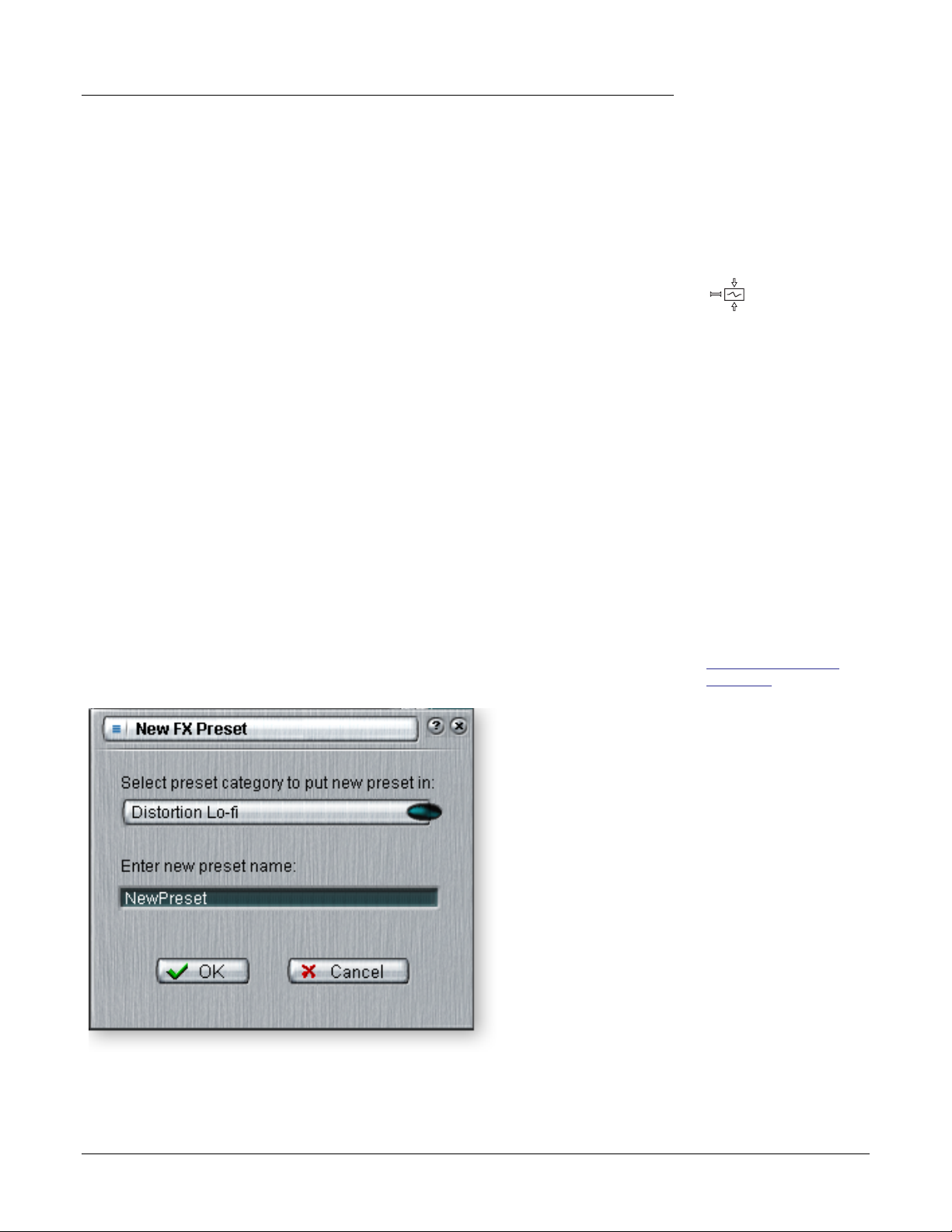
5 - Effets
Palette des effets
Pour Sélectionner un effet
1. Cliquez sur le bouton FX pour faire apparaître la palette des effets. La palette des
effets comprend de nombreux dossiers contenant des présélections d’effets. Cliquez
sur un dossier pour l’ouvrir.
2.
Cliquez avec le bouton gauche de la souris sur l’effet à utiliser pour le sélectionner,
puis, tout en maintenant le bouton enfoncé, faites glisser l’effet vers l’emplacement
souhaité sur l’écran de la table de mixage PatchMix DSP et relâchez le bouton de la
souris. Les effets multiples contiennent différents effets accompagnés des réglages de
leurs paramètres.
3.
Si vous voulez modifier l’ordre des effets, il vous suffit de cliquer sur l’effet avec le
bouton gauche de la souris et de le faire glisser vers l’emplacement souhaité. Faites
glisser l’effet vers la zone au-dessus ou en dessous de la destination finale, puis
relâchez le bouton de la souris pour déplacer l’effet.
Pour modifier un effet
1. Cliquez sur l’emplacement d’insertion contenant l’effet à modifier. Les contrôles de
l’effet apparaissent sur l’écran TV.
2. Modifiez les paramètres de l’effet.
Pour enregistrer un seul effet dans la palette des effets
1. Vérifiez qu’un seul effet est présent dans la bande d’insertion. Si plusieurs effets s’y
trouvent, tous les effets seront enregistrés en tant qu’effet multiple. Reportez-vous à
la section « Effets multiples » ci-après.
2. Réglez les paramètres d’effets tel que vous le souhaitez, y compris le mixage avec/
sans effets.
3. Cliquez avec le bouton droit de la souris sur l’effet dans l’emplacement d’insertion
pour faire apparaître une liste contextuelle. Cliquez avec le bouton gauche de la
souris sur Création d’une présélection FX. La boîte de dialogue suivante apparaît.
❖ L’ordre des effets
d’une chaîne peut influer
considérablement sur le
son.
Cette icône
apparaîtra lorsque vous
faites glisser un effet vers
un nouvel emplacement.
❖ Les présélections
d’effets peuvent être
stockées dans la palette
des effets ou dans la
barre de présélections
située en dessous de
l’écran TV des effets.
Reportez-vous à la section
“
Section Présélection
utilisateur”.
4. Sélectionnez un dossier de catégorie où votre nouvelle présélection sera placée,
saisissez le nouveau nom de présélection, puis cliquez sur OK. Votre présélection est
désormais enregistrée.
5. Notez que votre nouvelle présélection a été ajoutée à la palette des effets.
52 Creative Professional
Page 59

Effets multiples
Plusieurs effets peuvent être enregistrés dans une seule entité appelée effet multiple.
Lorsqu’un effet multiple est sélectionné et déplacé vers un emplacement d’insertion,
tous les effets dotés de paramètres de contrôle sont copiés dans une seule entité. Une
fois déplacés vers un emplacement d’insertion, les effets multiples peuvent être traités
comme des effets individuels.
Pour enregistrer les paramètres des effets multiples
1. Sélectionnez un ou plusieurs effets et déplacez-les vers un emplacement d’insertion
dans la table de mixage.
2. Réglez les paramètres d’effets tel que vous le souhaitez, y compris les paramètres de
mixage avec/sans effets.
3. Cliquez avec le bouton droit pour faire apparaître la liste des options.
4. Sélectionnez « Création d’une présélection FX ». La boîte de dialogue Nouvelle
présélection FX apparaît.
5. Sélectionnez un dossier de catégorie où votre présélection sera placée, puis entrez un
nouveau nom de présélection pour votre effet multiple.
5 - Effets
Palette des effets
6. Sélectionnez un dossier où votre nouvelle présélection sera placée, saisissez un
nouveau nom de présélection, puis cliquez sur OK. Votre présélection est désormais
enregistrée.
Création, changement de nom & suppression de dossiers
Plusieurs utilitaires vous aident à organiser vos présélections d’effets.
Pour créer une nouvelle catégorie de présélection
Vous pouvez créer vos propres dossiers de catégorie pour vous aider à organiser vos
présélections d’effets.
1. Cliquez sur l’icône Nouveau dossier située dans la partie supérieure de la palette des
effets. Une boîte de dialogue apparaît vous demandant d’entrer le nom de la
nouvelle catégorie.
2. Saisissez un nom pour votre nouveau dossier.
3. Cliquez sur OK pour créer un nouveau dossier ou sur Annuler pour annuler
l’opération.
Système audionumérique E-MU 53
Page 60
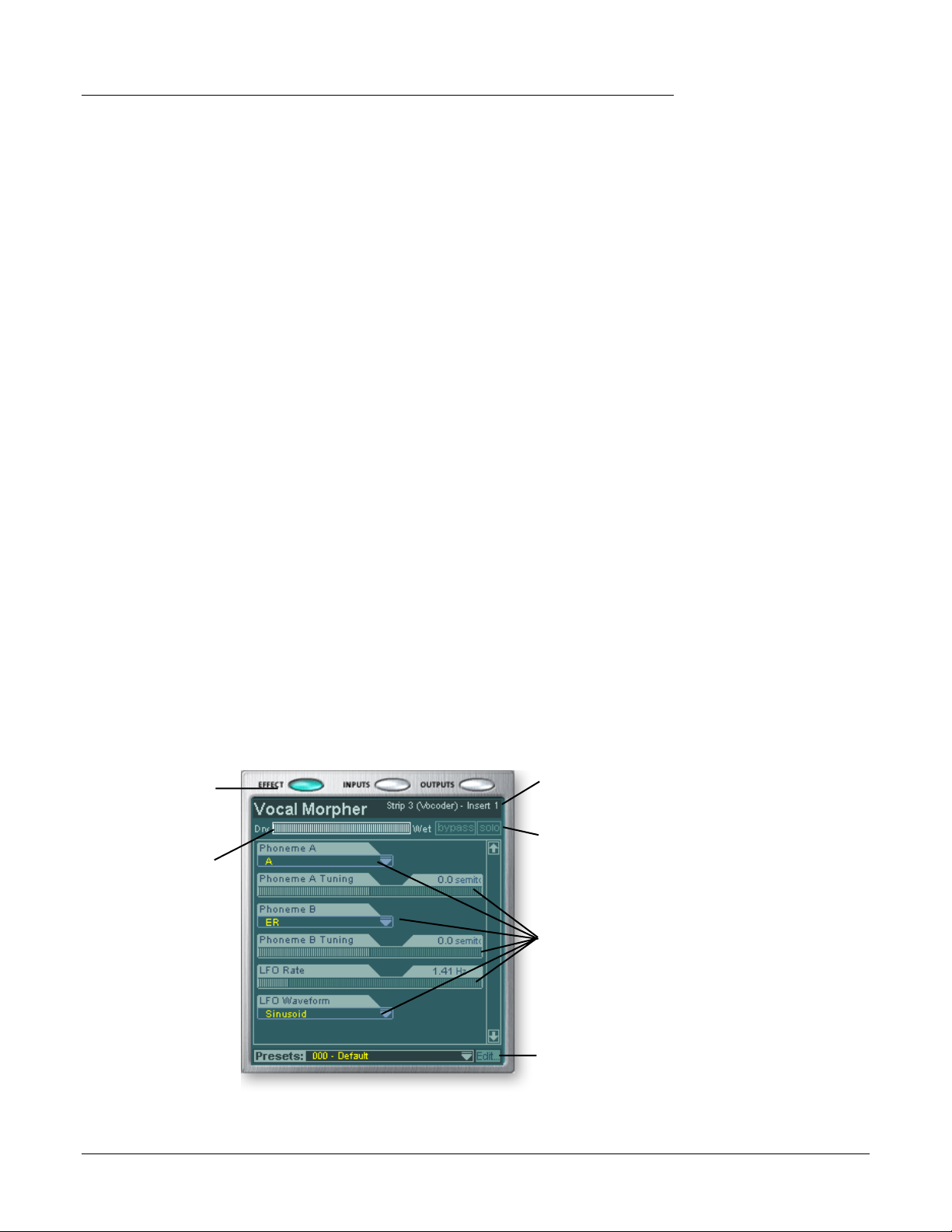
5 - Effets
Ecran de modification FX
Pour supprimer une catégorie FX
1. Cliquez avec le bouton droit sur le dossier de catégorie à supprimer. La boîte de
dialogue qui apparaît vous avertit que cette action va supprimer toutes les
présélections du dossier.
2. Cliquez sur OK pour supprimer le dossier ou sur Annuler pour annuler l’opération.
Pour renommer une catégorie FX
1. Cliquez avec le bouton droit sur le dossier de catégorie à renommer. Une boîte de
dialogue apparaît vous demandant d’entrer le nouveau nom de la catégorie.
2. Cliquez sur OK pour renommer le dossier ou sur Annuler pour annuler l’opération.
Effets principaux et présélections d’effets
Les effets principaux ne peuvent être ni supprimés, ni copiés. Les présélections d’effets
(stockées dans le dossier « Présélections d’effets ») peuvent être copiées, envoyées par
courrier électronique ou partagées tout comme n’importe quel autre fichier
informatique. Astuce : Utilisez « NotePad » ou un autre traitement de texte pour ouvrir
la présélection et afficher son nom et ses paramètres.
Ecran de modification FX
Cliquez sur Insertion FX pour afficher les paramètres de l’effet sélectionné. Si aucun effet
d’insertion n’est sélectionné, l’affichage FX indiquera « Aucune insertion ».
La plupart des effets disposent d’un paramètre de mixage avec/sans effets pour contrôler
le rapport du signal avec effets sur le signal sans effets. Le paramètre avec/sans effets est
stocké avec la présélection FX. Les paramètres d’effets varient en fonction du type d’effet.
En général, si un effet est placé dans un envoi auxiliaire, le mixage avec/sans effets de
l’effet doit être défini sur 100 % avec effets puisque le niveau de l’envoi auxiliaire
contrôle la quantité d’effets appliquée.
La section Présélection utilisateur est située dans la partie inférieure de l’écran de
modification FX. Les présélections utilisateur sont des variations de l’effet principal que
vous pouvez modifier, supprimer, renommer ou écraser tel que vous le souhaitez.
❑ Remarque : Placez
les effets dans un
emplacement d’insertion
avant de les programmer.
Bouton
d’affichage FX
Contrôle du mixage
avec/sans effets
54 Creative Professional
Emplacement de
l’effet
Boutons Ignorer
effet & Solo
Paramètres de
l’effet
Section Présélection
utilisateur
Page 61

Pour ignorer une insertion :
Vous pouvez ignorer les insertions pour écouter le résultat sonore temporairement sans
l’effet ou sans l’insertion. Vous pouvez également utiliser la fonction Ignorer pour
désactiver un envoi d’insertion.
Méthode 1
1. Cliquez sur l’effet (dans la section Insertion) et sélectionnez FX sur l’affichage TV.
2. Cliquez sur le bouton Ignorer sur l’affichage TV.
Méthode 2
1. Cliquez avec le bouton droit de la souris sur l’effet à ignorer (dans la section
Insertion). Une boîte de dialogue apparaît.
2. Sélectionnez « Ignorer insertion » dans la liste d’options. Un petit point rouge
apparaît à droite de l’effet ou de l’envoi, indiquant que cette insertion a été ignorée.
Pour écouter en solo une insertion :
Les insertions peuvent également être écoutées en solo. La fonction Solo ignore toutes
les autres insertions de la bande et vous permet de n’écouter que l’effet en solo. Cette
fonction est très utile lors du réglage des paramètres d’effets.
Méthode 1
5 - Effets
Ecran de modification FX
1. Cliquez sur l’effet (dans la section Insertion) et sélectionnez FX sur l’affichage TV.
2. Cliquez sur le bouton Solo sur l’affichage TV.
Méthode 2
1. Cliquez avec le bouton droit de la souris sur l’effet à écouter en solo (dans la section
Insertion). Une boîte de dialogue apparaît.
2. Sélectionnez « Ecouter insertion en solo» dans la liste des options. Un petit point
vert apparaît à droite de l’effet ou de l’envoi, indiquant que cette insertion est en
mode solo. Les points rouges apparaissant dans les autres insertions de la bande
indiquent que celles-ci sont ignorées.
Section Présélection utilisateur
Chaque effet principal dispose d’un ensemble de présélections utilisateur, que vous
pouvez utiliser pour stocker vos réglages préférés des paramètres d’effets. Un large
éventail de présélections utilisateur vous est proposé pour vous guider. Vous pouvez
avoir accès aux présélections utilisateur à partir de la barre située dans la partie
inférieure de l’écran TV. Le menu Modification des présélections utilisateur vous permet
de sélectionner des présélections stockées, de créer de nouvelles présélections, de
renommer ou de supprimer des présélections existantes ou encore de les écraser par vos
paramètres modifiés. Les présélections utilisateur restent comprises dans l’application
de mixage quelle que soit la session ouverte.
Cliquez ici pour accéder
Cliquez ici pour sélectionner les présélections
au menu Modifier
❑ Pour copier ou
partager des
présélections utilisateur,
vous devez les enregistrer
en tant qu’effets de la
palette FX.
Pour sélectionner une présélection utilisateur
1. Sélectionnez l’affichage FX sur l’écran TV.
2. Sélectionnez l’effet d’insertion souhaité, en le mettant en surbrillance. Les
paramètres de l’effet apparaissent sur l’écran TV.
Système audionumérique E-MU 55
Page 62

5 - Effets
Ecran de modification FX
3. Cliquez sur l’icône sur le menu de présélection. Une liste déroulante de
présélections apparaît.
4. Sélectionnez une présélection dans la liste.
Pour créer une nouvelle présélection utilisateur
1. Sélectionnez l’affichage FX sur l’écran TV.
2. Sélectionnez l’effet d’insertion souhaité, en le mettant en surbrillance. Les
paramètres de l’effet apparaissent sur l’écran TV.
3. Cliquez sur le bouton Modifier. Un menu apparaît.
4. Sélectionnez Nouveau. Une boîte de dialogue apparaît vous demandant d’entrer le
nom de la nouvelle présélection.
5. Nommez la présélection puis cliquez sur OK. Votre nouvelle présélection est
désormais enregistrée.
Pour supprimer une présélection utilisateur
1. Sélectionnez la présélection utilisateur à supprimer dans le menu de présélection
utilisateur.
2. Cliquez sur le bouton Modifier. Un menu apparaît.
3. Sélectionnez Supprimer. Une boîte de dialogue apparaît vous demandant de
confirmer votre action.
4. Cliquez sur OK pour supprimer la présélection ou sur Non ou Annuler pour
annuler l’opération.
Pour renommer une présélection utilisateur
1. Sélectionnez la présélection utilisateur à renommer dans le menu de présélection
utilisateur.
2. Cliquez sur le bouton Modifier. Un menu apparaît.
3. Sélectionnez Renommer. Une boîte de dialogue apparaît vous demandant de
renommer la présélection.
4. Saisissez le nouveau nom de la présélection, puis cliquez sur OK pour renommer la
présélection ou sur Annuler pour annuler l’opération.
Pour écraser ou pour enregistrer une présélection utilisateur
Cette opération vous permet d’écraser une présélection existante par une nouvelle
version.
1. Sélectionnez la présélection utilisateur à modifier dans le menu de présélection
utilisateur et apportez les modifications souhaitées.
2. Cliquez sur le bouton Modifier. Un menu apparaît.
3. Sélectionnez Ecraser/Enregistrer. La présélection courante sera écrasée par les
nouveaux paramètres.
56 Creative Professional
Page 63
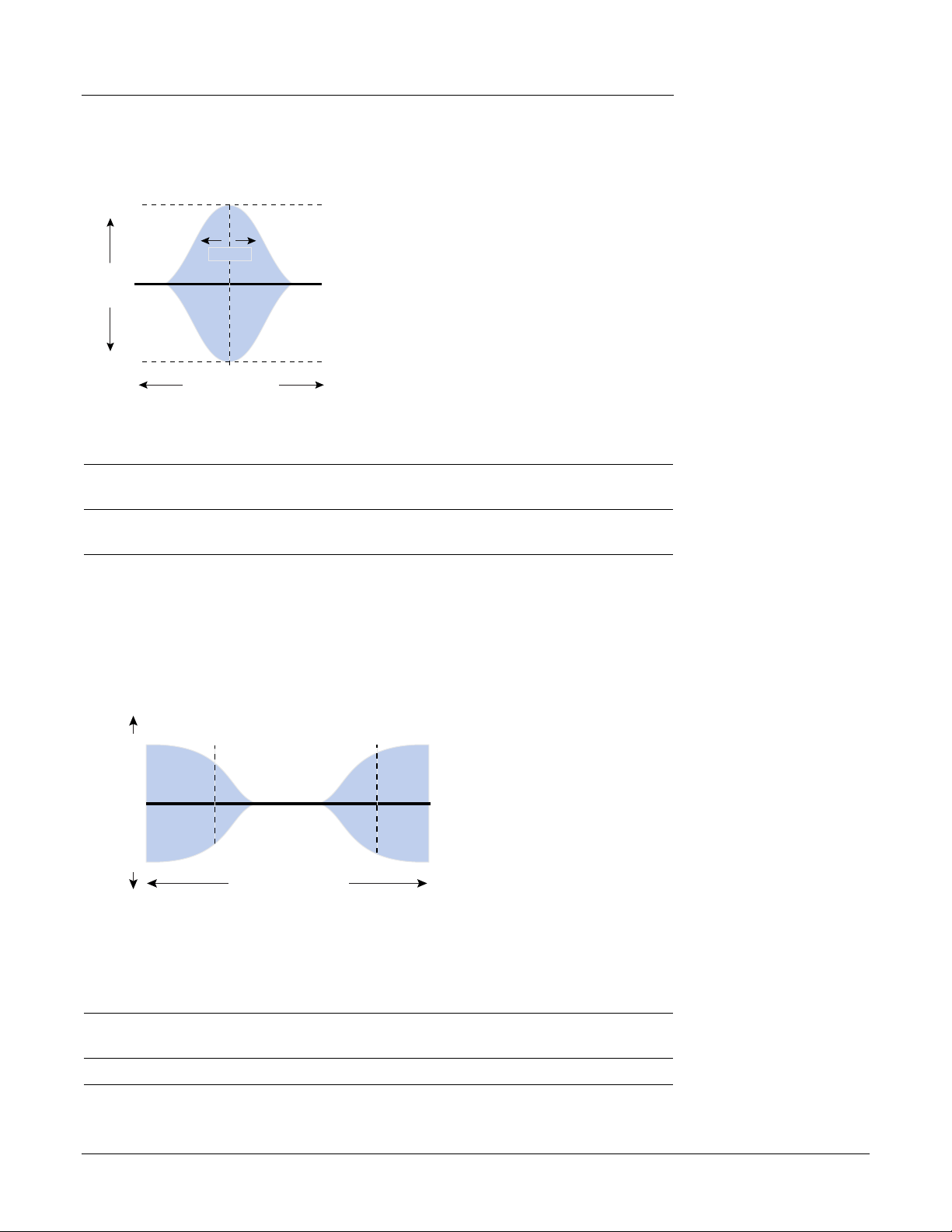
Description des effets principaux
Equaliseur paramétrique à une bande
+15dB
Amplifier
Largeur
+
Gain
-
Atténuer
-15dB
Fréquence
centrale
Paramètre Description
Gain Règle le niveau d’atténuation (-) ou d’amplification (+) de la bande
de fréquence sélectionnée.
Fréquence centrale Règle la gamme de fréquences à atténuer ou à amplifier avec le
contrôle du gain.
Largeur de bande Règle la largeur de la gamme de fréquences pour la bande de
fréquence centrale qui sera atténuée ou amplifiée par le contrôle
du gain.
Cet équaliseur paramétrique à une seule bande
est utile pour amplifier ou atténuer une gamme
unique de fréquences. Par exemple, si vous
souhaitez juste éclaircir d’un octet la voix
maîtresse, c’est cet EQ qu’il vous faut. Il offre une
amplification ou une atténuation jusqu’à ±15
dB.
5 - Effets
Description des effets principaux
EQ de pente (Shelf) à une bande
Shelf faible ou… Shelf élevé
Fréq.
d’angle
Fréq.
d’angle
+
Amplifier
Gain
Paramètre Description
Type de pente
(Shelf)
Gain Règle le niveau d’atténuation (-) ou d’amplification (+) de la pente.
Fréquence
d’angle
-
Atténuer
Fréquence
Vous permet de sélectionner un EQ à pente faible ou élevée.
Règle la fréquence à laquelle le signal commence à être atténué ou
amplifié par le contrôle du gain.
Cet équaliseur de type «
shelving » à une seule bande
est utile pour amplifier ou
atténuer une gamme unique
de fréquences en deçà ou audelà du spectre. Par exemple,
pour une amplification
légère des basses, il est inutile
d’utiliser un EQ à trois
bandes. Il suffit de choisir
une pente (Shelf) faible, puis
de régler le gain et la
fréquence. Cet EQ offre une
amplification ou une
atténuation jusqu’à ±15 dB.
Système audionumérique E-MU 57
Page 64
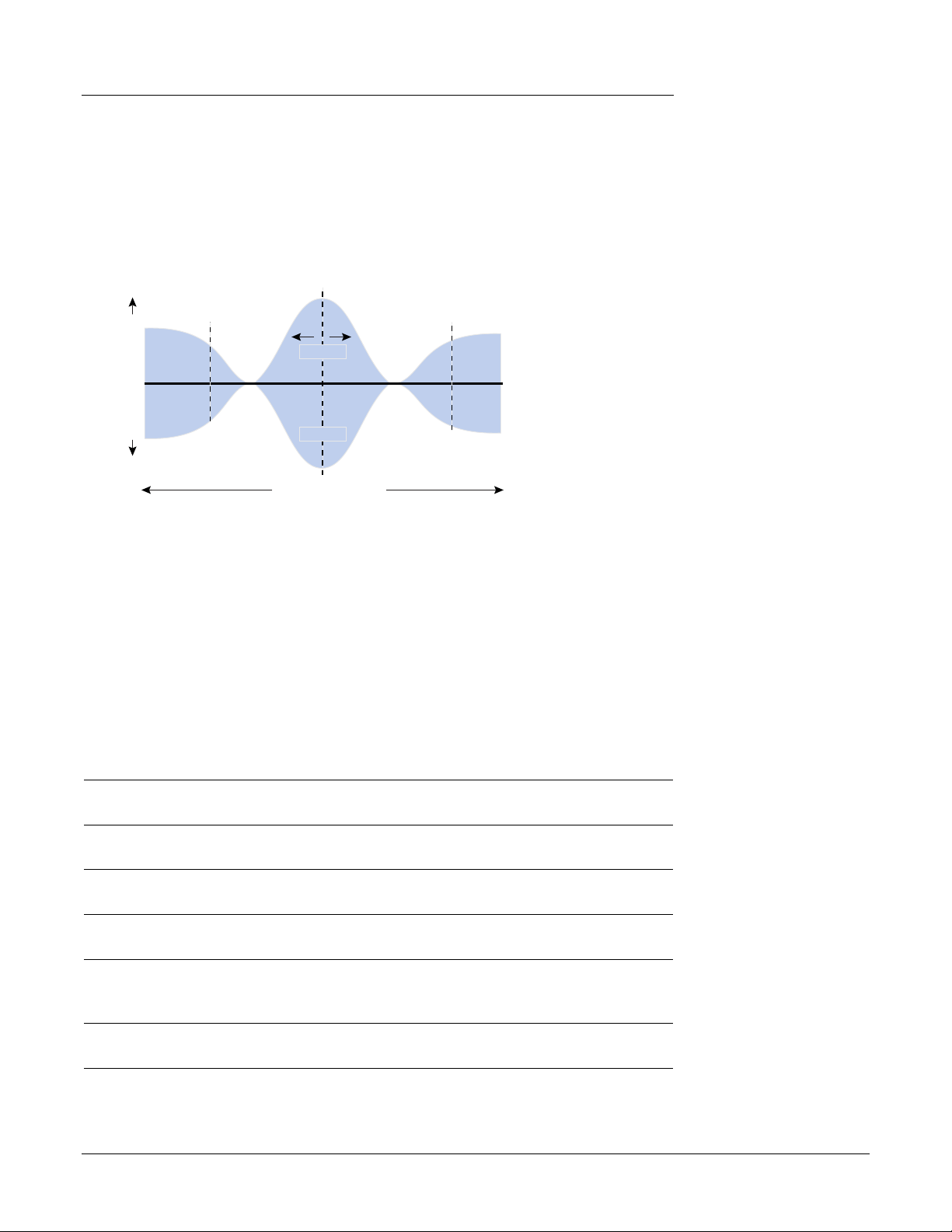
5 - Effets
Description des effets principaux
EQ à trois bandes
Cet équaliseur versatile fournit deux filtres de type « shelving » au-delà et en deçà de la
gamme de fréquences ainsi qu’une bande paramétrique complète au centre. Une
amplification ou une atténuation jusqu’à ±24 dB est fournie pour chaque bande.
Remarque : Le contrôle du mixage avec/sans effets sur un équaliseur doit
normalement être défini sur 100 % avec effets pour éviter tout résultat inattendu.
Shelf faible Bande moyenne Shelf élevé
Fréq.
d’angle
Fréq.
d’angle
Largeur
Centre
Amplifier
Gain
Gain
+
-
Fréquence
Réglage d’un EQ paramétrique
1. Augmentez le gain de la bande sur laquelle vous travaillez. Ceci vous permet
d’entendre plus facilement l’effet du filtre.
2. Réduisez la largeur de bande si vous travaillez sur une demi-bande.
3. Réglez à présent la fréquence centrale sur « entrée zéro » pour les fréquences à
amplifier ou à atténuer.
4. Réduisez le gain ou réglez-le en négatif pour atténuer les fréquences.
5. Agrandissez la largeur de bande pour créer un son plus naturel.
6. Peaufinez les réglages au besoin.
Paramètre Description
Gain de pente
(Shelf) élevée
Fréq. d’angle
élevé
Gain moyen Règle le niveau d’atténuation (-) ou d’amplification (+) de la bande
Fréq. centrale
moyenne
Largeur de bande
moyenne
Gain de pente
(Shelf) faible
Fréq. d’angle
faible
Règle le niveau d’atténuation (-) ou d’amplification (+) de la pente
haute fréquence.
Règle la fréquence à laquelle le signal commence à être atténué ou
amplifié par un contrôle de gain élevé.
de fréquence moyenne.
Règle la gamme de fréquences à atténuer ou à amplifier avec un
contrôle de gain moyen.
Règle la largeur de la gamme de fréquences pour la bande de
fréquence centrale moyenne qui sera atténuée ou amplifiée par un
contrôle de gain moyen.
Règle le niveau d’atténuation (-) ou d’amplification (+) de la pente
basse fréquence.
Règle la fréquence à laquelle le signal commence à être atténué ou
amplifié par un contrôle de gain faible.
58 Creative Professional
Page 65

EQ à quatre bandes
Cet équaliseur à quatre bandes fournit deux filtres de type « shelving » au-delà et en deçà
de la gamme de fréquences ainsi que deux bandes paramétriques complètes au centre.
Une amplification ou une atténuation jusqu’à ±24 dB est fournie pour chaque bande.
Remarque : Le contrôle du mixage avec/sans effets sur un équaliseur doit
normalement être défini sur 100 % avec effets pour éviter tout résultat inattendu.
Pour plus d'informations, reportez-vous à la section “Réglage d’un EQ paramétrique”.
5 - Effets
Description des effets principaux
Shelf faible Bande moyenne 1 Shelf élevé
Fréq.
d’angle
Largeur
Fréq.
centrale
Amplifier
Gain
Atténuer
+
-
Bande moyenne 2
Fréq.
centrale
Largeur
Fréq.
centrale
Fréquence
Paramètre Description
Gain de pente
(Shelf) élevée
Fréq. d’angle élevé Règle la fréquence à laquelle le signal commence à être atténué
Gain moyen 2 Règle le niveau d’atténuation (-) ou d’amplification (+) de la bande
Fréq. centrale
moyenne 2
Largeur de bande
moyenne 2
Gain moyen 1 Règle le niveau d’atténuation (-) ou d’amplification (+) de la bande
Fréq. centrale
moyenne 1
Largeur de bande
moyenne 1
Gain de pente
(Shelf) faible
Fréq. d’angle faible Règle la fréquence à laquelle le signal commence à être atténué
Règle le niveau d’atténuation (-) ou d’amplification (+) de la pente
haute fréquence.
ou amplifié par un contrôle de gain élevé.
de fréquence moyenne 2.
Règle la gamme de fréquences à atténuer ou à amplifier avec un
contrôle de gain moyen 2.
Règle la largeur de la gamme de fréquences pour la bande de
fréquence centrale moyenne 2 qui sera atténuée ou amplifiée par
le contrôle de gain moyen 2.
de fréquence moyenne 1.
Règle la gamme de fréquences à atténuer ou à amplifier avec un
contrôle de gain moyen 1.
Règle la largeur de la gamme de fréquences pour la bande de
fréquence centrale moyenne 1 qui sera atténuée ou amplifiée par
le contrôle de gain moyen 1.
Règle le niveau d’atténuation (-) ou d’amplification (+) de la pente
basse fréquence.
ou amplifié par un contrôle de gain faible.
Système audionumérique E-MU 59
Page 66

5 - Effets
Description des effets principaux
Wah automatique
Cet effet reproduit le son de la pédale wah-wah d’une guitare. Le balayage du filtre «
Wah » est déclenché automatiquement à partir de l’enveloppe d’amplitude du son
d’entrée. L’effet de wah automatique s’associe parfaitement aux sons percutants tels que
guitare ou basse.
Le wah automatique est un filtre de bande passante dont la fréquence peut être balayée
vers le haut ou vers le bas par un suiveur d’enveloppe, qui extrait le contour du volume
du signal d’entrée. Le paramètre Sensibilité de l’enveloppe vous permet de régler
correctement le suiveur d’enveloppe afin de recevoir une grande variété de signaux
d’entrée. Cette « enveloppe » ou ce contour de volume contrôle la fréquence du filtre de
bande passante afin qu’elle soit balayée vers le haut ou vers le bas avec chaque nouvelle
note. La commande Attaque contrôle le niveau du balayage note-on. Lorsque le son
d’entrée s’atténue, le filtre balaie à nouveau selon un taux déterminé par le paramètre de
relâchement.
La direction du wah permet un balayage du filtre vers le haut ou vers le bas de la
fréquence. Utilisez un paramètre de fréquence centrale plus élevé lorsque le wah se
dirige vers le bas.
Filtre Wah automatique
Fréquence
centrale
Largeur de bande
Sensibilité de
l'enveloppe
Onde
d’entrée
Déclenchement
Gamme de balayage
Attaque
Générateur d’enveloppe
Relâ-
chement
Paramètre Description
Direction du wah Vous permet de balayer le wah vers le haut ou vers le bas.
Sensibilité de l’env. Contrôle la précision avec laquelle le balayage wah suit le signal
d’entrée.
Temps d'attaque de
Règle le taux de départ du balayage « wah ».
l’env.
Temps de
Règle le taux de fin ou de relâchement du balayage « wah ».
relâchement de l’env.
Gamme de balayage Contrôle le niveau de balayage du « wah »
Fréquence centrale Définit la fréquence du filtre de la bande passante initiale.
Largeur de bande Définit la largeur du filtre de la bande passante.
60 Creative Professional
Page 67
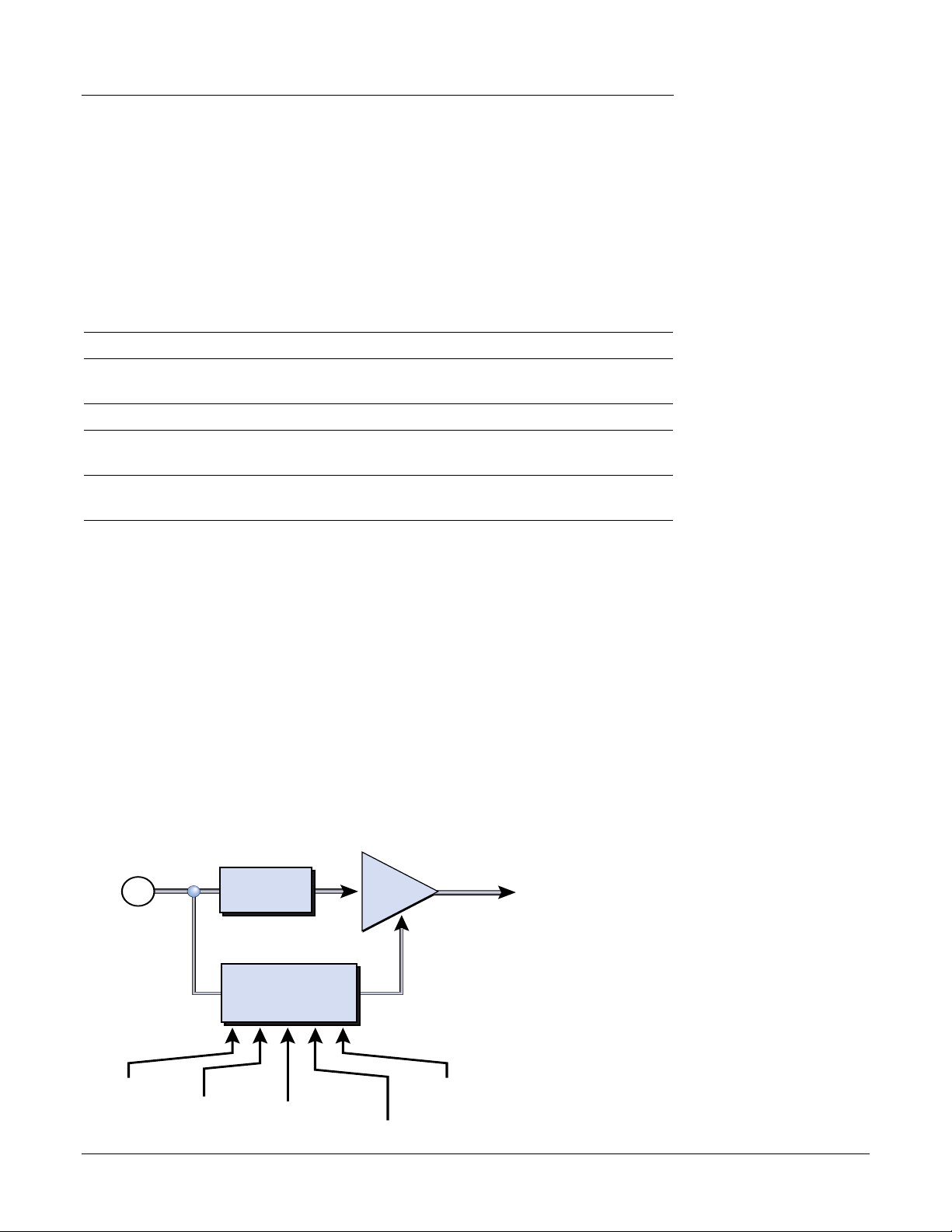
Chorus
Un retard audio de l’ordre de 15-20 millisecondes est trop court pour être un écho, mais
est très bien perçu par l’oreille comme un son distinct. Si la durée du retard est modifiée
dans cette gamme, un effet appelé chorus est créé, ce qui donne l’illusion de sources
sonores multiples. Un léger retour sert à accroître l’effet. Une vitesse de LFO très lente
est généralement meilleure pour obtenir un effet réaliste, mais une vitesse plus rapide
peut également être utile avec une profondeur LFO minimale (.2). Comme il s’agit d’un
chorus stéréo, est inclus un paramètre de phase LFO qui peut être utilisé pour élargir
l’image stéréo.
Paramètre Description
Retard Définit la durée du retard de 0 à 20 millisecondes.
Retour Définit le volume du signal retardé qui circulera à nouveau via la
ligne de retard.
Vitesse du LFO Définit la fréquence de l’oscillateur basse fréquence.
Profondeur du
LFO
Forme d’onde du
LFO
Phase G/D du
LFO
Définit l’influence du LFO sur la durée du retard. Augmente
l’animation et la quantité d’effet chorus.
Peut être une onde sinusoïdale ou triangulaire.
Contrôle la largeur stéréo en réglant la différence de phase de la
forme d’onde LFO entre les canaux gauche et droit.
5 - Effets
Description des effets principaux
Compresseur (Compressor)
Selon sa forme la plus simple, un compresseur audio est juste un contrôle de gain
automatique. Lorsque le volume est trop fort, le compresseur le réduit
automatiquement. Les compresseurs sont utiles pour les applications musicales car ils
permettent d’enregistrer un signal « plus chaud » sans surcharger le périphérique
d’enregistrement.
Alors que le compresseur réduit le gain du signal, vous devez vous demander comment
il peut rendre le niveau du signal plus élevé. Un contrôle de gain postérieur vous permet
d’amplifier le gain de sortie du compresseur afin de maquiller la réduction du gain. Le
niveau général est plus élevé et n’est réduit que lorsque le niveau du signal est trop
intense. Ce niveau, appelé seuil, est le contrôle le plus important sur le compresseur.
Chemin du signal = stéréo
Entrée
Retard
VCA
Sortie
Contrôle
de niveau
Seuil
Rapport
Attaque
Gain postérieur
Relâchement
Système audionumérique E-MU 61
Page 68

5 - Effets
Description des effets principaux
Contrôles de base
Les trois principaux contrôles d’un compresseur sont le contrôle du rapport, le contrôle
du seuil et le contrôle du gain.
Si le signal est inférieur au seuil, aucun traitement ne sera effectué. Les signaux
supérieurs au seuil se verront appliquer une réduction de gain telle que définie par le
contrôle du rapport. Ce contrôle essentiel vous permet d’effectuer des réglages dans la
gamme des amplitudes à contrôler. Par exemple, si vous essayez de ne réduire que les
crêtes les plus élevées, définissez le seuil de manière à ce que le compteur de réduction
de gain n’affiche que la compression pendant ces crêtes. L’une des erreurs les plus graves
lors de l’utilisation d’un compresseur est de définir un seuil trop bas. Ceci ajoute du
bruit alors que le compresseur réduira toujours le volume.
Le contrôle du rapport détermine l’influence du compresseur sur le signal. Plus le
rapport est élevé, plus la réduction appliquée sera importante. Si le rapport est assez
élevé (supérieur à 10:1), le compresseur empêchera efficacement le signal d’être plus
puissant. Dans ce cas, le compresseur agit comme un limiteur, fixant une limite
supérieure sur le niveau du signal. Les rapports allant de 2:1 à 6:1 sont généralement
soumis à la compression alors que les rapports supérieurs à 10:1 sont soumis à la
limitation.
Le contrôle de gain postérieur amplifie le signal comprimé pour le rétablir dans le
volume. Si vous n’augmentez pas le gain, le signal comprimé sera beaucoup plus faible
dans le volume.
Deux autres contrôles importants sont l’attaque et le relâchement. L’attaque contrôle la
vitesse à laquelle le gain est réduit lorsque le signal dépasse le seuil. Le relâchement
contrôle la vitesse à laquelle le gain retrouve un réglage normal lorsque le signal est de
nouveau inférieur au seuil. Un réglage de l’attaque d’environ 10 millisecondes retardera
le début de la compression pendant un laps de temps assez long pour préserver les
transitions d’attaque de la guitare, des basses ou des percussions tout en permettant la
compression de la phase de maintien sonore. Des temps de relâchement plus longs sont
généralement utilisés pour réduire l’effet appelé effet de « pompage » lorsque le
compresseur est activé ou désactivé. Cependant, n’augmentez pas trop le temps de
relâchement ou le compresseur ne disposera pas du temps nécessaire à la récupération
avant le prochain son parasite. Les contrôles d’attaque et de relâchement sont
généralement utilisés pour adoucir l’action du compresseur, mais ils peuvent également
être utilisés pour créer des effets spéciaux.
Le paramètre de pré-retard permet au détecteur de niveau de « se projeter dans le futur »
jusqu’à 4 millisecondes afin d’anticiper les crêtes à venir au sein du signal. L’insertion de
retard dans le chemin du signal permet de réaliser cette action. Cette technique
d’anticipation permet d’utiliser des temps d’attaque plus lents en traitant toutes les
crêtes de signal. Ce paramètre est particulièrement efficace sur la batterie et les
percussions.
Le compteur d’entrée vous permet de surveiller la puissance de votre signal d’entrée.
Vous pouvez toujours essayer d’amplifier le signal avant le compresseur si vous le
pouvez.
Le compteur de compression indique le niveau de la réduction de gain appliquée.
Comme ce compteur indique le niveau de réduction du gain, il varie de droite à gauche,
et non de gauche à droite comme un compteur ordinaire.
62 Creative Professional
Page 69

Paramètre Description
Seuil Le seuil définit le niveau du signal d’entrée au-dessus duquel la
compression de plage dynamique a lieu. Tout volume dépassant le
seuil sera réduit.
Rapport Définit le rapport niveau du signal d’entrée sur niveau du signal de
sortie ou le niveau de compression appliqué.
Gain postérieur Amplifie le signal comprimé pour augmenter le volume.
Temps d'attaque Contrôle la vitesse à laquelle le gain est réduit lorsque le signal
dépasse le seuil.
Temps de
relâchement
Contrôle la vitesse à laquelle le gain retrouve un réglage normal
lorsque le signal est de nouveau inférieur au seuil.
Pré-retard Permet d’utiliser des temps d’attaque plus lents en traitant toutes
les crêtes de signal.
Compteur d’entrée Permet de surveiller la puissance du signal d’entrée.
5 - Effets
Description des effets principaux
Compteur de réduction
de gain
Indique le niveau de la réduction de gain appliquée.
Système audionumérique E-MU 63
Page 70

5 - Effets
Description des effets principaux
Distorsion
La plupart des processeurs audio ont pour but de fournir une distorsion faible, mais pas
celui-ci ! L’unique mission de cet effet est l’ajout de distorsion, et ceci en grande
quantité. Cet effet propose un style « fuzz box » (boîte de distorsion), écrêtant la
distorsion particulièrement efficace sur la guitare, les basses, les orgues, les pianos
électriques, etc.
Le signal d’entrée traverse tout d’abord un filtre passe-bas. La fréquence de coupure de
filtre passe-bas vous permet de contrôler le nombre de nouvelles harmoniques qui
seront générées par l’élément de distorsion. L’élément de distorsion dispose d’un
contrôle de contour qui vérifie le niveau de distorsion ajouté. Un filtre de bande
passante suit le générateur de distorsion. Le contrôle du centre de l’équaliseur vous
permet de sélectionner une bande de fréquences particulière à livrer à la sortie. La bande
passante de l’équaliseur contrôle la largeur de la bande de fréquence centrale. Au final,
un contrôle de gain vous permet de maquiller toute perte de gain à l’aide de l’effet.
Utilisez le contrôle du mixage avec/sans effets associé au contrôle de contour pour
réduire le niveau de distorsion, ou dans un moment de folie, réglez le tout sur 11 !
Filtre de
bande passante
Bande
passante EQ
Centre EQ
Sortie
Gain
Entrée
Chemin du signal = stéréo
filtre passe-bas
Filtre
passe-bas
Distortion
Coupure de
Contour
Paramètre Description
Coupure LP prééqualiseur
Contrôle le niveau de l’audio haute fréquence admis à la
distorsion.
Contour Définit le niveau de distorsion et les nouvelles harmoniques
générés.
Gain Définit le volume de sortie de l’effet.
Fréq. centrale post-
Définit la fréquence du filtre de la bande passante de sortie.
équaliseur
Largeur de bande post-
Définit la largeur du filtre de la bande passante de sortie.
équaliseur
64 Creative Professional
Page 71
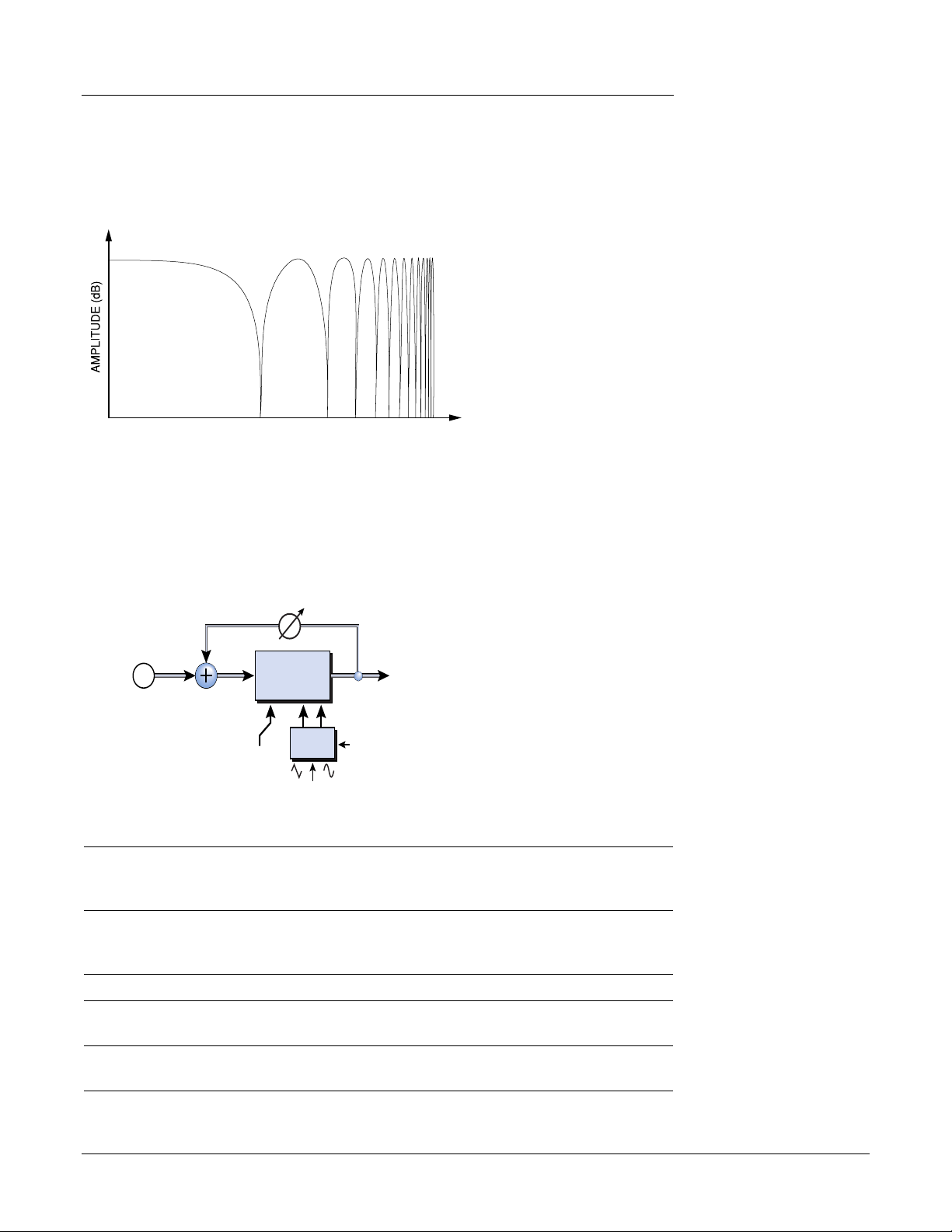
Bord
Un bord est une ligne de retard très courte dont la sortie est remixée avec le son
d’origine. Le mixage du signal de retard et du signal d’origine produit de multiples
éliminations de fréquence appelées « filtre en peigne ». Comme il s'agit d'un type de
filtre, c'est avec des sons riches en harmoniques qu'il fonctionne le mieux.
FREQUENCE (journal)
Un oscillateur basse fréquence est inclus pour modifier lentement la durée du retard.
Ceci crée un effet de balayage riche lorsque les encoches varient dans la gamme de
fréquences. La quantité de retour approfondit les encoches, intensifiant l’effet. Vous
pouvez inverser le signal de retour en choisissant une valeur de retour négative.
L’inversion du signal de retour crée des crêtes dans le filtre à encoche et approfondit
l’effet.
5 - Effets
Description des effets principaux
Retour
Entrée
Bord
Chemin du signal = st
Paramètre Description
Retard Définit le retard initial du bord de 0 à 4 mS par incréments de
Retour Contrôle le niveau du signal redirigé via la ligne de retard et
Vitesse du LFO Définit la fréquence de l’oscillateur basse fréquence.
Profondeur du
LFO
Forme d’onde du
LFO
é
r
é
o
Retard
LFO
Forme d'onde
1/100ème de milliseconde. Ce paramètre vous permet de «
syntoniser » le bord sur une gamme de fréquences spécifique.
augmente la résonance. Des valeurs négatives peuvent produire
des effets de bord importants avec certains signaux.
Définit l’influence du LFO sur la durée du retard. Augmente
l’animation et le niveau d’effet de bord.
Peut être une onde sinusoïdale ou triangulaire.
Sortie
Phase
Phase G/D du
LFO
Système audionumérique E-MU 65
Contrôle la largeur stéréo en réglant la différence de phase entre
les balayages gauche et droit.
Page 72

5 - Effets
Description des effets principaux
Décaleur de fréquence
Cet effet peu ordinaire est parfois appelé « décalage de spectre » ou « modulation de
bande latérale unique ». Le décalage de fréquence affecte un nombre fixe en Hz à chaque
harmonique du signal. Les harmoniques perdent alors leur relation normale. Par
contraste, le décaleur de fréquence le plus courant préserve les relations harmoniques
du signal. Il est donc plus adapté à la création d’harmonies « musicales ».
Cela ne veut pas dire que le décaleur de fréquence ne peut pas être utilisé en musique.
De courts intervalles de décalage de fréquence (1 Hz au maximum) peuvent produire un
merveilleux effet riche de chorus ou de mise en phase. Pour des effets de décalage de
fréquence étranges, il vous suffit de cliquer sur le curseur de fréquence. Les fréquences
peuvent être décalées vers le haut ou vers le bas en fonction d’une valeur spécifiée
comprise entre .1 Hz et 24 kHz. Vous pouvez également décaler vers le haut d’un côté et
décaler vers le bas de l’autre côté.
Comparaison entre le décalage de hauteur et le décalage de fréquence
❖ Vous pouvez
également saisir les
fréquences exactes pour
une résolution de 1/10
Hz.
Harmonique
Originale
(Hz)
Hauteur décalée
(100 Hz)
Fréquence décalée
(100 Hz)
1 200 300 300
2 400 600 500
3 600 900 700
4 800 1200 900
5 1000 1500 1100
6 1200 1800 1300
7 1400 2100 1500
8 1600 2400 1700
Paramètre Description
Fréquence Définit le nombre de Hz ajouté ou soustrait pour chaque
harmonique du signal.
Direction gauche Définit le décalage de hauteur vers le haut ou vers le bas pour le
canal gauche.
Direction droite Définit le décalage de hauteur vers le haut ou vers le bas pour le
canal droit.
66 Creative Professional
Page 73

Amplificateur de mise à niveau
Les premiers compresseurs développés dans les années 1950 étaient basés sur des
cellules de gain optique à action lente capables de contrôler le niveau du signal d’une
manière musicale extrêmement subtile. Cet effet est une recréation numérique des
amplificateurs de mise à niveau d’hier.
L’amplificateur de mise à niveau utilise un « retard d’anticipation » important pour
appliquer une faible réduction de gain. A cause de ce retard, l’amplificateur de mise à
niveau ne convient pas aux applications qui nécessitent une surveillance du signal en
temps réel. Ce compresseur doux et régulier est adapté aux situations dans lesquelles le
retard ne pose aucun problème, par exemple lors du contrôle d’un mixage ou de la
compression d’un matériau stéréo préenregistré.
Le gain postérieur est le seul contrôle présent sur l’amplificateur de mise à niveau. Ce
contrôle est utilisé pour maquiller la perte du volume par la compression. Le taux de
compression est fixé à environ 2.5:1. Si une crête importante est détectée, l’effet
augmentera automatiquement le taux de compression pour garder la sortie audio sous
contrôle.
Le compteur de réduction de gain indique le niveau de réduction de gain appliqué.
Comme ce compteur indique le niveau de réduction du gain, il varie de droite à gauche,
et non de gauche à droite comme la plupart des compteurs ordinaires.
5 - Effets
Description des effets principaux
Gain postérieur Amplifie le signal comprimé pour augmenter le volume.
Délai mono 100
Le délai mono 100 est une ligne de retard monophonique comprenant un retard
maximal de 100 millisecondes. Utile pour les effets de slapback, doublage et stutter
lorsqu’un retard stéréo n’est ni souhaité ni nécessaire. Les signaux stéréo sont
additionnés avant d’entrer dans le délai mono. Des temps de retard très courts associés à
une quantité de retour élevée peuvent aussi être utilisés pour créer des effets de sons de
voix de robot monotones.-{}-
Retour
Affaiblissement
hautes fréquences
Entrée G
Retard
Entrée D
Durée de retard
Sortie G
Sortie D
Paramètre Description
Durée de retard Définit la durée du retard de 0 à 100 millisecondes.
Retour Définit le volume du signal retardé qui circulera à nouveau via la
ligne de retard.
Affaiblissement
hautes fréquences
Système audionumérique E-MU 67
Modère les fréquences élevées dans le chemin de retour.
Page 74

5 - Effets
Description des effets principaux
Délai mono 3000
Une ligne de retard copie l’audio entrant, le conserve en mémoire, puis le joue à
nouveau à la fin d’une période prédéterminée. De longs retards produisent des échos,
des retards courts peuvent être utilisés pour des effets de doublage ou de slapback. Des
retards très courts peuvent être utilisés pour produire des effets de bord de résonance ou
de filtre en peigne (utilisez le retour). Les signaux stéréo sont additionnés avant d’entrer
dans le délai mono.
Un chemin de retour doit également être envoyé à l’audio retardé via la ligne de retard.
Lors de la création des effets d’écho, le retour contrôle le nombre d’échos qui seront
produits.
Un filtre d’affaiblissement hautes fréquences situé sur le chemin de retour réduit une
partie de l’énergie hautes fréquences chaque fois que le son traverse la ligne de retard.
Cette opération, qui simule l’absorption naturelle des fréquences élevées d’une pièce,
peut également être utilisée pour simuler des unités d’écho à bande.
Le mixage avec/sans effets contrôle la puissance des échos par rapport au signal
d’origine.
Retour
Affaiblissement
hautes fréquences
Entrée G
Retard
Entrée D
Sortie G
Sortie D
Durée de retard
Paramètre Description
Durée de retard Définit la durée du retard de 0 à 3 000 ms (3 secondes).
Retour Définit le volume du signal retardé qui circulera à nouveau
via la ligne de retard.
Affaiblissement hautes
fréquences
Modère les fréquences élevées dans le chemin de retour.
68 Creative Professional
Page 75

Décalage de phase
Un décaleur de phase produit un nombre fixe de crêtes et d’encoches dans le spectre
audio qui peuvent être balayées vers le haut et vers le bas de la fréquence grâce à un
oscillateur basse fréquence (LFO). Ceci crée un son aérien et tourbillonnant aux sources
audio riches et harmonieuses, d’un type de décalage de hauteur avec des sons plus
simples. Le décaleur de phase a été inventé dans les années 1970 et le son caractéristique
de cet appareil évoque les émotions de cette ère musicale.
En réglant la profondeur du LFO sur zéro et en activant le centre du LFO, un filtre multiencoches fixe est créé.
Retour
Entrée
Décalage
de phase
Chemin du signal = Stereo
Sortie
5 - Effets
Description des effets principaux
Centre du LFO
LFO
Vitesse du LFO
Paramètre Description
Centre du LFO Définit le décalage initial du LFO et modifie la position des crêtes
et encoches.
Retour Augmente la profondeur des encoches et la hauteur des crêtes.
Vitesse du LFO Contrôle le taux de balayage de l’oscillateur basse fréquence.
Profondeur du LFO Contrôle la proportion de la fréquence centrale balayée par le
LFO.
Forme d'onde Sélectionne une onde sinusoïdale ou triangulaire pour le LFO
Phase G/D du LFO Contrôle la largeur stéréo en réglant la différence de phase entre
les balayages gauche et droit.
Rotation
Il s’agit d’une simulation de la rotation d’un haut-parleur utilisée sur les orgues. La
rotation de haut-parleur a été inventée pour donner aux tons des orgues statiques une
animation de type orgues à tuyaux, mais ce son particulier est devenu une légende à part
entière. La rotation d’un son dans une pièce crée un décalage de hauteur doppler, ainsi
que de nombreux autres effets acoustiques complexes et agréables.
La rotation incorpore une accélération et un ralentissement lorsque vous basculez entre
les deux vitesses.
Paramètre Description
Vitesse Bascule entre les vitesses de rotor rapide ou lente avec une
accélération et un ralentissement lorsque la vitesse est modifiée.
Système audionumérique E-MU 69
Page 76

5 - Effets
Description des effets principaux
Simulateur de haut-parleur
Le simulateur de haut-parleur donne des réponses réalistes d’un haut-parleur de guitare
et s’utilise avec une guitare, une basse ou un synthétiseur. Douze caissons de hautparleur courants d’amplificateur pour guitare sont créés.
Un seul paramètre est associé à cet effet. Sélectionnez simplement le haut-parleur
souhaité puis écoutez. Cet effet doit normalement être utilisé avec le contrôle de mixage
réglé sur 100 %.
Type de hautparleur
British Stack 1 & 2 Créé à partir d’un stack amplificateur britannique haute puissance à
British Combo 1-3 Créé à partir d’un amplificateur combo britannique à deux haut-
Tweed Combo 1-3 Créé à partir d’un amplificateur combo américain à deux haut-
Combo 2 x 12 Créé à partir d’un amplificateur combo américain à deux haut-
Combo 4 x 12 Créé à partir d’un ensemble amplificateur américain à quatre haut-
Metal Stack 1 & 2 Créé à partir d’un stack amplificateur de puissance moderne.
Description
huit haut-parleurs.
parleurs.
parleurs, datant des années 1950.
parleurs, datant des années 1960.
parleurs, datant des années 1960.
Délai stéréo 100
Le délai mono 100 offre une véritable ligne de retard stéréo car les canaux droit et
gauche sont entièrement séparés l’un de l’autre. Cet effet présente un retard maximal de
100 millisecondes, idéal pour les effets de slapback, doublage et stutter.
Etant donné que les canaux gauche et droit peuvent avoir des temps de retard différents,
vous pouvez créer un effet de panoramique en augmentant la durée d’un des retards.
Des temps de retard très courts associés à une quantité de retour élevée peuvent aussi
être utilisés pour créer des effets de sons de voix de robot monotones.
Retour
Affaiblissement
hautes fréquences
Entrée
Retard
Chemin du signal = Stereo
Temps de
retard gauche
70 Creative Professional
Temps de
retard droit
Sortie
Page 77

Paramètre Description
5 - Effets
Description des effets principaux
Temps de retard
gauche
Temps de retard
droite
Retour Définit le volume du signal retardé qui circulera à nouveau via la
Affaiblissement
hautes fréquences
Définit la durée du retard pour le canal de gauche de 0 à 100 ms.
Définit la durée du retard pour le canal de droite de 0 à 100 ms.
ligne de retard.
Modère les fréquences élevées dans le chemin de retour.
Délai stéréo 1500
Le délai stéréo 1500 offre une véritable ligne de retard stéréo car les canaux droit et
gauche sont entièrement séparés l’un de l’autre. Cet effet présente un retard maximal de
1 500 millisecondes (1,5 secondes), ce qui le rend idéal pour la création de longs échos.
Etant donné que les canaux gauche et droit peuvent avoir des temps de retard différents,
vous pouvez créer des effets de panoramique en augmentant la durée d’un des retards.
Le retour réglé au maximum, vous pouvez « superposer » les lignes musicales les unes
sur les autres.
Retour
Affaiblissement
hautes fréquences
Entrée
Retard
Chemin du signal = Stereo
Temps de
retard gauche
Paramètre Description
Temps de retard
gauche
Temps de retard
droite
Retour Définit le volume du signal retardé qui circulera à nouveau via la
Affaiblissement
hautes fréquences
Définit la durée du retard pour le canal de gauche de 0 à 1 500
ms.
Définit la durée du retard pour le canal de droite de 0 à 1 500 ms.
ligne de retard.
Modère les fréquences élevées dans le chemin de retour.
Temps de
retard droit
Sortie
Système audionumérique E-MU 71
Page 78

5 - Effets
Description des effets principaux
Réverbération stéréo
La réverbération est une simulation d’un espace naturel tel qu’une pièce ou une salle.
L’algorithme de réverbération stéréo est conçu pour simuler diverses salles, pièces et
plateaux de réverbération.
Le temps d’affaiblissement définit le temps nécessaire à l’affaiblissement ou à
l’extinction du son réfléchi par la pièce. Le diagramme ci-après illustre une enveloppe de
réverbération généralisée.
Premières réflexions
Au bout d’une courte période de pré-retard, les échos provenant des murs les plus
proches ou du plafond se font entendre. Ces premiers échos ou premières réflexions,
varient énormément en fonction du type de la pièce. Quelque temps après la fin du
groupe de premières réflexions (temps de réverbération tardif), la réverbération tardive
(un nuage dense de réflexions murales complexes) commence et s’affaiblit en fonction
du temps réglé par le paramètre du temps d’affaiblissement.
La diffusion est la quantité d’émission et la densité du nuage de réverbération tardive.
Les pièces dont la surface est complexe présentent une diffusion plus importante que les
pièces nues.
L’énergie haute fréquence a tout d’abord tendance à s’affaiblir lorsqu’un son se dissipe
dans une pièce. Le paramètre de modération haute fréquence ajuste le temps nécessaire
à l’extinction de l’énergie haute fréquence, et ainsi modifie les caractéristiques de la
pièce. Les pièces dont la surface est lisse et dure sont plus sujettes à la réflexion et leur
modération haute fréquence est moins élevée. Les pièces pourvues de matériaux
absorbant le son, tels que des rideaux ou des personnes physiques, ont une modération
haute fréquence plus élevée.
Le paramètre de modération basse fréquence ajuste le temps nécessaire à l’extinction des
basses fréquences. Ce contrôle ajuste la « résonance grave » de la pièce.
Paramètre Description
Réverbération tardive
Temps
Temps d'affaiblissement Définit la durée de la réverbération tardive de 1,5 à 30
secondes.
Niveau des premières
réflexions
Equil. premières/dernières
réverb.
Délai de réverbération
tardive
72 Creative Professional
Définit le volume des premières réflexions murales.
Ajuste l’équilibrage entre les premières réflexions et les
dernières réverbérations.
Définit le temps séparant les premières réflexions du début
du nuage de réverbération tardive.
Page 79

Paramètre Description
Diffusion Définit la quantité de diffusion du nuage de réverbération
tardive.
Modération haute
fréquence
Modération basse
fréquence
Définit le taux d’extinction des hautes fréquences.
Définit le taux d’extinction des basses fréquences.
Morpheur vocal
Cet effet unique vous permet de choisir entre deux phonèmes et morphes vocaux à
l’aide d’un LFO. Les phonèmes sont les consonnes et voyelles utilisés pour l’articulation
des sons de la parole. Ces sons sont très spécifiques et évocateurs. Il existe trente
phonèmes différents disponibles dont la hauteur peut être décalée vers le haut ou vers le
bas pour obtenir encore plus d’effets.
Pour utiliser le morpheur vocal, il vous suffit de sélectionner un phonème A et un
phonème B dans la liste des trente phonèmes. Le LFO transforme alors
automatiquement l’aller et le retour des deux phonèmes sélectionnés, créant des
articulations vocales intéressantes. La vitesse de LFO est réglable et vous pouvez choisir
entre les formes d’onde sinusoïdale, triangulaire ou en dent de scie. Les ondes
sinusoïdale et triangulaire s’affaiblissent en douceur. L’onde en dent de scie s’affaiblit
progressivement, puis se redresse brusquement.
Lorsque la fréquence du phonème A ou B est décalée vers le haut ou vers le bas, des
effets complètement nouveaux peuvent être produits. Ces contrôles de fréquence
peuvent également être utilisés pour régler les fréquences de phonème dans la gamme
audio traitée.
5 - Effets
Description des effets principaux
Phonème B
Freéquence
Temps
Phonème A
Liste des phonèmes disponibles
AEI OUAA
AE AH AO EH ER IH
IY UH UW B D F
GJ KL MN
PRSTVZ
Système audionumérique E-MU 73
Page 80

5 - Effets
Description des effets principaux
Paramètre Description
Phonème A Sélectionnez l’un des phonèmes disponibles pour le phonème A.
Réglage du
phonème A
Augmente ou diminue la fréquence du phonème A de deux
octaves dans des intervalles d’un demi-ton.
Phonème B Sélectionnez l’un des phonèmes disponibles pour le phonème B.
Réglage du
phonème B
Augmente ou diminue la fréquence du phonème B de deux
octaves dans des intervalles d’un demi-ton.
Vitesse du LFO Contrôle la vitesse de la transformation aller et retour des
phonèmes.
Forme d’onde
Sélectionne la forme d’onde du morphe.
du LFO
74 Creative Professional
Page 81
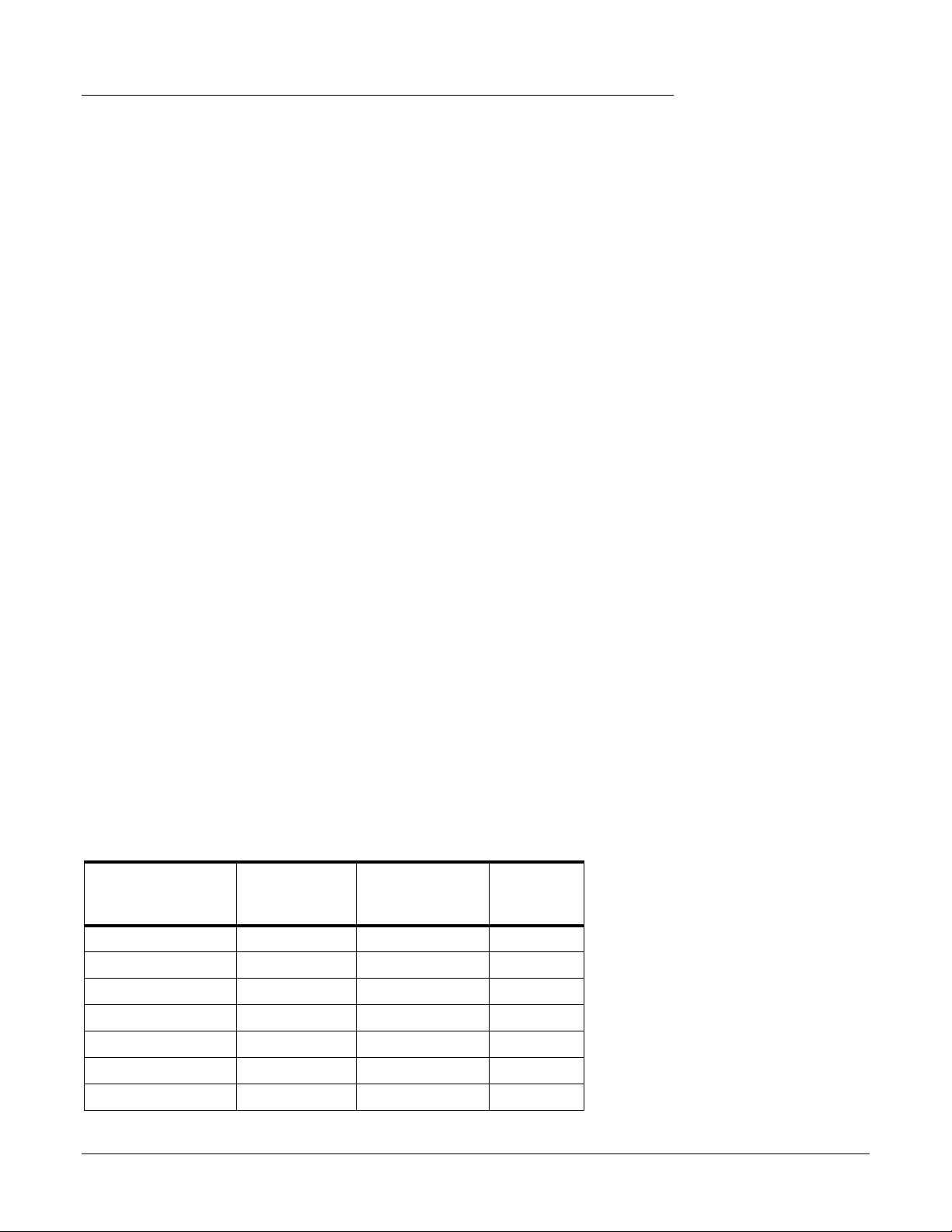
6 - Fonctionnement à 96 kHz et 192 kHz
6 - Fonctionnement à 96 kHz et
192 kHz
Vue d’ensemble
Lorsque l’appareil fonctionne à des taux d’échantillonnage de 96 kHz et de 192 kHz, les
fonctionnalités et le nombre de canaux E/S sont limités. Ces modifications sont
résumées dans les tableaux suivants. Toutes les entrées et sorties S/PDIF sont désactivées
à 192 kHz car il n’existe aucune spécification standard pour S/PDIF à ce taux
d’échantillonnage élevé. Le nombre de canaux ADAT diminue aussi avec les taux
d’échantillonnage de 96 kHz et 192 kHz.
Avec les taux d’échantillonnage de 96 kHz et 192 kHz :
• Les processeurs d’effets sont désactivés. (Les envois et les retours de sortie sont
encore disponibles.)
• Le conduit de lumière ADAT est réduit à 4 canaux à 96 kHz et à 2 canaux à 192 kHz.
• Le nombre d’entrées et de sorties physiques est réduit. (Voir les options ci-dessous.)
Vue d’ensemble
L’interface optique ADAT a été conçue à l’origine pour transporter 8 canaux à un taux
d’échantillonnage de 48 kHz. Nous utilisons la norme Sonorus® S/MUX™ pour coder de
l’audio avec des taux d’échantillonnage plus élevés sur le conduit de lumière ADAT.
Dans ce schéma de multiplexage, deux canaux ADAT sont utilisés pour transporter un
flux 96 kHz et quatre canaux ADAT sont utilisés pour transporter un flux audio 192 kHz.
Afin d’utiliser l’interface ADAT à ces taux d’échantillonnage plus élevés, vous devez
disposer d’autres équipements qui prennent en charge la norme Sonorus S/MUX.
Système E-MU 1820 à 96 kHz (carte PCI 1010 et AudioDock)
Toutes les sorties restent actives à 96 kHz mais le nombre de canaux ADAT est réduit de
huit à quatre (voir ci-dessus). Deux configurations d’entrée sont possibles lors de
l’utilisation du système E-MU 1820 à 96 kHz, tel qu’indiqué dans le tableau ci-dessous.
Vous pouvez utiliser les (4) canaux d’entrée ADAT ou les (4) entrées de ligne 2 et 3. A 96
kHz la sortie casque est parallèle à la sortie Moniteur et n’est plus assignable de manière
indépendante.
Entrées/sorties E-MU 1820 à 96 kHz
Source
ADAT 4 0 4
S/PDIF 1 2 2 2
S/PDIF 2 2 2 2
Microphone 2 2 -
Ligne 1 2 2 2
Ligne 2 0 2 2
Ligne 3 0 2 2
Entrées
(option ADAT)
Entrées
(option d’entrée
ligne)
Sorties
Système audionumérique E-MU 75
Page 82

6 - Fonctionnement à 96 kHz et 192 kHz
Vue d’ensemble
Entrées/sorties E-MU 1820 à 96 kHz
Entrées
(option d’entrée
ligne)
Sorties
Source
Sortie ligne 4
Entrées
(option ADAT)
-- 2
(moniteur)
Sortie casque - - 2 (moniteur)
Total
12 12 18
Remarque : La sortie casque est liée en permanence à la sortie Moniteur en mode 96
kHz.
Entrée/Sortie – 96 kHz
ADOCK
4 can.
4 can.
Out
A Line
Mic
-10 dB
Line -
+20 dB
Mic -
Clip
-10 dB
B
+30 dB
+60 dB
Line
Mic
-10 dB
+20 dB
Clip
-10 dB
+30 dB
+60 dB
48V
MIDI 1
In
Out
MIDI CLOCK SMPTE
1
2
EXT2
S/PDIF
Out
IN
9644.1LCK
OUT
192
48
Activation ADAT
Sr L/R
MIDI 2
Ctr/Sub
SrBk L/R
1 - 4
Card
Out
3L
1L
2L
1R
2R
3R
3L
3R
Phono
L/R
Gnd
In
Monitor
3L
1L
2L
1R
2R
3R
4L
In
4R
ou…
A Line
Mic
-10 dB
Line -
+20 dB
Mic -
Clip
-10 dB
B
+30 dB
+60 dB
Line
Mic
-10 dB
+20 dB
Clip
-10 dB
+30 dB
+60 dB
48V
MIDI 1
In
Out
MIDI CLOCK SMPTE
1
2
EXT2
S/PDIF
Out
IN
9644.1LCK
OUT
192
48
Activation de l’entrée de ligne 2 et 3
MIDI 2
Ctr/SubSr L/R
SrBk L/R
1 - 4
Card
Out
3L
1L
2L
1R
2R
3R
3L
3R
Phono
L/R
Gnd
In
Out
Monitor
3L
1L
2L
1R
2R
3R
4L
In
4R
Au taux d’échantillonnage de 96 kHz, toutes les sorties sont disponibles mais 4 entrées ne le
sont pas. Optique ADAT est également réduit à quatre canaux. Vous pouvez activer soit :
• les entrées ADAT
soit…
• les entrées de ligne 2 et 3
ADOCK
4 can.
76 Creative Professional
Page 83
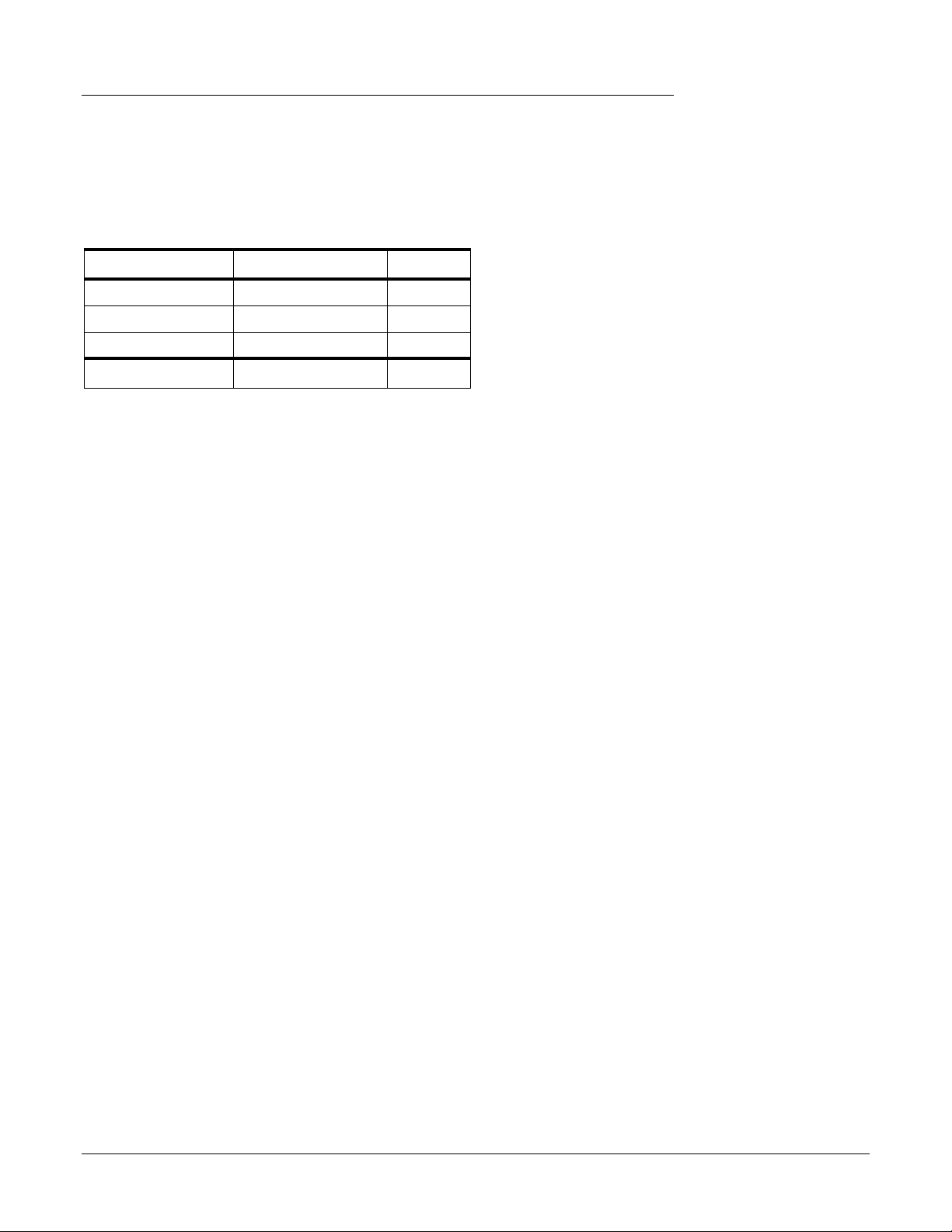
6 - Fonctionnement à 96 kHz et 192 kHz
Système E-MU 1212M à 96 kHz (carte PCI 1010 et carte E/S)
Lors de l’utilisation du système E-MU 1212 à 96 kHz, vous disposez de deux entrées et
sorties analogiques et de deux entrées et sorties S/PDIF. Les canaux d’entrée/sortie ADAT
sont réduits de huit à quatre avec la norme S/MUX.
Entrées/sorties E-MU 1212M à 96 kHz
Source Entrées Sorties
ADAT 4 4
S/PDIF 2 2
Ligne 2 2
Total
88
Système E-MU 1820 à 192 kHz (carte PCI 1010 et AudioDock)
Au taux d’échantillonnage le plus élevé, vous disposez de 4 canaux d’entrée et de 10
canaux de sortie.
Il existe quatre configurations possibles lors de l’utilisation du système E-MU 1820 à
192 kHz. Chacune de ces trois options offre quatre canaux d’entrée.
Vue d’ensemble
• Activation de l’entrée microphone et de l’entrée Ligne 2
• Activation de l’entrée microphone et de l’entrée ADAT (ADAT 2 canaux)
• Activation de l’entrée Ligne 1 et de l’entrée ADAT (ADAT 2 canaux)
• Activation des entrées de ligne 1 et 3 (permet d’utiliser les entrées platine à 192kHz)
Il n’est pas spécifié que S/PDIF fonctionne à 192 kHz ; ainsi, toutes les entrées et sorties
S/PDIF sont désactivées. La sortie casque est parallèle à la sortie Moniteur et n’est plus
assignable de manière indépendante, tout comme dans le cas du taux d’échantillonnage
de 96 kHz.
Système audionumérique E-MU 77
Page 84

6 - Fonctionnement à 96 kHz et 192 kHz
Vue d’ensemble
Entrées/sorties E-MU 1820 à 192 kHz
Source
Entrées
Microphone
et Ligne 2
Entrées
Mic
et ADAT
Entrées
Ligne 1
et ADAT
Entrées
Ligne 1 et 3
Sorties
totales
ADAT 0 2 2 0 2
Microphone 2 2 0 0 -
Ligne 1 0 0 2 2 2
Ligne 2 2 0 0 0 0
Ligne 3 0 0 0 2 2
Sortie ligne 4
----2
(moniteur)
S/PDIF 1 0 0 0 0 0
S/PDIF 2 0 0 0 0 0
Sortie casque - - - - 2
(moniteur)
Total
444410
Système E-MU 1212 à 192 kHz (carte PCI 1010 et carte E/S)
A 192 kHz, vous disposez de deux entrées et sorties 24 bits. Il n’est pas spécifié que S/
PDIF fonctionne à 192 kHz ; ainsi, toutes les entrées et sorties S/PDIF sont désactivées.
Les canaux d’entrée/sortie ADAT sont réduits à deux (norme S/MUX).
Entrées/sorties E-MU 1212M à 192 kHz
Source Entrées Sorties
ADAT 2 2
S/PDIF 1 0 0
Ligne 2 2
Total
44
78 Creative Professional
Page 85

6 - Fonctionnement à 96 kHz et 192 kHz
Vue d’ensemble
ou…
Activation de l’entrée microphone et ligne 2
Out
A Line
Mic
-10 dB
Line -
+20 dB
Mic -
1L
In
1L
Line
Mic
B
Clip
-10 dB
+30 dB
-10 dB
+60 dB
+20 dB
2L
1R
1R
2R
2L
2R
48V
Clip
-10 dB
+30 dB
+60 dB
3L
3R
3L
3R
MIDI 1
In
Out
Phono
Monitor
Gnd
3R
4R
3L
4L
L/R
In
MIDI CLOCK SMPTE
1
2
S/PDIF
Out
Sr L/R
MIDI 2
Out
9644.1LCK
192
48
EXT2
Ctr/Sub
Activation de l’entrée microphone et ADAT
Out
A Line
Mic
-10 dB
Line -
+20 dB
Mic -
1L
In
1L
Line
Mic
B
Clip
-10 dB
+30 dB
-10 dB
+60 dB
+20 dB
2L
1R
1R
2R
2L
2R
48V
Clip
-10 dB
+30 dB
+60 dB
3L
3R
3L
3R
MIDI 1
In
Out
Phono
Monitor
Gnd
3R
4R
3L
4L
L/R
In
MIDI CLOCK SMPTE
1
2
S/PDIF
Out
MIDI 2
Out
9644.1LCK
192
48
EXT2
Ctr/SubSr L/R
Card
Card
SrBk L/R
SrBk L/R
IN
OUT
1 - 4
IN
OUT
ADOCK
2 can.
ADOCK
2 can.
1 - 4
2 can.
ou…
Activation de l’entrée de ligne 1 et de l’entrée ADAT
Out
A Line
Mic
-10 dB
Line -
+20 dB
Mic -
1L
In
1L
Line
Mic
B
Clip
-10 dB
+30 dB
-10 dB
+60 dB
+20 dB
2L
1R
1R
2R
2L
2R
48V
Clip
-10 dB
+30 dB
+60 dB
3L
3R
3L
3R
MIDI 1
In
Out
Phono
Monitor
Gnd
3R
4R
3L
4L
L/R
In
MIDI CLOCK SMPTE
1
2
S/PDIF
Out
MIDI 2
Out
9644.1LCK
192
48
EXT2
Ctr/SubSr L/R
Card
ou…
Activation des entrées de ligne 1 et 3
Out
A Line
Mic
-10 dB
Line -
+20 dB
Mic -
1L
In
1L
Line
Mic
B
Clip
-10 dB
+30 dB
-10 dB
+60 dB
+20 dB
2L
1R
1R
2R
2L
2R
48V
Clip
-10 dB
+30 dB
+60 dB
3L
3R
3L
3R
MIDI 1
In
Out
Phono
Monitor
Gnd
3R
4R
3L
4L
L/R
In
MIDI CLOCK SMPTE
1
2
S/PDIF
Out
MIDI 2
Out
9644.1LCK
192
48
EXT2
Ctr/SubSr L/R
Card
SrBk L/R
SrBk L/R
IN
OUT
ADOCK
2 can.
1 - 4
IN
OUT
1 - 4
2 can.
ADOCK
2 can.
Au taux d’échantillonnage de 192 kHz, vous sacrifiez S/PDIF, l’entrée de ligne 3 et la sortie de
ligne 3. Optique ADAT est réduit à deux canaux. Vous pouvez choisir l’une des options
suivantes :
• Entrées microphone et entrées de ligne 2 • Entrées de ligne 1 et ADAT
• Entrées microphone et entrées ADAT • Entrées de ligne 1 et 3
Système audionumérique E-MU 79
Page 86
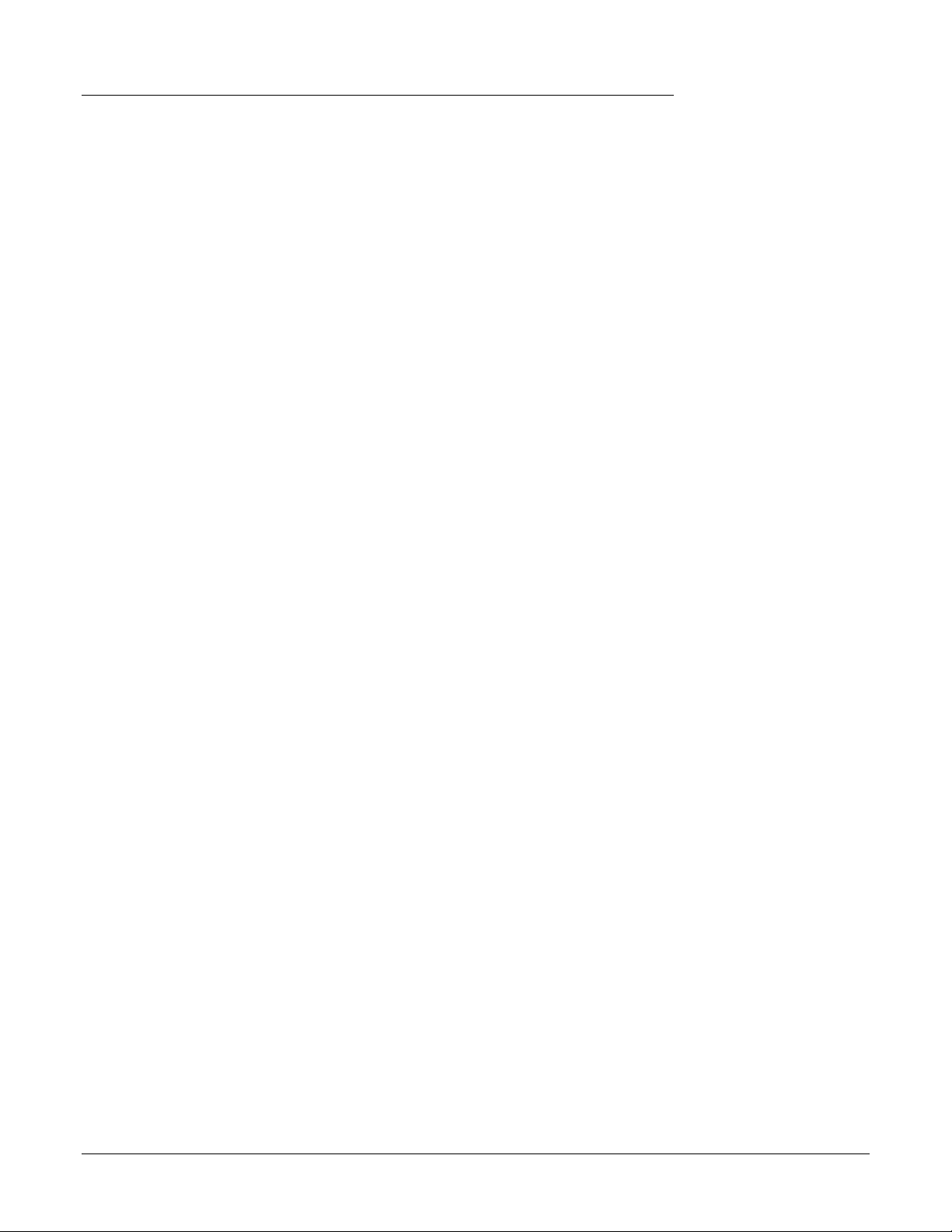
6 - Fonctionnement à 96 kHz et 192 kHz
Vue d’ensemble
80 Creative Professional
Page 87

7 - Utilisation du protocole ASIO
ASIO
ASIO, mis pour Audio Stream In/Out (Entrée/Sortie du flot de données audio), est un
protocole de communication standard entre un logiciel audio et un équipement audio.
Le faible temps d’attente rendu possible par ASIO, par exemple, vous permet de chanter
dans un microphone et d’écouter votre voix accompagnée d’effets logiciels et matériels
sans pratiquement aucun retard dans le signal. Les effets d’un pilote ASIO au temps
d’attente très court le rendent idéal pour une utilisation avec des instruments VST
(Virtual Studio Technology), des modules externes et tout autre synthétiseur associé à
un logiciel.
Activation du protocole ASIO
Il est important de comprendre que les entrées ASIO n’apparaissent pas dans Cubase ni
toute autre application hôte avant qu’elles ne soient CREEES dans PatchMix DSP. Ceci
vous permet d’assigner de façon dynamique les 32 canaux ASIO disponibles en fonction
de vos besoins.
7 - Utilisation du protocole ASIO
ASIO
Par exemple :
1. Créez une nouvelle bande à partir d’une source physique telle que Carte PCI S/PDIF
L/R.
2. Ensuite, cliquez avec le bouton droit de la souris sur la chaîne d’insertion et
sélectionnez l’option Insert Send (Insertion Envoi).
3. Sélectionnez une entrée ASIO hôte disponible.
4. Cette entrée S/PDIF L/R devrait à présent être disponible pour enregistrer dans votre
application ASIO.
❖ Si l’insertion d’envoi
arrive après un effet,
celui-ci sera enregistré.
V
oir Enregistrement &
contrôle avec effets.
Système audionumérique E-MU 81
Page 88

7 - Utilisation du protocole ASIO
Enregistrement de base
Enregistrement de base
Les didacticiels étape par étape suivants sont destinés à vous aider à procéder à des
enregistrements le plus vite possible. Après la lecture des didacticiels, nous vous
encourageons à lire les manuels Cubase ou Cubasis au format .pdf afin de vous
familiariser avec les nombreuses fonctionnalités de ces programmes puissants. Nous
avons mis à votre disposition des sessions PatchMix DSP spéciales, ainsi que des
chansons du type modèles d’enregistrement Cubase et Cubasis pour accompagner les
didacticiels suivants.
Enregistrement dans Cubase (systèmes 1820)
Suivez ces instructions si vous disposez d’un système 1820 AudioDock et que Cubase est
installé sur votre ordinateur. Dans ce didacticiel, nous supposons que vous utilisez
uniquement une seule entrée ou une paire d’entrées. Pour des fonctions
d’enregistrement avancées, reportez-vous au manuel Cubase.
Ouverture de la table de mixage PatchMix DSP
1. Ouvrez la table de mixage PatchMix DSP en cliquant sur l’icône dans la barre des
tâches de Windows.
Pour charger la session ASIO Direct Monitor
2. Cliquez sur le bouton « New Session » (Nouvelle session) situé dans l’angle
supérieur gauche de la table de mixage. L’écran suivant apparaît :
❖ Etant donné que les
bandes inutilisées
gaspillent les ressources
DSP et compliquent
inutilement l’affichage de
la table de mixage, vous
pouvez supprimer les
bandes dont vous ne
vous servez pas.
3. Dans l’onglet 44k/48k, sélectionnez 44.1 ASIO Direct Monitoring (Contrôle direct
ASIO 44,1). Cette session présente toutes les entrées activées avec les envois/retours
ASIO Direct Monitor ainsi qu’une bande WAVE et une paire de sorties ASIO (31&
32) utilisées pour contrôler la sortie principale de Cubase.
4. L’écran Session Settings (Paramètres de session) qui apparaît indique 44.1kHz.
Cliquez sur OK.
5. Pour effectuer un enregistrement stéréo, connectez un instrument ou un
microphone aux entrées 1L/1R. Pour effectuer un enregistrement mono, effectuez la
connexion à Mic/Line A.
82 Creative Professional
Page 89

Ouverture de Cubase
6. Ouvrez Cubase en cliquant sur le raccourci du bureau.
7. Dans Cubase, sélectionnez File (Fichier), Open (Ouvrir).
Paramètres de configuration du système audio Cubase
(Options, Audio Setup - Configuration Audio, System - Système)
7 - Utilisation du protocole ASIO
Enregistrement de base
La boîte de dialogue ci-dessus affiche les paramètres corrects.
Paramètres du panneau de configuration E-MU ASIO
Cliquez sur le bouton ASIO Control Panel (Panneau de configuration ASIO) pour
définir ASIO Buffer Latency (temps d’attente tampon ASIO).
Système audionumérique E-MU 83
Page 90

7 - Utilisation du protocole ASIO
Enregistrement de base
Le temps d’attente tampon ASIO doit être réglé sur 5 millisecondes ou moins, en
fonction de la vitesse de l’unité centrale de votre ordinateur. Cette commande permet
d’ajuster le délai qui se produit lors du transfert de données audio entre le matériel du
système audio numérique et Cubase.
8. Ouvrez la chanson Cubase « (1820) Cubase Recording Template », qui se trouve à
cet emplacement : (Poste de travail, Disque local-C, Fichiers programmes, Creative
Professional, PatchMix DSP, Recording Templates). Cette démo contient une
chanson vide, prête pour l’enregistrement.
Ecran Demo Song (Chanson démo) Cubase
Selected Track (Piste sélectionnée)
Fenêtre Arrange
(Réorganisation)
VST Inputs Pane
(Panneau Entrées VST)
Return-to-Zero
(Retour à zéro)
VST Channel Mixer 1 (Table
de mixage de canal VST 1)
Transport Bar
(Barre Transport)
VST Master Mixer
(Table de mixage
principale VST)
Sélec tion du dossier Audio Files (Fichiers audio)
Sélectionnez l’emplacement de stockage de vos fichiers audio. Il est généralement
conseillé d’effectuer cette opération comme si vous alliez « installer les bandes réelles
dans votre enregistreur ».
9. Allez dans Options, Audio Setup (Configuration audio), Dossier Audio Files
(Fichiers audio).
10. Sélectionnez un emplacement que vous pourrez retrouver facilement par la suite. Il
est généralement conseillé d’utiliser un lecteur rapide et « non amorçable » pour
l’enregistrement des fichiers audio.
84 Creative Professional
Page 91

Activation des entrées
11 .Ouvrez les entrées VST à partir du menu Panels (Panneaux). Remarque : tous les
envois Direct Monitor depuis PatchMix DSP sont répertoriés ici. Les boutons verts
servent à activer et à désactiver ces entrées dans Cubase. Seuls les boutons verts Mic/
Line A (Micro/Ligne A) et Dock 1L/1R (Dock 1G/1D) doivent être allumés. Activez
ces entrées si elles ne le sont pas. Laissez les autres entrées désactivées.
12. Cliquez sur la piste (mono ou stéréo) pour la sélectionner. (Reportez-vous à l’écran
Demo Song (Chanson démo) de la page précédente.) Si la piste que vous voulez est
sélectionnée, sélectionnez-en une autre d’abord, puis sélectionnez la piste requise.
Le sélecteur d’entrée de la table de mixage de canal VST 1 s’allume pour indiquer
que l’entrée est active. Vous pouvez également l’activer manuellement en cliquant
sur le bouton Input Selector (Sélecteur d’entrée).
13. Assurez-vous que vos canaux d’entrée arrivent dans Cubase en examinant la table de
mixage de canal VST 1. Les compteurs doivent se déplacer lorsque vous jouez de
votre instrument. Dans le cas contraire, vérifiez d’abord le compteur d’entrée dans
PatchMix DSP. Puis assurez-vous que les commutateurs de compteur d’entrée sont
activés pour vos canaux d’entrée. (Reportez-vous à l’écran Demo Song (Chanson
démo).) Si aucune activité n’est visible sur le compteur, reportez-vous à la section
« Liste de vérification pour l’enregistrement ASIO - Cubase » à la page 86
•Pour modifier l’entrée sur une bande de mixage d’entrée Cubase, maintenez la
touche Ctrl enfoncée et cliquez sur le bouton supérieur de la bande.
7 - Utilisation du protocole ASIO
Enregistrement de base
❖ Si vous voulez
augmenter ou diminuer
le niveau du signal dans
Cubase, reportez-vous à
«
Pour configurer les
niveaux d’entrée d’une
bande » à la page 39.
Enregistrement d’une piste
14. Appuyez sur Record (Enregistrer) de la commande Transport dans Cubase et
commencez à jouer. Un décompte de deux barres se produit avant le début de
l’enregistrement.
15. Appuyez sur Stop (Arrêter) (ou appuyez sur la barre d’espacement) lorsque
l’enregistrement de la première piste est terminé.
16. Appuyez sur le bouton Return-to-Zero (Retour à zéro) de la commande Transport
dans Cubase (ou appuyez deux fois sur la barre d’espacement).
17. Appuyez sur Play (Lecture) de la commande Transport dans Cubase.
Enregistrement d’une autre piste
18. Revenez à zéro en appuyant deux fois sur la barre d’espacement.
19. Sélectionnez une autre piste stéréo ou mono en cliquant sur la colonne Track
(Piste) (comme à l’étape 12). Etant donné que deux entrées seulement sont
sélectionnées dans l’écran Inputs (Entrées), Cubase attribuera automatiquement ces
entrées aux pistes.
20. Appuyez sur Record (Enregistrer) de la commande Transport dans Cubase et
commencez à jouer. Vous entendrez la première piste ainsi que le morceau que vous
jouez.
21 . Appuyez sur Stop (Arrêter) (ou appuyez sur la barre d’espacement) lorsque
l’enregistrement de la première piste est terminé.
❖ Vous pouvez
désactiver le métronome
en appuyant sur le
bouton Click (Clic) de la
commande Transport.
❖ Astuce Cubase : Si
vous enregistrez plusieurs
pistes utilisant les même
entrées, vous pouvez
simplement faire glisser
un segment audio
enregistré sur la piste
suivante, puis
commencer
l’enregistrement de
nouveau.
Système audionumérique E-MU 85
Page 92

7 - Utilisation du protocole ASIO
Enregistrement de base
Liste de vérification pour l’enregistrement ASIO - Cubase
Un Envoi ASIO est inséré dans une bande de mixage PatchMix DSP.
E-MU ASIO est sélectionné. (Options, Audio Setup - Configuration audio).
Le paramètre ASIO Buffer Latency (Temps d'attente tampon ASIO) est réglé sur 5 ms ou
moins (en fonction de la vitesse de votre ordinateur).
(Options, Audio Setup - Configuration audio, Audio System Setup - Configuration système
audio, ASIO Control Panel - Panneau de configuration ASIO)
Option Play in Background (Lecture en arrière-plan) activée. (menu Options)
Les entrées VST sont sélectionnées. (menu Panels - Panneaux, VST Inputs - Entrées VST)
Ouvrez la table de mixage de canal VST 1. Assurez-vous que les compteurs affichent
votre signal d’entrée.
Les entrées sont sélectionnées dans la table de mixage de canal VST 1.
L’entrée de la table de mixage de canal VST 1 est acheminée vers un bus dans la table
de mixage principale. Ce bus de mixage principal doit être réacheminé vers la bande
PatchMix que vous enregistrez.
La sortie de mixage principale est assignée à ASIO 31/32.
Enregistrement dans Cubasis (systèmes 1212)
Suivez ces instructions si vous disposez d’un système 1212 et que Cubasis est installé sur
votre ordinateur. Dans ce didacticiel, nous supposons que vous utilisez uniquement une
seule entrée ou une paire d’entrées. Pour des fonctions d’enregistrement avancées,
reportez-vous au manuel Cubasis.
Ouverture de la table de mixage PatchMix DSP
1. Ouvrez la table de mixage PatchMix DSP en cliquant sur l’icône dans la barre des
tâches de Windows.
Pour charger Default Multitrack Session (Session multipistes par défaut)
2. Cliquez sur le bouton « New Session » (Nouvelle session) situé dans l’angle
supérieur gauche de la table de mixage. L’écran suivant apparaît :
❖ Etant donné que les
bandes inutilisées
gaspillent les ressources
DSP et compliquent
inutilement l’affichage de
la table de mixage, vous
pouvez supprimer les
bandes dont vous ne
vous servez pas.
86 Creative Professional
Page 93

3. Dans l’onglet 44k/48k, sélectionnez 44.1 Default Multitrack (Multipistes par
défaut 44,1). Cette session dispose de toutes les entrées analogiques activées, ainsi
que d’une bande WAVE et une paire de sorties ASIO (31 & 32) utilisées pour
contrôler la sortie principale de Cubasis.
4. L’écran Session Settings (Paramètres du système) qui apparaît indique 44.1kHz.
Cliquez sur OK.
5. Pour effectuer un enregistrement stéréo, connectez un instrument ou un
microphone aux entrées L/R. Pour enregistrer en mode mono, effectuez la
connexion soit à l’entrée gauche soit à l’entrée droite.
Ouverture de Cubasis
6. Ouvrez Cubasis en cliquant sur le raccourci du bureau.
7. Dans Cubasis, sélectionnez File (Fichier), Open (Ouvrir).
Paramètres de configuration du système audio Cubasis
(Options, Audio Setup - Configuration audio, Audio System Setup… - Configuration du
système audio…)
7 - Utilisation du protocole ASIO
Enregistrement de base
La boîte de dialogue ci-dessus affiche les paramètres corrects pour 44,1 kHz.
Paramètres du panneau de configuration E-MU ASIO
Cliquez sur le bouton ASIO Control Panel (Panneau de configuration ASIO) pour
définir le temps d'attente tampon ASIO.
Système audionumérique E-MU 87
Page 94

7 - Utilisation du protocole ASIO
Enregistrement de base
Le temps d’attente tampon ASIO doit être réglé sur 5 millisecondes ou moins, en
fonction de la vitesse de l’unité centrale de votre ordinateur. Cette commande permet
d’ajuster le délai qui se produit lors du transfert de données audio entre le matériel du
système audio numérique et Cubasis.
8. Ouvrez la chanson Cubasis « (1212) Cubasis Recording Template », qui se trouve à
cet emplacement : (Poste de travail, Disque local-C, Fichiers programmes, Creative
Professional, PatchMix DSP, Recording Templates). Cette démo contient une
chanson vide, prête pour l’enregistrement.
Ecran Demo Song (Chanson démo) Cubasis
Fenêtre Arrange
(Réorganisation)
Return-to-Zero
(Retour à zéro)
Transport Bar
(Barre Transport)
Activer
enregistrement
de la piste
Bouton
Input
Meter
VST Inputs Pane
(Panneau d’entrées VST)
VST Channel Mixer 1
(Table de mixage de
canal VST 1)
Sélection du dossier Audio Files (Fichiers audio)
Sélectionnez l’emplacement de stockage de vos fichiers audio. Il est généralement
conseillé d’effectuer cette opération comme si vous alliez « installer les bandes réelles
dans votre enregistreur ».
9. Allez dans Options, Audio Setup (Configuration audio), Dossier Audio Files
(Fichiers audio).
10. Sélectionnez un emplacement que vous pourrez retrouver facilement par la suite. Il
est généralement conseillé d’utiliser un lecteur rapide et « non amorçable » pour
l’enregistrement des fichiers audio.
88 Creative Professional
Page 95

Configuration des entrées à enregistrer
11 .Ouvrez les entrées VST à partir du menu Panels (Panneaux). Remarque : tous les
envois depuis PatchMix DSP sont répertoriés ici. Les boutons verts servent à activer
et à désactiver ces entrées dans Cubase. Seuls les boutons verts des cartes L1 et R1
doivent être allumés. Activez ces entrées si elles ne le sont pas. Laissez les autres
entrées désactivées.
12. Entrée mono - Si vous voulez enregistrer un signal d’entrée mono, allez dans la
table de mixage VST et cliquez sur le bouton Input Meter (Compteur d’entrée) sur la
bande de canal 1. Ceci permet au compteur d’afficher le signal d’entrée. Remarque :
les bandes 1 et 2 sont soumises à un effet panoramique au centre.
13. Entrée stéréo - Si vous voulez enregistrer un signal d’entrée stéréo, allez dans la table
de mixage VST et cliquez sur le bouton Input Meter (Compteur d’entrée) sur les
bandes de canal 3 et 4. Ceci permet au compteur d’afficher le signal d’entrée.
Remarque : ces bandes sont soumises à un effet panoramique à gauche et à droite.
14. Cliquez sur Track Record Enable (Activer enregistrement de la piste) pour la piste
que vous voulez enregistrer. Une icône en forme de petit micro apparaît. Si vous
enregistrez une piste mono, activez l’enregistrement de la piste 1. Si vous enregistrez
en stéréo, activez l’enregistrement des pistes 3 et 4.
15. Assurez-vous que vos canaux d’entrée arrivent dans Cubase en examinant la table de
mixage de canal VST 1. Les compteurs doivent se déplacer lorsque vous jouez de
votre instrument. Dans le cas contraire, vérifiez d’abord le compteur d’entrée dans
PatchMix DSP. Si aucune activité n’est visible sur le compteur, reportez-vous à la
section « Liste de vérification pour l’enregistrement ASIO - Cubasis » à la page 89.
Pour modifier l’entrée sur une bande de mixage d’entrée Cubase, maintenez la
touche Ctrl enfoncée et cliquez sur le bouton supérieur de la bande.
7 - Utilisation du protocole ASIO
Enregistrement de base
❖ Si vous voulez
augmenter ou diminuer
le niveau du signal dans
Cubase, reportez-vous à
la section «
configurer les niveaux
d’entrée d’une bande » à
la page 39.
Pour
Enregistrement d’une piste
16. Appuyez sur Record (Enregistrer) de la commande Transport dans Cubasis et
commencez à jouer. Un décompte de deux barres se produit avant le début de
l’enregistrement. Le métronome s’active.
17. Appuyez sur Stop (Arrêter) (ou appuyez sur la barre d’espacement) lorsque
l’enregistrement de la première piste est terminé.
18. Appuyez sur le bouton Return-to-Zero (Retour à zéro) de la commande Transport
dans Cubasis (ou appuyez deux fois sur la barre d’espacement).
19. Appuyez sur Play (Lecture) de la commande Transport dans Cubasis pour lire la
piste.
Enregistrement d’une autre piste
20. Revenez à zéro en appuyant deux fois sur la barre d’espacement.
21 . Sélectionnez la piste suivante à enregistrer en cliquant sur l’icône d’activation de
l’enregistrement pour la première piste (elle disparaît) et en activant
l’enregistrement de la piste mono ou stéréo suivante.
22. Appuyez sur Record (Enregistrer) de la commande Transport dans Cubasis et
commencez à jouer. Vous entendrez la première piste ainsi que le morceau que vous
jouez.
23. Appuyez sur Stop (Arrêter) (ou appuyez sur la barre d’espacement) lorsque
l’enregistrement de la première piste est terminé.
❖ Vous pouvez
désactiver le métronome
en appuyant sur le
bouton Click (Clic) de la
commande Transport.
❖ Astuce Cubasis : Si
vous enregistrez plusieurs
pistes utilisant les même
entrées, vous pouvez
simplement faire glisser
un segment audio
enregistré sur la piste
suivante, puis
commencer
l’enregistrement de
nouveau.
Liste de vérification pour l’enregistrement ASIO - Cubasis
Un Envoi Asio est inséré dans une bande de mixage PatchMix DSP.
Système audionumérique E-MU 89
Page 96

7 - Utilisation du protocole ASIO
Enregistrement de base
Liste de vérification pour l’enregistrement ASIO - Cubasis
E-MU ASIO est sélectionné (Options, Audio Setup - Configuration audio, Audio System
Setup - Configuration système audio)
Le paramètre ASIO Buffer Latency (Temps d'attente tampon ASIO) est réglé sur 5 ms ou
moins (en fonction de la vitesse de votre ordinateur).
(Options, Audio Setup - Configuration audio, Audio System Setup - Configuration système
audio, ASIO Control Panel - Panneau de configuration ASIO)
Option Play in Background (Lecture en arrière-plan) activée. (menu Options)
Les entrées VST sont sélectionnées. (menu Panels - Panneaux, VST Inputs - Entrées VST)
Ouvrir la table de mixage de canal VST. Activer le bouton Input Meter (Compteur
d’entrée).
La sortie de mixage principale est assignée à ASIO 31/32.
Une bande ASIO sur ASIO 31/32 existe dans la table de mixage PatchMix DSP.
90 Creative Professional
Page 97

Direct Monitoring (contrôle direct)
Direct Monitoring (contrôle direct)
Les envois Direct Monitor créent un chemin ASIO de type différent dans votre
application hôte. Direct monitor divise le signal au point d’insertion et l’envoie à la
destination d’entrée hôte ASIO sélectionnée (telle que Cubase). Un signal source de
retour, qui renvoie le signal d’une sortie hôte ASIO à la bande de canal, est également
sélectionné.
Lors de l’enregistrement, l’envoi/retour Direct Monitor achemine le signal vers
l’application d’enregistrement, mais effectue le contrôle directement à partir de l’entrée
pour éliminer le temps d’attente. Lors de la lecture, l’application d’enregistrement
bascule automatiquement entre l’envoi et le retour Direct Monitor pour contrôler la
piste enregistrée.
Entrée Entrée
7 - Utilisation du protocole ASIO
Envoi/retour
Direct
Monitor
Enregistrement Lecture
Logiciel
d’enregistrement
Envoi/retour
Direct
Monitor
Logiciel
d’enregistrement
L’envoi/retour Direct Monitor permet également à l’application d’enregistrement de
contrôler le volume et le panoramique (ceci se produit avant les contrôles de volume et
de panoramique Patchmix DSP). Lorsque vous utilisez l’enregistrement Direct Monitor,
vous souhaitez normalement contrôler le volume et le panoramique à partir de
l’application d’enregistrement. Dans ce cas, positionnez les commandes du
panoramique stéréo bien à gauche et à droite, les commandes du panoramique mono
au centre et l’atténuateur à 0 dB dans la bande PatchMix DSP.
Système audionumérique E-MU 91
Page 98

7 - Utilisation du protocole ASIO
Direct Monitoring (contrôle direct)
Autre affichage de Direct Monitoring
Entrée
Retour
de l’envoi
ASIO
Direct
Monitor
Panoramique
Atténuateur
Bus de sortie principale
Le panoramique et le volume sont également contrôlés par votre application d’enregistrement
via l’envoi Direct Monitor. Ces contrôles précèdent les contrôles de panoramique et de volume
dans la bande de canal.
Logiciel
d’enregistrement
(enregistrement)
Contrôle
Panoramique
Volume
Bus auxiliaire 1
Bus auxiliaire 2
Retour
de l’envoi
ASIO
Direct
Monitor
Panoramique
Atténuateur
Entrée
Logiciel
d’enregistrement
(lecture)
Contrôle
Bus auxiliaire 1
Bus auxiliaire 2
Bus de sortie principale
Ajout d’une insertion Direct Monitor dans une bande d’entrée :
1. Créez une nouvelle bande à partir d’une source physique telle que Dock In L/R
(Entrée Dock G/D).
2. Ensuite, cliquez avec le bouton droit de la souris sur la chaîne d’insertion et
sélectionnez l’option Insert ASIO Direct Monitor (Insertion ASIO Direct Monitor).
3. Sélectionnez une paire d’entrée et de sortie ASIO disponible. Vous devez
normalement utiliser la même paire ASIO pour l’entrée et la sortie.
4. L’entrée Dock In L/R (Entrée Dock G/D) devrait à présent être disponible pour
enregistrer dans votre application ASIO.
5. Dans Cubase, l’option ASIO Direct Monitor doit être réglée sur On (cochée).
(Options, Audio Setup - Configuration audio, System - Système).
6. Dans Cubase, le canal d’entrée de la table de mixage VST doit être acheminé vers un
bus de mixage principal et la sortie de ce bus doit être acheminée vers la bande
d’entrée PatchMix contenant l’envoi ASIO Direct Monitor. Cet acheminement est
illustré sur le diagramme à la page suivante.
❖ Si l’envoi/le retour
Direct Monitor arrive
après un effet, celui-ci
sera enregistré. V
Enregistrement &
contrôle avec effets.
oir
92 Creative Professional
Page 99

Acheminement Direct Monitor dans Cubase
7 - Utilisation du protocole ASIO
Direct Monitoring (contrôle direct)
(réacheminement vers PatchMIx DSP)
De retour vers la bande d’entrée PatchMix DSPVers le bus de mixage principal VST
Enregistrement & contrôle avec effets
Vous pouvez enregistrer un signal sans effets tout en vous contrôlant avec des effets !
PatchMix DSP vous permet d’enregistrer vos pistes sans effets et de les contrôler avec des
effets activés. Ceci permet au musicien d’écouter la performance avec effets, mais permet
aussi d’ajouter ou de modifier les effets ultérieurement lors du mixage final. La
configuration d’une session de base pour cette opération est illustrée ci-après.
Envoi
direct
ASIO
Entrée
1G/1D
Panoramique
Atténuateur
Bus de sortie principale
IPour que les effets
soient enregistrés,
insérez-les ici.
Vers ASIO
De ASIO
Aux 1 Bus
Pour contrôler les effets sans
les enregistrer, insérez-les après
l’envoi direct ou dans
une chaîne secondaire.
Quantité
d’envoi
Réverbération
Quantité
de retour
Sortie
Système audionumérique E-MU 93
Page 100

7 - Utilisation du protocole ASIO
Configuration des connexions
Configuration des connexions
Création d’un sous-mixage
Les sous-mixages sont généralement utilisés pour contrôler un groupe d’entrées à partir
d’un seul atténuateur ou pour traiter plusieurs entrées avec le même effet. Dans la
plupart des cas, vous créerez des sous-mixages dans votre application d’enregistrement
telle que Cubase. Vous pouvez également créer un sous-mixage dans Patchmix DSP à
l’aide d’un des deux bus auxiliaires.
Canaux sous-mixés
Entrée
Atténua-
(pre-atténuateur bandes de mixage)
Entrée Entrée
Auxiliaire 1
teur
Auxiliaire 1
Bus auxiliaire
Sourdine
Quantité
d’envoi
Option :
Vers toute sortie
ou ASIO
sertion
auxiliaire
Bus principal
Quantité
de retour
Inactif
Niveau
principal
Sortie
principale
Lors de l’utilisation d’un bus d’envoi auxiliaire pour créer un sous-mixage, les quantités
d’envoi de la bande jouent le rôle de l’atténuateur de canal. La quantité de retour auxiliaire
contrôle le niveau général du sous-mixage retournant dans le son principal.
Contrôlez le niveau du signal provenant de chaque bande à l’aide de la commande de
l’envoi auxiliaire et utilisez le curseur d’entrée ou de sortie auxiliaire pour commander le
volume général du sous-mixage. La sortie du sous-mixage peut être mixée dans le
mixage principal (à l’aide de la commande de retour auxiliaire) ou envoyé n’importe où
en plaçant un envoi physique ou ASIO dans la chaîne d’insertion auxiliaire.
94 Creative Professional
